Πληροφορική και Επιστήμη Ηλεκτρονικών Υπολογιστών Α Λυκείου Τετράδιο (Φύλλα Εργασίας)
|
|
|
- Ἱππολύτη Αγγελόπουλος
- 5 χρόνια πριν
- Προβολές:
Transcript
1
2 Πληροφορική και Επιστήμη Ηλεκτρονικών Υπολογιστών Α Λυκείου Τετράδιο (Φύλλα Εργασίας) Συγγραφή: Ηλεκτρονική σελίδωση: Εποπτεία: Γλωσσική Επιμέλεια: Εξώφυλλο: Επιμέλεια Έκδοσης: Η Ομάδα Υποστήριξης του Αναλυτικού Προγράμματος και των Συμβούλων Καθηγητών Πληροφορικής και Επιστήμης Ηλεκτρονικών Υπολογιστών: Α Έκδοση Σωκράτης Μυλωνάς (ΒΔ) Νικόλαος Ζάγγουλος (ΒΔ) Μιχάλης Διονυσίου (ΒΔ) Παύλος Παυλικκάς Πόλα Μάκκουλα Νικόλας Στρατής Δημήτρης Μαυροβουνιώτης Ξένιος Ξενοφώντος Ιωάννης Ιωάννου Μιλτιάδης Χαριλάου Ηλίας Θεοδώρου Β Έκδοση Παύλος Παυλικκάς Πόλα Μάκκουλα Νίκος Στρατής Δημήτρης Μαυροβουνιώτης Παναγιώτης Ηρακλέους Πόλα Μάκκουλα Καθηγήτρια Πληροφορικής και Επιστήμης Ηλεκτρονικών Υπολογιστών Μάριος Μιλτιάδου Μιχάλης Τορτούρης Σωκράτης Μυλωνάς Επιθεωρητές Πληροφορικής και Επιστήμης Ηλεκτρονικών Υπολογιστών Αρετή Στυλιανού Λειτουργός Υπηρεσίας Ανάπτυξης Προγραμμάτων Σωκράτης Μυλωνάς Επιθεωρητής Πληροφορικής και Επιστήμης Ηλεκτρονικών Υπολογιστών Μαρίνα Άστρα Ιωάννου Λειτουργός Υπηρεσίας Ανάπτυξης Προγραμμάτων Συντονισμός: Α Έκδοση 2014 Ανατύπωση 2016 (Αναθεωρημένη) Β Έκδοση 2018 Εκτύπωση: Cassoulides Masterprinters ΥΠΟΥΡΓΕΙΟ ΠΑΙΔΕΙΑΣ ΚΑΙ ΠΟΛΙΤΙΣΜΟΥ ΠΑΙΔΑΓΩΓΙΚΟ ΙΝΣΤΙΤΟΥΤΟ ΚΥΠΡΟΥ ΥΠΗΡΕΣΙΑ ΑΝΑΠΤΥΞΗΣ ΠΡΟΓΡΑΜΜΑΤΩΝ ISBN: Χρίστος Παρπούνας Συντονιστής Υπηρεσίας Ανάπτυξης Προγραμμάτων Στο εξώφυλλο χρησιμοποιήθηκε ανακυκλωμένο χαρτί σε ποσοστό τουλάχιστον 50%, προερχόμενο από διαχείριση απορριμμάτων χαρτιού. Το υπόλοιπο ποσοστό προέρχεται από υπεύθυνη διαχείριση δασών.
3 Πρόλογος Με ιδιαίτερη χαρά και ικανοποίηση προλογίζω το έντυπο υλικό για την υποστήριξη της διδασκαλίας του μαθήματος της Πληροφορικής και της Επιστήμης των Ηλεκτρονικών Υπολογιστών στην Α Λυκείου. Η δημιουργία του υλικού αυτού κρίθηκε αναγκαία για να εξυπηρετήσει τρεις, κυρίως στόχους: την ομαλή μετάβαση των μαθητών/τριών από το Γυμνάσιο στο Λύκειο, παρέχοντας τις συμπληρωματικές γνώσεις και δεξιότητες οι οποίες απαιτούνται από το Αναλυτικό Πρόγραμμα του Λυκείου, οι οποίες δεν καλύπτονται πλέον στο Γυμνάσιο. τον περιορισμό της επικάλυψης στόχων οι οποίοι στο παλιό Αναλυτικό Πρόγραμμα αναπτύσσονταν στην Α Λυκείου, αλλά στο νέο Αναλυτικό Πρόγραμμα μεταφέρθηκαν στο Γυμνάσιο, με την παροχή δραστηριοτήτων για εμπέδωση και εμβάθυνση. τη γεφύρωση των διαφορών μεθοδολογίας με την εισαγωγή μαθητοκεντρικών προσεγγίσεων, σύμφωνα με τις αρχές του νέου Αναλυτικού Προγράμματος. Όπως και στο Γυμνάσιο, το υλικό είναι διαχωρισμένο σε δύο τόμους, σε Σημειώσεις και σε Τετράδιο. Οι τόμοι είναι οργανωμένοι στις ενότητες με τις οποίες οι μαθητές/τριες έχουν εξοικειωθεί από το Γυμνάσιο. Το υλικό καλύπτει το φάσμα των γνώσεων, των ικανοτήτων, των δεξιοτήτων και των στάσεων που προκύπτουν από το γενικό σκοπό του μαθήματος, να προετοιμάσει δηλαδή τους μαθητές και τις μαθήτριες για την ένταξή τους στην Κοινωνία της Πληροφορίας, καλλιεργώντας την υπεύθυνη, την ενσυνείδητη, την ασφαλή, την αποδοτική και τη δημιουργική χρήση σύγχρονων τεχνολογιών της Πληροφορικής και της Επιστήμης των Ηλεκτρονικών Υπολογιστών. Οι Σημειώσεις δεν αποτελούν διδακτικό εγχειρίδιο αλλά υλικό αναφοράς, το οποίο περιέχει παραδείγματα, επεξηγήσεις και επιπρόσθετες πληροφορίες και χρησιμοποιείται ως πηγή άντλησης πληροφοριών. Το Τετράδιο αποτελείται από ενδεικτικά φύλλα εργασίας, διαχωρισμένα σε δραστηριότητες εμπέδωσης για την ανάπτυξη νέων γνώσεων, ικανοτήτων και δεξιοτήτων, σε δραστηριότητες αξιολόγησης του βαθμού απόκτησης των γνώσεων αυτών, σε επιπρόσθετες δραστηριότητες για εμβάθυνση και διεύρυνση των γνώσεων, των ικανοτήτων και των δεξιοτήτων και, τέλος, σε δραστηριότητες για το σπίτι. Περιλαμβάνονται επίσης δραστηριότητες με διαφοροποιημένο δείκτη δυσκολίας, ώστε να είναι δυνατή η προσαρμογή του μαθήματος στις ικανότητες, τις απαιτήσεις και τις ανάγκες όλων των μαθητών και μαθητριών. Επιθυμώ να εκφράσω τις ευχαριστίες μου στην ομάδα επιμόρφωσης και υποστήριξης του Αναλυτικού Προγράμματος και των συμβούλων καθηγητών της Πληροφορικής και της Επιστήμης των Ηλεκτρονικών Υπολογιστών για τη δημιουργία του υλικού αυτού, αλλά και του ηλεκτρονικού υλικού που το συνοδεύει. Ευχαριστώ, επίσης, τους οικείους επιθεωρητές καθώς και τους λειτουργούς της Υπηρεσίας Ανάπτυξης Προγραμμάτων για το συντονισμό και γενικότερα για τη συμβολή τους στην ανάπτυξη του υλικού αυτού. Δρ Κυπριανός Δ. Λούης Διευθυντής Μέσης Γενικής Εκπαίδευσης
4
5 ΠΕΡΙΕΧΟΜΕΝΑ Εισαγωγή... 7 ENOTHTA Α2 Το Υλικό/ Αρχιτεκτονική Ηλεκτρονικών Υπολογιστών... 9 ΦΥΛΛΟ ΕΡΓΑΣΙΑΣ Α.2.M1 Το υπολογιστικό σύστημα ως ενιαίο σύνολο ΦΥΛΛΟ ΕΡΓΑΣΙΑΣ Α.2.M2 To υπολογιστικό σύστημα ως ενιαίο σύνολο ΦΥΛΛΟ ΕΡΓΑΣΙΑΣ Α.2.M3 Προβλήματα που Σχετίζονται με το Υλικό ΦΥΛΛΟ ΕΡΓΑΣΙΑΣ Α.2.M4 Προβλήματα που Σχετίζονται με το Λογισμικό ΦΥΛΛΟ ΕΡΓΑΣΙΑΣ Α.2.M5 Προβλήματα που Σχετίζονται με τον Χρήστη ENOTHTA Α3 Λειτουργικά Συστήματα ΦΥΛΛΟ ΕΡΓΑΣΙΑΣ A.3.M1 Χρήση Λειτουργικών Συστημάτων ΦΥΛΛΟ ΕΡΓΑΣΙΑΣ A.3.M2 Ρόλος και Λειτουργίες ενός Λειτουργικού Συστήματος ENOTHTA Α4 Λογισμικό Εφαρμογών- Πολυμέσα ΦΥΛΛΟ ΕΡΓΑΣΙΑΣ A.4.M1 Πολυμέσα Εισαγωγή ΦΥΛΛΟ ΕΡΓΑΣΙΑΣ A.4.M2 Πολυμέσα - Ήχος ΦΥΛΛΟ ΕΡΓΑΣΙΑΣ A.4.M3 Πολυμέσα - Ήχος ΦΥΛΛΟ ΕΡΓΑΣΙΑΣ A.4.M4 Πολυμέσα - Ήχος ΦΥΛΛΟ ΕΡΓΑΣΙΑΣ A.4.Μ5 Πολυμέσα - Εικόνα ΦΥΛΛΟ ΕΡΓΑΣΙΑΣ A.4.Μ6 Πολυμέσα - Εικόνα ΦΥΛΛΟ ΕΡΓΑΣΙΑΣ A.4.Μ7 Πολυμέσα - Εικόνα ΦΥΛΛΟ ΕΡΓΑΣΙΑΣ A.4.M8 Πολυμέσα - Video ΦΥΛΛΟ ΕΡΓΑΣΙΑΣ A.4.Μ9 Πολυμέσα - Video ΦΥΛΛΟ ΕΡΓΑΣΙΑΣ A.4.Μ10 Πολυμέσα - Video ENOTHTA Α5 Δίκτυα Υπολογιστών και Διαδίκτυο Φύλλο Εργασίας A.5.M1 Εισαγωγή Φύλλο Εργασίας A.5.M2 Δημιουργία Ενός Απλού Δικτύου ΦΥΛΛΟ ΕΡΓΑΣΙΑΣ A.5.M3 Ασύρματα Δίκτυα ΦΥΛΛΟ ΕΡΓΑΣΙΑΣ A.5.M4 Ασφάλεια και Διαδικτυακές Εφαρμογές ΦΥΛΛΟ ΕΡΓΑΣΙΑΣ A5.M5 Εφαρμογές Διαδραστικής Επικοινωνίας και Κοινωνικά Δίκτυα ENOTHTA Α7 Αλγοριθμική Σκέψη, Προγραμματισμός και Σύγχρονες Εφαρμογές Πληροφορικής ΦΥΛΛΟ ΕΡΓΑΣΙΑΣ Α.7.Μ1 Ο Κύκλος Ανάπτυξης μίας Εφαρμογής ΦΥΛΛΟ ΕΡΓΑΣΙΑΣ Α.7.Μ2 Ολοκληρωμένο Περιβάλλον Ανάπτυξης Pame ΦΥΛΛΟ ΕΡΓΑΣΙΑΣ Α.7.Μ3 Μεταβλητές ΦΥΛΛΟ ΕΡΓΑΣΙΑΣ Α.7.Μ4 Ακολουθιακή Δομή ΦΥΛΛΟ ΕΡΓΑΣΙΑΣ Α.7.Μ5 Σταθερές ΦΥΛΛΟ ΕΡΓΑΣΙΑΣ Α.7.Μ6 Ακολουθιακή Δομή Αριθμητικοί Τελεστές ΦΥΛΛΟ ΕΡΓΑΣΙΑΣ Α.7.Μ7 Ακολουθιακή Δομή Αριθμητικοί Τελεστές ΦΥΛΛΟ ΕΡΓΑΣΙΑΣ Α.7.Μ8 Ακολουθιακή Δομή Έτοιμες Συναρτήσεις
6 ΠΕΡΙΕΧΟΜΕΝΑ ΦΥΛΛΟ ΕΡΓΑΣΙΑΣ Α.7.Μ9 Δομή Διακλάδωσης ΦΥΛΛΟ ΕΡΓΑΣΙΑΣ Α.7.Μ10 Δομή Διακλάδωσης ΦΥΛΛΟ ΕΡΓΑΣΙΑΣ Α.7.Μ11 Δομή Διακλάδωσης ΦΥΛΛΟ ΕΡΓΑΣΙΑΣ Α.7.Μ12 Δομή Διακλάδωσης Λογικοί Τελεστές ΦΥΛΛΟ ΕΡΓΑΣΙΑΣ Α.7.Μ13 Δομή Διακλάδωσης Ανεξάρτητες Συνθήκες ΦΥΛΛΟ ΕΡΓΑΣΙΑΣ Α.7.M14 Ένθετη Δομή Διακλάδωσης ΦΥΛΛΟ ΕΡΓΑΣΙΑΣ Α.7.M15 Ένθετη Δομή Διακλάδωσης ΦΥΛΛΟ ΕΡΓΑΣΙΑΣ Α.7.Μ16 Δομή Επανάληψης ΦΥΛΛΟ ΕΡΓΑΣΙΑΣ Α.7.Μ17 Δομή Επανάληψης ΦΥΛΛΟ ΕΡΓΑΣΙΑΣ Α.7.Μ18 Δομή Επανάληψης ΦΥΛΛΟ ΕΡΓΑΣΙΑΣ A.7.M19 Προγραμματίζοντας με το App Inventor Εισαγωγή ΦΥΛΛΟ ΕΡΓΑΣΙΑΣ A.7.M20 Προγραμματίζοντας με το App Inventor Μεταβλητές ΦΥΛΛΟ ΕΡΓΑΣΙΑΣ A.7.M21 Προγραμματίζοντας με το App Inventor Δομή Διακλάδωσης ΦΥΛΛΟ ΕΡΓΑΣΙΑΣ A.7.M22 Προγραμματίζοντας με το App Inventor Ένθετη Δομή Διακλάδωσης
7 Εισαγωγή Όταν τον Μάρτιο του 2009 ξεκίνησε η προσπάθεια για εκπόνηση του Νέου Αναλυτικού Προγράμματος του μαθήματος της Πληροφορικής και Επιστήμης των Ηλεκτρονικών Υπολογιστών, τέθηκε ως προτεραιότητα η θεώρηση του μαθήματος μέσα από το πρίσμα των τριών πυλώνων της εκπαιδευτικής μεταρρύθμισης. Μέσα από το πρίσμα δηλαδή της απόκτησης ενός επαρκούς σώματος γνώσεων από τους μαθητές και τις μαθήτριες, την καλλιέργεια αξιών και την εκδήλωση συμπεριφορών που να συνάδουν με τη σύγχρονη έννοια της δημοκρατικής πολιτότητας και την καλλιέργεια κομβικών ικανοτήτων και δεξιοτήτων από τους μαθητές και τις μαθήτριες, ώστε να μπορούν να λειτουργούν στη διαμορφούμενη κοινωνία του 21 ου αιώνα. Στην επιτροπή για την εκπόνηση του Αναλυτικού Προγράμματος συμμετείχαν ο ακαδημαϊκός Ανδρέας Ανδρέου (Αναπληρωτής Καθηγητής στο Τεχνολογικό Πανεπιστήμιο Κύπρου), οι επιθεωρητές Πληροφορικής Μάριος Μιλτιάδου και Μιχάλης Τορτούρης και οι καθηγητές Πληροφορικής Νικόλαος Ζάγγουλος, Ιωάννης Ιωάννου, Μηνάς Καραολής, Θεόδουλος Κωνσταντίνου, Μαρία Μαρδά, Σωκράτης Μυλωνάς και Παναγιώτης Παπέττας. Αποτέλεσμα της προσπάθειας που έγινε είναι το Αναλυτικό Πρόγραμμα που ήδη έχετε στα χέρια σας. Το νέο Αναλυτικό Πρόγραμμα δεν περιέχει μεγάλο αριθμό νέων θεμάτων. Έγινε αναδιάρθρωση της θεματολογίας, ώστε να ενταχθεί κάτω από επτά ενότητες, οι οποίες αναπτύσσονται παράλληλα από τη μία τάξη στην επόμενη και αντικατοπτρίζουν βασικούς θεματικούς άξονες της Πληροφορικής και Επιστήμης των Ηλεκτρονικών Υπολογιστών: Βασικές Έννοιες Το Υλικό/Αρχιτεκτονική Υπολογιστών Λειτουργικά Συστήματα Λογισμικό Εφαρμογών Δίκτυα και Διαδίκτυο Βάσεις Δεδομένων και Ανάλυση Συστημάτων Αλγόριθμοι, Προγραμματισμός και Σύγχρονες Εφαρμογές Πληροφορικής. Οι ενότητες αυτές αναπτύσσονται σταδιακά μέσα από διαβαθμισμένους στόχους/δείκτες επιτυχίας από τη μία τάξη στην επόμενη, παρέχοντας επιπρόσθετες ευκαιρίες στους μαθητές και στις μαθήτριες που δεν μπόρεσαν να τους κατακτήσουν σε μία τάξη να το πράξουν σε επόμενη, με παράλληλη εμβάθυνση. Θα πρέπει εδώ να τονιστεί ότι κάθε ενότητα αναπτύσσεται σε διαφορετικό βαθμό στην κάθε τάξη, με γνώμονα το γενικό επίπεδο ετοιμότητας των μαθητών/τριών στη συγκεκριμένη ηλικιακή ομάδα. Σημαντικό στοιχείο της νέας προσέγγισης είναι και η αλληλεξάρτηση των ενοτήτων, αλλά και η συγκεκριμενοποίηση και ο περιορισμός των εννοιών που θα πρέπει να γνωρίζουν οι μαθητές/τριες, με έμφαση στην εφαρμογή τους στην πράξη. Το νέο Αναλυτικό Πρόγραμμα εφαρμόζεται στις τρεις τάξεις του Γυμνασίου, αλλά η εφαρμογή του στην Α Λυκείου έχει ανασταλεί, ώστε να ολοκληρωθεί η αξιολόγηση της μέχρι τώρα εφαρμογής του. Η έκδοση αυτή σκοπό έχει τη διατήρηση της συνοχής ανάμεσα στο Γυμνάσιο και στο Λύκειο. Τα ενδεικτικά φύλλα εργασίας που ακολουθούν βασίστηκαν σε διδακτικές προτάσεις που ετοιμάστηκαν από τους υποστηρικτές της εφαρμογής του νέου Αναλυτικού Προγράμματος, και από τους συμβούλους της Πληροφορικής και της Επιστήμης των Ηλεκτρονικών Υπολογιστών. Μέσα από αυτά παρέχεται καθοδήγηση τόσο για το εύρος και το βάθος των γνώσεων και των δεξιοτήτων που χρειάζεται να αναπτύξουν οι μαθητές/τριες, όσο και για τις 7
8 προτεινόμενες μεθοδολογικές προσεγγίσεις. Έμφαση δίνεται στην πρακτική εφαρμογή των γνώσεων και των δεξιοτήτων των μαθητών και στη χρήση εργαλείων και λογισμικού από τους/τις μαθητές/τριες στους ηλεκτρονικούς υπολογιστές, προάγοντας μαθητοκεντρικές προσεγγίσεις και περιορίζοντας τη μετωπική διδασκαλία. Οι καθηγητές/τριες ενθαρρύνονται να τα προσαρμόσουν ή και να δημιουργήσουν άλλα, τα οποία να ανταποκρίνονται καλύτερα, τόσο στα ιδιαίτερα χαρακτηριστικά των μαθητών και μαθητριών τους, όσο και στη δική τους διδακτική προσέγγιση στο κάθε μάθημα. 8
9 ENOTHTA Α2 Το Υλικό/ Αρχιτεκτονική Ηλεκτρονικών Υπολογιστών Για την προετοιμασία και τη συγγραφή του υλικού αυτής της ενότητας εργάστηκαν οι ακόλουθοι/θες Καθηγητές/τριες Πληροφορικής και Επιστήμης Ηλεκτρονικών Υπολογιστών που παρακολούθησαν το πρόγραμμα επιμόρφωσης μάχιμων εκπαιδευτικών για το Νέο Αναλυτικό Πρόγραμμα: Βαλανός Κύπρος Γεώργιου Γιώργος Ζάγγουλος Νικόλαος (Σύμβουλος) Καπιτανή Ρέα Καρεκλάς Χρήστος Κεττίρης Γιώργος Κλεάνθους Κλεάνθης Κοφτερός Ξένιος Μιχαήλ Μιχάλης Μυλωνάς Σωκράτης (Σύμβουλος) Ξάνθου Ανδρέας Ξενή Κούλλα Παπαδούρης Γιώργος Χαραλάμπους Χαράλαμπος Χειμαρίδου Χριστίνα 9
10
11 ΦΥΛΛΟ ΕΡΓΑΣΙΑΣ Α.2.M1 Το υπολογιστικό σύστημα ως ενιαίο σύνολο Τι θα μάθουμε σήμερα: Να περιγράφουμε τον κύκλο επεξεργασίας δεδομένων (Είσοδος / Επεξεργασία /Έξοδος / Αποθήκευση, πρόγραμμα) Να συσχετίζουμε τα μέρη του κύκλου επεξεργασίας δεδομένων με τις διάφορες μονάδες / συσκευές υλικού Να αναφέρουμε και να αναγνωρίζουμε βασικές μονάδες/συσκευές υλικού, τα βασικά χαρακτηριστικά τους και να συγκρίνουμε παραδείγματα ως προς τα χαρακτηριστικά τους. Δραστηριότητες Εμπέδωσης 1. Ποιες είναι οι τέσσερις βασικές λειτουργίες τις οποίες επιτελεί ένας υπολογιστής; (α)... (β)... (γ)... (δ) Τα πολλαπλάσια των μονάδων μέτρησης της πληροφορίας, δίνονται ανακατεμένα: GB, MB, KB, Byte, TB, PB. Να τα βάλετε με τη σειρά, αρχίζοντας από αυτό με τη μικρότερη χωρητικότητα. 3. Μονάδα μέτρησης πληροφοριών είναι το (να βάλετε σε κύκλο την ορθή απάντηση): (α) GHz (β) bit (γ) ppm (δ) dpi 4. Να βάλετε σε κύκλο τις μονάδες μέτρησης της ανάλυσης ενός σαρωτή: (α) dpi (β) ppm (γ) bps (δ) Mpixels 11
12 A.2.Μ1 A.2 Υλικό/Αρχιτεκτονική Ηλεκτρονικού Υπολογιστή 5. Να γράψετε δίπλα από την κάθε συσκευή το όνομά της και σε ποιο είδος υλικού (Μονάδα Εισόδου, Μονάδα Εξόδου ή Μονάδα Αποθήκευσης) ανήκει η καθεμιά: Συσκευή Όνομα Συσκευής Είδος Υλικού 6. Δίπλα από την κάθε περιγραφή να σημειώσετε το όνομα του αντίστοιχου μέρους της Κεντρικής Μονάδας Επεξεργασίας (ΚΜΕ): (α) Εκτέλεση πράξεων και συγκρίσεων... (β) Αποθήκευση ενδιάμεσων αποτελεσμάτων... (γ) Έλεγχος και συντονισμός της λειτουργίας του υλικού Να σημειώσετε δύο είδη Κύριας Μνήμης (Main Memory): (α)... (β) Να αναφέρετε τρία είδη εκτυπωτών: (α)... (β)... (γ) Έχουμε τους ακόλουθους εκτυπωτές: Ε1: Εκτυπωτής ψεκασμού μελάνης (έγχρωμος), 9 ppm, 600 dpi Ε2: Εκτυπωτής Λέιζερ (έγχρωμος), 16 ppm, 1200 dpi Ε3: Εκτυπωτής Λέιζερ (ασπρόμαυρος), 20 ppm, 600 dpi Ε4: Εκτυπωτής ακίδων (ασπρόμαυρος), 10 ppm, 120 dpi 12
13 A.2 Υλικό/Αρχιτεκτονική Ηλεκτρονικού Υπολογιστή A.2.Μ1 Να απαντήσετε στις ερωτήσεις που ακολουθούν: (α) Ποιος έχει τη μεγαλύτερη ανάλυση και πόση είναι;... (β) Ποιος εκτυπώνει με τη μεγαλύτερη ταχύτητα και πόση είναι;... (γ) Ποιος μπορεί να τυπώνει διπλότυπα;... (δ) Ποιος μπορεί να δέχεται συνεχές χαρτί; Έχουμε τις ακόλουθες ΚΜΕ: CPU1: Intel Core i5 Duo, 2,4 GHz, 22 W CPU2: ARM 10, Dual Core, 1,8 GHz, 3 W CPU3: Intel Core i5 Duo, 2,1 GHz, 19 W Να απαντήσετε στις ερωτήσεις που ακολουθούν: (α) Ποια εκτελεί εντολές με μεγαλύτερη ταχύτητα και από πού το συμπεραίνετε;... (β) Ποια έχει τη μικρότερη κατανάλωση ενέργειας και από πού το συμπεραίνετε;... (γ) Ποια είναι η πιο κατάλληλη για έναν επιτραπέζιο υπολογιστή;... (δ) Ποια είναι η πιο κατάλληλη για έναν υπολογιστή τύπου ταμπλέτας;... Δραστηριότητες Αξιολόγησης 11. Να σημειώσετε τρία είδη Βοηθητικής Μνήμης (Secondary Memory): 12. Να κάνετε τις μετατροπές: (α) 5 MΒ αντιστοιχούν σε πόσα byte (κατά προσέγγιση);... (β) byte αντιστοιχούν σε πόσα GB (κατά προσέγγιση); Να διαβάσετε το ακόλουθο παράδειγμα και να συμπληρώσετε τα κενά. Για να υπολογίσουμε τον δείχτη μάζας σώματος (ΒΜΙ) ενός ανθρώπου διαιρούμε το βάρος του σε Kg με το τετράγωνο του ύψους του σε m. (α) Δεδομένα:... (β) Επεξεργασία:... (γ) Πληροφορίες: Ο ρόλος του χρονιστή είναι: (α) Να κρατά την ακριβή ώρα (β) Να καθορίζει τον ρυθμό εκτέλεσης των εντολών από την ΚΜΕ (γ) Να μετρά τον χρόνο που χρειάζεται ο Η/Υ για να εκτελέσει ένα πρόγραμμα 13
14 A.2.Μ1 A.2 Υλικό/Αρχιτεκτονική Ηλεκτρονικού Υπολογιστή (δ) Να καθορίζει την ταχύτητα περιστροφής ενός σκληρού δίσκου. 15. Έχουμε τις ακόλουθες οθόνες: Μ1: Οθόνη TFT 19, , 100 Hz, 2ms refresh rate Μ2: Οθόνη TFT 17, , 70 Hz, 4ms refresh rate Μ3: Οθόνη καθοδικού σωλήνα 19, , 50 Hz, 3ms refresh rate Μ4: Οθόνη TFT 22, , 75 Hz, 3ms refresh rate Να απαντήσετε στις ερωτήσεις που ακολουθούν: (α) Ποια έχει τη μεγαλύτερη ανάλυση και πόση είναι;... (β) Ποια έχει το μικρότερο μέγεθος και πόσο είναι;... (γ) Ποια είναι η πιο ογκώδης;... (δ) Ποια είναι πιο ξεκούραστη και γιατί;... (ε) Ποια είναι πιο κατάλληλη για παιγνίδια δράσης και γιατί; Να απαντήσετε στις ερωτήσεις του A2.Μ1-quiz.htm. Έτσι, θα κάνετε αυτοέλεγχο των γνώσεών σας. Μόλις το ολοκληρώσετε να ενημερώσετε τον/την καθηγητή/τριά σας. +Επιπρόσθετες Δραστηριότητες 17. Να απαντήσετε στις πιο κάτω ερωτήσεις: (α) Ποια συσκευή θα χρησιμοποιούσε ένας αρχιτέκτονας για να εκτυπώσει τα αρχιτεκτονικά του σχέδια;... (β) Για την ηχογράφηση ενός τραγουδιού μέσω του Η/Υ, εκτός από ένα πρόγραμμα επεξεργασίας ήχου, ποιες άλλες περιφερειακές συσκευές χρειάζονται; Δραστηριότητες για το Σπίτι 18. Να αναζητήσετε στο διαδίκτυο και να σημειώσετε μία μονάδα εισόδου, μία εξόδου και μία αποθήκευσης, οι οποίες δεν έχουν αναφερθεί στη σημερινό μάθημα:
15 ΦΥΛΛΟ ΕΡΓΑΣΙΑΣ Α.2.M2 To υπολογιστικό σύστημα ως ενιαίο σύνολο Τι θα μάθουμε σήμερα: Να περιγράφουμε τον ρόλο του προγράμματος στον κύκλο επεξεργασίας Να συσχετίζουμε την επεξεργασία που πραγματοποιείται από ένα πρόγραμμα (λειτουργικό σύστημα/λογισμικό εφαρμογών) με τις φάσεις του κύκλου επεξεργασίας και με τις σχετιζόμενες μονάδες/συσκευές σε παραδείγματα Να περιγράφουμε τον ρόλο του χρήστη ως παρόχου/αποδέκτη δεδομένων/πληροφοριών στην πιο πάνω διαδικασία Να αναφέρουμε/αναγνωρίζουμε σε παραδείγματα την αλληλεξάρτηση Υλικού, Λογισμικού και Χρήστη. Δραστηριότητες Εμπέδωσης 1. Να αναφέρετε τρία παραδείγματα λογισμικού εφαρμογών: (α)... (β)... (γ) Να αναφέρετε τρία παραδείγματα διαφορετικών λειτουργικών συστημάτων που γνωρίζετε: (α)... (β)... (γ) Να αναφέρετε τρεις μηχανισμούς που παρέχονται από το λειτουργικό σύστημα στον χρήστη: (α)... (β)... (γ) Το λειτουργικό σύστημα διαχειρίζεται (ελέγχει / συντονίζει): (α)... (β)... (γ)... (δ)... (ε)... (στ) Σε ποια κατηγορία λογισμικού ανήκει το λειτουργικό σύστημα; 15
16 A.2.M2 A.2 Υλικό/Αρχιτεκτονική Ηλεκτρονικού Υπολογιστή 6. Να μελετήσετε το πιο κάτω σχήμα και να απαντήσετε πιο κάτω τις τρεις φράσεις που περιγράφουν, κατά τη γνώμη σας, καλύτερα το σχήμα αυτό: Χρήστης Λογισμικό Εφαρμογών Περιβάλλον Επικοινωνίας Λογισμικό Συστήματος (Λειτουργικό Σύστημα) Οδηγός (driver) Οδηγός (driver) Οδηγός (driver) Οδηγός (driver) Υλικό (α) Ο χρήστης αλληλεπιδρά με το λογισμικό συστήματος (β) Το λογισμικό συστήματος υποστηρίζει το λογισμικό εφαρμογών (γ) Το υλικό ελέγχεται/συντονίζεται από το λογισμικό συστήματος (δ) Το λειτουργικό σύστημα είναι μέρος του λογισμικού εφαρμογών (ε) Το λογισμικό εφαρμογών ελέγχει το υλικό (στ) Ο χρήστης ελέγχει/συντονίζει το υλικό (ζ) Το λογισμικό εφαρμογών υποστηρίζει το λογισμικό συστήματος 7. Ποιο μέρος του σχήματος της προηγούμενης ερώτησης (εκτός από τους χρήστες) πιστεύετε ότι είναι το πιο σημαντικό και γιατί; Να συμπληρώσετε την πιο κάτω εξίσωση: Υπολογιστικό Σύστημα =. 16
17 A.2 Υλικό/Αρχιτεκτονική Ηλεκτρονικού Υπολογιστή A.2.M2 Δραστηριότητες Αξιολόγησης 9. Να εκτελέσετε τις πιο κάτω δραστηριότητες και να απαντήσετε τις ερωτήσεις που ακολουθούν (οι δραστηριότητες θα μπορούσε να ανατεθούν σε ομάδες των τριών μαθητών/τριών, μία για το κάθε μέλος της ομάδας). Δραστηριότητα Α: Να αναζητήσετε στο διαδίκτυο μια εικόνα του υπολογιστή ENIAC, να την αποθηκεύσετε στον σκληρό δίσκο του υπολογιστή σας και να την εκτυπώσετε. Δραστηριότητα Β: Να γράψετε έναν σύντομο χαιρετισμό σε ένα νέο κείμενο, να προσθέσετε μία εικόνα, να το αποθηκεύσετε στον σκληρό δίσκο του υπολογιστή σας και να το αποστείλετε με ηλεκτρονικό ταχυδρομείο στα μέλη της ομάδας σας/σε κάποιους συμμαθητές σας. Δραστηριότητα Γ: Να εντοπίσετε στον υπολογιστή σας το αρχείο βίντεο με ονομασία system.mpg και να το αντιγράψετε στην επιφάνεια εργασίας σας. Ακολούθως να το ανοίξετε και να το παρακολουθήσετε. (α) Ποιο υλικό του υπολογιστή έχει χρησιμοποιηθεί για την εκτέλεση των πιο πάνω δραστηριοτήτων; (β) Ποιο λογισμικό εφαρμογών έχετε χρησιμοποιήσει για την εκτέλεση των πιο πάνω δραστηριοτήτων; (γ) Ποιες λειτουργίες του λειτουργικού συστήματος χρησιμοποιήθηκαν από τον χρήστη; (δ) Ποιες άλλες συντονιστικές λειτουργίες του λειτουργικού συστήματος χρειάστηκαν;
18 A.2.M2 A.2 Υλικό/Αρχιτεκτονική Ηλεκτρονικού Υπολογιστή +Επιπρόσθετες Δραστηριότητες 10. Να ανοίξετε το αρχείο Α.2.M2-Quiz.htm από τον φάκελό σας και να απαντήσετε σε όλες τις ερωτήσεις. Έτσι, θα κάνετε αυτοέλεγχο των γνώσεών σας. Μόλις το ολοκληρώσετε, ενημερώστε τον καθηγητή/την καθηγήτριά σας. 11. Από ποια μέρη αποτελείται το υπολογιστικό σύστημα; (α) Υλικό, λογισμικό συστήματος, λειτουργικό σύστημα και χρήστης (β) Υλικό, λογισμικό συστήματος, λειτουργικό σύστημα και λογισμικό εφαρμογών (γ) Λογισμικό συστήματος, λειτουργικό σύστημα, λογισμικό εφαρμογών και χρήστης (δ) Υλικό, λογισμικό συστήματος, λογισμικό εφαρμογών και χρήστης 12. Ποιες δύο από τις ακόλουθες φράσεις είναι ορθές; (α) Ο χρήστης αλληλεπιδρά με το λογισμικό συστήματος (β) Το λογισμικό συστήματος υποστηρίζει το λογισμικό εφαρμογών (γ) Το υλικό ελέγχει/συντονίζει το λειτουργικό σύστημα (δ) Το λειτουργικό σύστημα είναι μέρος του λογισμικού εφαρμογών (ε) Το λογισμικό εφαρμογών ελέγχει το υλικό 18
19 ΦΥΛΛΟ ΕΡΓΑΣΙΑΣ Α.2.M3 Προβλήματα που Σχετίζονται με το Υλικό Τι θα μάθουμε σήμερα: Να αναφέρουμε συνήθη προβλήματα που σχετίζονται με τη δυσλειτουργία του υλικού και να τα αναγνωρίζουμε σε παραδείγματα Να αναφέρουμε τρόπους προστασίας/αντιμετώπισης των προβλημάτων που σχετίζονται με το υλικό και να προτείνουμε τους κατάλληλους σε παραδείγματα. Δραστηριότητες Εμπέδωσης Να μελετήσετε τις εικόνες και τα σενάρια που σας δίδονται πιο κάτω και να αναγνωρίσετε σε κάθε περίπτωση τους κινδύνους που μπορεί να διατρέχει το υλικό μέρος του υπολογιστικού συστήματος. Στη συνέχεια, να εισηγηθείτε τρόπους με τους οποίους θα μπορούσατε να αντιμετωπίσετε αυτούς τους κινδύνους. Πιθανόν να σας ζητηθεί να εργαστείτε σε ομάδες. 1. (α) Κίνδυνοι: (β) Τρόποι Αντιμετώπισης: 2. Η Άντρεα, μαθήτρια της Γ Γυμνασίου, διαβιεί σε ένα ορεινό χωριό της περιοχής Τροόδους. Κατά τους χειμερινούς μήνες, λόγω των κλιματολογικών συνθηκών, παρουσιάζονται αυξομειώσεις στην ισχύ και στη συχνότητα του ηλεκτρικού ρεύματος. Επιπρόσθετα, σε κάποιες περιπτώσεις, η παροχή ηλεκτρικού ρεύματος διακόπτεται απροειδοποίητα. (α) Κίνδυνοι: (β) Τρόποι Αντιμετώπισης: 19
20 A.2.Μ3 A.2 Υλικό/Αρχιτεκτονική Ηλεκτρονικού Υπολογιστή 3. (α) Κίνδυνοι: (β) Τρόποι Αντιμετώπισης: (α) Κίνδυνοι: (β) Τρόποι Αντιμετώπισης:
21 A.2 Υλικό/Αρχιτεκτονική Ηλεκτρονικού Υπολογιστή A.2.Μ3 5. (α) Κίνδυνοι: (β) Τρόποι Αντιμετώπισης: 6. Ο υπολογιστής του Κώστα είναι ήδη τεσσάρων χρονών. Ο υπολογιστής άρχισε να παρουσιάζει κάποια προβλήματα, τα οποία σχετίζονται με τον σκληρό του δίσκο. (α) Κίνδυνοι: (β) Τρόποι Αντιμετώπισης: 7. Η Μαρία, πρωτοετής φοιτήτρια στο τμήμα πολυμέσων και γραφικών τεχνών του ΤΕ.ΠΑ.Κ., διαθέτει υπολογιστή τον οποίο αγόρασε πριν από δύο χρόνια με τις εξής προδιαγραφές: 512 GB HDD, 4 GB RAM, 512 MB Graphic Card και Windows XP. (α) Κίνδυνοι: (β) Τρόποι Αντιμετώπισης: 21
22 A.2.Μ3 A.2 Υλικό/Αρχιτεκτονική Ηλεκτρονικού Υπολογιστή Δραστηριότητες Αξιολόγησης 8. Να επιλέξετε τις σωστές απαντήσεις πιο κάτω ή μπορείτε να ανοίξετε το αρχείο A.2.M3-Quiz.htm από τον φάκελό σας και να απαντήσετε όλες τις ερωτήσεις. Έτσι θα κάνετε αυτοέλεγχο των γνώσεων σας. Μόλις το ολοκληρώσετε ενημερώστε τον/την καθηγητή/τριά σας. Α/Α Δηλώσεις Σωστό Λάθος (α) Η απόδοση και η υγεία του ηλεκτρονικού μας υπολογιστή και των επιμέρους του μονάδων δεν έχουν καμία σχέση με τις κλιματικές συνθήκες. (β) Το καλύτερο καθαριστικό για τους υπολογιστές και τις περιφερειακές μονάδες είναι το νερό. (γ) Το UPS (Uninterruptible Power Supply / Αδιάλειπτη Παροχή Ενέργειας) είναι μία συσκευή η οποία προστατεύει τον υπολογιστή μας από τη σκόνη. (δ) Το UPS (Uninterruptible Power Supply / Αδιάλειπτη Παροχή Ενέργειας) προστατεύει τον υπολογιστή μας και από τις διακυμάνσεις της τάσης εισόδου. (ε) Ειδικά για τις μονάδες αποθήκευσης όπως είναι ο σκληρός δίσκος, έχοντας πάντα υπόψη το ενδεχόμενο της απώλειας σημαντικών δεδομένων σε περίπτωση βλάβης από φυσική φθορά, είναι πολύ σημαντικό να έχουμε πάντα ένα ενημερωμένο αντίγραφο ασφαλείας (back-up). (στ) Αφού αγοράσουμε έναν υπολογιστή, δεν μπορούμε να τον αναβαθμίσουμε. (ζ) Ένας τρόπος για την ικανοποίηση νέων υπολογιστικών αναγκών είναι η αναβάθμιση του υλικού του υπολογιστικού μας συστήματος. (η) Για να αποφασίσουμε εάν είναι δυνατή η αναβάθμιση της μνήμης του υπολογιστή μας θα πρέπει να αφαιρέσουμε από το μέγεθος της υποστηριζόμενης μνήμης το μέγεθος της εγκατεστημένης μνήμης και στη συνέχεια να εξετάσουμε τις επιλογές μας έχοντας υπόψη και τον αριθμό των υποδοχών μνήμης που διαθέτει η μητρική κάρτα του υπολογιστή μας. (θ) Σε περίπτωση που πρέπει να αφήσουμε τον υπολογιστή μας μέσα στο αυτοκίνητο, θα πρέπει να τον τοποθετούμε σε σημείο που δεν θα είναι ορατός στους περαστικούς. (ι) Η καταγραφή του αριθμού σειράς (Serial Number) του υπολογιστή μας δεν είναι κάτι που πρέπει να κάνουμε διότι δεν θα μας βοηθήσει σε τίποτα. 22
23 A.2 Υλικό/Αρχιτεκτονική Ηλεκτρονικού Υπολογιστή A.2.Μ3 +Επιπρόσθετες Δραστηριότητες 9. Να καταγράψετε παρακάτω ακόμα ένα πρόβλημα που μπορεί να σχετίζεται με τη δυσλειτουργία του υλικού του υπολογιστικού σας συστήματος, καθώς επίσης και τον τρόπο αντιμετώπισής του που δεν έχει συζητηθεί στην τάξη. Πρόβλημα Τρόπος Αντιμετώπισης του Προβλήματος Δραστηριότητες για το Σπίτι 10. Να περιγράψετε με ποιον τρόπο θα μπορούσατε να αναβαθμίσετε τον ηλεκτρονικό σας υπολογιστή (ή τον υπολογιστή κάποιου συγγενικού σας ατόμου) κάνοντας αναφορά σε συγκεκριμένες συσκευές. 11. Να χρησιμοποιήσετε μια εφαρμογή σχεδίασης για να δημιουργήσετε μια αφίσα, η οποία θα δίνει κάποιο μήνυμα για έναν από τους κανόνες σωστής αντιμετώπισης ενός προβλήματος που σχετίζεται με τη δυσλειτουργία του υλικού του υπολογιστικού σας συστήματος. Στη συνέχεια, να αναρτήσετε την αφίσα είτε στο ιστολόγιό σας είτε στην προσωπική σας σελίδα σε κάποια ιστοσελίδα κοινωνικής δικτύωσης. 23
24 ΦΥΛΛΟ ΕΡΓΑΣΙΑΣ Α.2.M4 Προβλήματα που Σχετίζονται με το Λογισμικό Τι θα μάθουμε σήμερα: Να αναφέρουμε συνήθη προβλήματα που σχετίζονται με τη δυσλειτουργία του λογισμικού και τη φύλαξη δεδομένων και να τα αναγνωρίζουμε σε παραδείγματα Να αναφέρουμε τρόπους προστασίας/αντιμετώπισης των προβλημάτων που σχετίζονται με το λογισμικό και να προτείνουμε τον κατάλληλο σε παραδείγματα. Δραστηριότητες Εμπέδωσης Να μελετήσετε τις εικόνες και τα σενάρια που σας δίδονται πιο κάτω και να αναγνωρίσετε σε κάθε περίπτωση τους κινδύνους που μπορεί να διατρέχει το λογισμικό μέρος του υπολογιστικού συστήματος. Στη συνέχεια, να εισηγηθείτε τρόπους με τους οποίους θα μπορούσατε να αντιμετωπίσετε αυτούς τους κινδύνους. Πιθανόν να σας ζητηθεί να εργαστείτε σε ομάδες. 1. Η Μαρία, μαθήτρια της Γ Γυμνασίου, αποφάσισε ότι για τη φετινή σχολική χρονιά θα αποθηκεύει όλες τις εργασίες που θα κάνει στα διαφορετικά μαθήματα στον σκληρό δίσκο του υπολογιστή της, ο οποίος είναι τριών χρονών. (α) Κίνδυνοι: (β) Τρόποι Αντιμετώπισης: Να αντιγράψετε το αρχείο A2M4.exe από τον φάκελό σας στην επιφάνεια εργασίας του υπολογιστή σας και να το ενεργοποιήσετε. (α) Κίνδυνοι: (β) Τρόποι Αντιμετώπισης:
25 A.2 Υλικό/Αρχιτεκτονική Ηλεκτρονικού Υπολογιστή A.2.Μ4 3. H θεία σας η Τζούλια, η οποία είναι σχεδιάστρια και διαθέτει ένα υπολογιστή Apple, σας έχει ζητήσει να τη βοηθήσετε να εγκαταστήσει στον υπολογιστή της το πρόγραμμα Libre Office. Εσείς μπήκατε στην ιστοσελίδα του προγράμματος και επιλέξατε την πρώτη από τις τρεις επιλογές που φαίνονται παρακάτω. (α) Κίνδυνοι: (β) Τρόποι Αντιμετώπισης: 4. Ο Ανδρέας αγόρασε ένα νέο εντυπωσιακό παιχνίδι αλλά όταν το εγκατέστησε στον υπολογιστή του, το παιχνίδι δεν ανταποκρινόταν όπως ανταποκρινόταν στον υπολογιστή του καταστήματος στον οποίο το δοκίμασε. (α) Κίνδυνοι: (β) Τρόποι Αντιμετώπισης: 5. Ο Μάριος, από απροσεξία, διέγραψε όλες τις φωτογραφίες από την παρέλαση της 25 ης Μαρτίου που ήταν αποθηκευμένες στον υπολογιστή του. (α) Κίνδυνοι: (β) Τρόποι Αντιμετώπισης: 25
26 A.2.Μ4 A.2 Υλικό/Αρχιτεκτονική Ηλεκτρονικού Υπολογιστή Δραστηριότητες Αξιολόγησης 6. Να επιλέξετε τις σωστές απαντήσεις πιο κάτω ή μπορείτε να ανοίξετε το αρχείο Α.2.M4-Quiz.htm από τον φάκελό σας και να απαντήσετε όλες τις ερωτήσεις. Έτσι θα κάνετε αυτοέλεγχο των γνώσεων σας. Μόλις το ολοκληρώσετε ενημερώστε τον/την καθηγητή/τριά σας. Α/Α Δηλώσεις Σωστό Λάθος (α) H αφαίρεση της μνήμης φλας από τη θύρα USB του υπολογιστικού μας συστήματος, χωρίς να ακολουθείται η κανονική διαδικασία αποσύνδεσης, είναι πιθανό να προκαλέσει απώλεια δεδομένων. (β) Τα αντίγραφα ασφαλείας μπορούμε να τα αποθηκεύσουμε μόνο σε ιστότοπους στο διαδίκτυο, όπως είναι το Dropbox και το Google Drive. (γ) Η διαδικασία δημιουργίας αντιγράφων ασφαλείας είναι χρονοβόρα και δεν είναι σημαντικό να γίνεται. (δ) Απλά και μόνο με την εγκατάσταση μιας εφαρμογής αντιβίωσης (Antivirus) στον υπολογιστή μας, διασφαλίζεται η προστασία του για πάντα. (ε) Πριν αντιγράψουμε κάποιο αρχείο από μία μονάδα αποθήκευσης πρέπει να βεβαιωνόμαστε ότι θα ελέγξουμε τη μονάδα αποθήκευσης σαρώνοντάς την με το αντιβιοτικό μας πρόγραμμα. (στ) Όλα τα προγράμματα εφαρμογών είναι συμβατά με όλα τα διαφορετικά λειτουργικά συστήματα. (ζ) Οι κατασκευαστές λογισμικού συνήθως ετοιμάζουν διαφορετικές εκδόσεις μιας εφαρμογής για διαφορετικά λειτουργικά συστήματα. (η) Τόσο η αναβάθμιση των υφιστάμενων προγραμμάτων στις νέες εκδόσεις τους όσο και η εγκατάσταση νέων προγραμμάτων, τα οποία ικανοποιούν νέες υπολογιστικές μας ανάγκες, θεωρούνται αναβάθμιση του λογισμικού του υπολογιστή μας. (θ) Ένα αρχείο το οποίο έχει διαγραφεί και από τον κάδο ανακύκλωσης (Recycle Bin) δεν μπορεί να επαναφερθεί. 26
27 A.2 Υλικό/Αρχιτεκτονική Ηλεκτρονικού Υπολογιστή A.2.Μ4 7. Στα κακόβουλα προγράμματα συμπεριλαμβάνονται διάφορες κατηγορίες όπως είναι: (3 ορθές απαντήσεις) (α) Ιοί (Viruses) (β) Θηλαστικά (Mammals) (γ) Δούρειοι Ίπποι (Trojan Horses) (δ) Αμφίβια (Amphibians) (ε) Μυκηναίοι (Mycenaeans) (στ) Σκουλήκια (Worms) +Επιπρόσθετες Δραστηριότητες 8. Να καταγράψετε παρακάτω ακόμα ένα πρόβλημα που δεν έχει συζητηθεί στη τάξη και που μπορεί να σχετίζεται με τη δυσλειτουργία του λογισμικού του υπολογιστικού σας συστήματος, καθώς επίσης και τον τρόπο αντιμετώπισής της. Πρόβλημα Τρόπος Αντιμετώπισης του Προβλήματος Δραστηριότητες για το Σπίτι 9. Να περιγράψετε με ποιον τρόπο θα μπορούσατε να αναβαθμίσετε τον ηλεκτρονικό σας υπολογιστή (ή τον υπολογιστή κάποιου συγγενικού σας ατόμου) κάνοντας αναφορά σε συγκεκριμένα προγράμματα. 27
28 ΦΥΛΛΟ ΕΡΓΑΣΙΑΣ Α.2.M5 Προβλήματα που Σχετίζονται με τον Χρήστη Τι θα μάθουμε σήμερα: Να αναφέρουμε συνήθη προβλήματα που παρουσιάζονται στον χρήστη από τη χρήση του υπολογιστικού συστήματος και να τα αναγνωρίζουμε σε παραδείγματα Να αναφέρουμε τρόπους προστασίας/αντιμετώπισης των προβλημάτων που σχετίζονται με τον χρήστη και να προτείνουμε τον κατάλληλο σε παραδείγματα. Δραστηριότητες Εμπέδωσης Να ανοίξετε τα πιο κάτω τέσσερα αρχεία βίντεο από τον φάκελό σας, να τα παρακολουθήσετε με προσοχή και να αναγνωρίσετε σε κάθε περίπτωση τους κινδύνους που μπορεί να διατρέχει ο χρήστης του υπολογιστικού συστήματος. Στη συνέχεια, να εισηγηθείτε τρόπους με τους οποίους θα μπορούσατε να αντιμετωπίσετε αυτούς τους κινδύνους. Πιθανόν να σας ζητηθεί να εργαστείτε σε ομάδες. 1. Βίντεο: Α2.Μ5_1.wmv (α) Κίνδυνοι: (β) Τρόποι Αντιμετώπισης: Βίντεο: Α2.Μ5_2.wmv (α) Κίνδυνοι: (β) Τρόποι Αντιμετώπισης:
29 A.2 Υλικό/Αρχιτεκτονική Ηλεκτρονικού Υπολογιστή Α.2.Μ5 3. Βίντεο: Α2.Μ5_3.wmv (α) Κίνδυνοι: Τρόποι Αντιμετώπισης: 4. Βίντεο: Α2.Μ5_4.wmv (α) Κίνδυνοι: (β) Τρόποι Αντιμετώπισης: Δραστηριότητες Αξιολόγησης 5. Να επιλέξετε τις σωστές απαντήσεις πιο κάτω ή μπορείτε να ανοίξετε το αρχείο Α.2.M5-Quiz.htm από τον φάκελό σας και να απαντήσετε όλες τις ερωτήσεις. Έτσι θα κάνετε αυτοέλεγχο των γνώσεων σας. Μόλις το ολοκληρώσετε ενημερώστε τον/την καθηγητή/τριά σας. Α/Α Δηλώσεις Σωστό Λάθος (α) Η πολύωρη χρήση του ηλεκτρονικού υπολογιστή, χωρίς να λαμβάνουμε μέτρα προστασίας, εγκυμονεί κινδύνους για την υγεία μας. (β) Όταν εργαζόμαστε μπροστά από τον υπολογιστή, η ύπαρξη πλάτης στο κάθισμα που χρησιμοποιούμε δεν είναι απαραίτητη. (γ) Ο εθισμός στους υπολογιστές ή στο διαδίκτυο αποτελεί μια κατάσταση που προκαλεί σημαντική έκπτωση στην κοινωνική και επαγγελματική ή ακαδημαϊκή λειτουργικότητα του ατόμου. (δ) Ο εμπλουτισμός του καθημερινού μας προγράμματος με εναλλακτικές δραστηριότητες συνήθως βοηθά στην αντιμετώπιση και πρόληψη της εξάρτησης από τον υπολογιστή. 29
30 Α.2.Μ5 A.2 Υλικό/Αρχιτεκτονική Ηλεκτρονικού Υπολογιστή (ε) Η υποκλοπή προσωπικών δεδομένων σχετίζεται πάντοτε με την παραπλάνηση ενός χρήστη μέσω ηλεκτρονικού μηνύματος ( ). (στ) Οι κωδικοί πρόσβασης θα πρέπει να είναι από 20 ως 30 χαρακτήρες τουλάχιστον, και σε αυτούς θα πρέπει να συμπεριλαμβάνονται μόνο γράμματα. 6. Ποιες τέσσερις από τις παρακάτω φυσικές παθήσεις είναι πιθανόν να σχετίζονται με τη λανθασμένη χρήση του υπολογιστικού μας συστήματος; (α) Οστεοπόρωση (β) Αυχενικό Σύνδρομο (γ) Χρόνια Αναπνευστική Ανεπάρκεια (δ) Σύνδρομο Καρπιαίου Σωλήνα (ε) Ενοχλήσεις Ματιών (στ) Ακράτεια (ζ) Σύνδρομο του Ψημένου Δέρματος 7. Κατά τη διάρκεια της πληκτρολόγησης οι αγκώνες ακουμπούν το γραφείο και σχηματίζουν γωνία με τον βραχίονα: (α) (μοίρες) (β) (μοίρες) (γ) (μοίρες) (δ) (μοίρες) 8. Η επιστήμη της εργονομίας προσπαθεί να προσδιορίσει ποιες στάσεις του σώματος: (α) Αυξάνουν την πίεση που εξασκείται σε αυτό και μειώνουν την παραγωγικότητα (β) Αυξάνουν την πίεση που εξασκείται σε αυτό και αυξάνουν την παραγωγικότητα (γ) Μειώνουν την πίεση που εξασκείται σε αυτό και μειώνουν την παραγωγικότητα (δ) Μειώνουν την πίεση που εξασκείται σε αυτό και αυξάνουν την παραγωγικότητα 9. Οι εθισμένοι χρήστες παρουσιάζουν διάφορα συμπτώματα όπως τα ακόλουθα: (4 ορθές απαντήσεις) (α) Αίσθημα ευφορίας μόνο όταν βρίσκονται μπροστά από τον υπολογιστή (β) Δίψα (γ) Νευρικότητα (δ) Παραμέληση της προσωπικής τους ζωής και των υποχρεώσεών τους (ε) Εφιάλτες (στ) Διατροφικές διαταραχές 30
31 A.2 Υλικό/Αρχιτεκτονική Ηλεκτρονικού Υπολογιστή Α.2.Μ5 +Επιπρόσθετες Δραστηριότητες 10. Ο όρος "νομοφοβία" (Nomophobia) αναφέρεται σε συγκεκριμένη ασθένεια η οποία τα τελευταία χρόνια εξαπλώνεται. Αφού διερευνήσετε το θέμα, να δώσετε μια σύντομη περιγραφή της νομοφόβιας και να καταγράψετε τρόπους αντιμετώπισής της. Νομοφοβία - Περιγραφή Νομοφοβία - Τρόποι Αντιμετώπισης Δραστηριότητες για το Σπίτι 11. Με τους όρους «ηλεκτρονικά απορρίμματα» ή «ηλεκτρονικά απόβλητα» ή «e-σκουπίδια» (e-waste ή e-scrap) έχει επικρατήσει διεθνώς να χαρακτηρίζονται εκείνες οι ηλεκτρονικές συσκευές (ανάμεσά τους υπολογιστές, οθόνες, εκτυπωτές κ.λπ.) που δεν χρησιμοποιούνται πια, ανεξαρτήτως του αν βρίσκονται πεταμένες σε κάποια χωματερή ή ξεχασμένες σε μια αποθήκη. Ο ταχύτατος ρυθμός αύξησης των «άχρηστων» ηλεκτρονικών συσκευών (υπολογιστές, οθόνες, εκτυπωτές) και οι επικίνδυνες ουσίες (μόλυβδος, κάδμιο, υδράργυρος) που περιέχουν μερικές από αυτές, απειλούν με μόλυνση το περιβάλλον και κατ' επέκταση την υγεία. Συμφωνείτε ή διαφωνείτε με την παραπάνω δήλωση. Να δώσετε εισηγήσεις για την αντιμετώπιση του παραπάνω προβλήματος. 31
32
33 ENOTHTA Α3 Λειτουργικά Συστήματα 33
34
35 ΦΥΛΛΟ ΕΡΓΑΣΙΑΣ A.3.M1 Χρήση Λειτουργικών Συστημάτων Τι θα μάθουμε σήμερα: Να ενημερώνουμε το Λειτουργικό Σύστημα Να δημιουργούμε και να καταργούμε λογαριασμό χρήστη (User Account) Να ενεργοποιούμε και απενεργοποιούμε προγράμματα κατά την εκκίνηση του λειτουργικού συστήματος (Start up Programs). Προσοχή: Σημείωση 1: Για να ολοκληρώσετε τις παρακάτω δραστηριότητες στα Windows 7 Professional, θα πρέπει να συνδεθείτε στον υπολογιστή ως Διαχειριστής (Administrator). Σημείωση 2: Πριν προχωρήσετε στις παρακάτω δραστηριότητες, να συνεννοηθείτε με τον/την καθηγητή/τριας σας ότι ο υπολογιστής είναι ρυθμισμένος με τρόπο που δεν θα δημιουργηθεί οποιοδήποτε πρόβλημα στη λειτουργία του, μετά από την ολοκλήρωση των δραστηριοτήτων. Δραστηριότητες Εμπέδωσης 1. Να ελέγξετε κατά πόσο το λειτουργικό σύστημα του υπολογιστή σας Windows 7 Professional είναι ρυθμισμένο να ενημερώνεται αυτόματα. Σε περίπτωση που δεν είναι ρυθμισμένο, να κάνετε τις απαραίτητες αλλαγές, έτσι ώστε να ενημερώνεται αυτόματα. 2. Να ελέγξετε και να καταγράψετε στον παρακάτω πίνακα τα ονόματα των λογαριασμών χρήστη (User Account) που διαθέτει ο υπολογιστής σας, καθώς επίσης τον τύπο των δικαιωμάτων που έχει ο κάθε λογαριασμός. Λογαριασμός Χρήστη (User Account) Διαχειριστής (Administrator) Τυπικός Χρήστης (Standard user) Να ελέγξετε τις ρυθμίσεις του ηλεκτρονικού σας υπολογιστή και να καταγράψετε παρακάτω δύο προγράμματα, τα οποία ενεργοποιούνται κατά την εκκίνηση του λειτουργικού συστήματος (Start up Programs) και δύο προγράμματα, τα οποία δεν ενεργοποιούνται. Προγράμματα, τα οποία ενεργοποιούνται κατά την εκκίνηση του λειτουργικού συστήματος Προγράμματα, τα οποία δεν ενεργοποιούνται κατά την εκκίνηση του λειτουργικού συστήματος
36 A.3.Μ1 A.3 Λειτουργικά Συστήματα Δραστηριότητες Αξιολόγησης 4. Να ενεργοποιήσετε τη διαδικασία ενημέρωσης (update) του Λειτουργικού Συστήματος Windows 7 του Υπολογιστή σας. Σε περίπτωση που υπάρχουν πολλές ενημερώσεις, είναι πιθανό να σας ζητηθεί να διακόψετε τη διαδικασίας ενημέρωσης τους λειτουργικού σας συστήματος. 5. Να δημιουργήσετε δύο νέους Λογαριασμούς Χρήστη (User Account) στον υπολογιστή σας. Ο πρώτος να έχει το όνομα Marios και να έχει δικαιώματα Διαχειριστή (Administrator) και ο δεύτερος να έχει το όνομα Maria και να έχει δικαιώματα Τυπικού Χρήστη (Standard user). 6. Να καταργήσετε τους δύο νέους λογαριασμούς χρήστη, τους οποίους δημιουργήσατε στην προηγούμενη άσκηση. 7. Να κάνετε τις απαραίτητες αλλαγές, έτσι ώστε να προσθέσετε το πρόγραμμα Google Chrome στα προγράμματα που ενεργοποιούνται κατά την εκκίνηση του λειτουργικού συστήματος (Start up Programs). 8. Να κάνετε τις απαραίτητες αλλαγές, έτσι ώστε να αφαιρέσετε το πρόγραμμα Google Chrome από τα προγράμματα που ενεργοποιούνται κατά την εκκίνηση του λειτουργικού συστήματος (Start up Programs). Επιπρόσθετες Δραστηριότητες 9. Να επανεκκινήσετε τον υπολογιστή σας, αλλά αυτή τη φορά αντί να χρησιμοποιήσετε το λειτουργικό Windows 7 Professional να χρησιμοποιήσετε το Linux. Για τις επόμενες δύο ασκήσεις να χρησιμοποιήσετε το λειτουργικό σύστημα Linux. 10. Να ενεργοποιήσετε τη διαδικασία ενημέρωσης (update) του Λειτουργικού Συστήματος Linux του Υπολογιστή σας. Σε περίπτωση που υπάρχουν πολλές ενημερώσεις, είναι πιθανόν να σας ζητηθεί να διακόψετε τη διαδικασίας ενημέρωσης τους λειτουργικού σας συστήματος. Βοήθεια: Πατήστε το «Superkey» (Windows key) και δακτυλογραφήστε «Update Manager», για να ενεργοποιήσετε τη διαδικασία ενημέρωσης των Linux. 11. Να δημιουργήσετε δύο νέους Λογαριασμούς Χρήστη (User Account) στον υπολογιστή σας. Ο πρώτος να έχει το όνομα Marios και να έχει δικαιώματα Διαχειριστή (Administrator) και ο δεύτερος να έχει το όνομα Maria και να έχει δικαιώματα Τυπικού Χρήστη (Standard user). Βοήθεια: Για τη δημιουργία νέου χρήστη στο Linux, να ξεκινήσετε επιλέγοντας το "Διαχείριση συστήματος" και στη συνέχεια "Χρήστες και Ομάδες". 36
37 A.3 Λειτουργικά Συστήματα A.3.Μ1 Δραστηριότητες για το Σπίτι 12. Να ανατρέξετε στο διαδίκτυο ή σε άλλες πηγές και να εντοπίσετε τα βασικά βήματα για την ενημέρωση του λειτουργικού συστήματος Android για μια φορητή συσκευή. 13. Μπορούμε να δημιουργήσουμε διαφορετικούς Λογαριασμούς Χρήστη (User Account) σε μια φορητή συσκευή που διαθέτει το λειτουργικό σύστημα Android; Να εξηγήσετε την απάντησή σας. 14. Μπορούμε να καθορίζουμε τα προγράμματα, τα οποία ενεργοποιούνται κατά την εκκίνηση του λειτουργικού συστήματος σε μια φορητή συσκευή που διαθέτει το λειτουργικό σύστημα Android; Να εξηγήσετε την απάντησή σας. 37
38 ΦΥΛΛΟ ΕΡΓΑΣΙΑΣ A.3.M2 Ρόλος και Λειτουργίες ενός Λειτουργικού Συστήματος Τι θα μάθουμε σήμερα: Να ενεργοποιούμε τον Πίνακα Ελέγχου (Control Panel) Να αναφέρουμε τι γίνεται κατά τη διάρκεια της μορφοποίησης (format) μίας μονάδα περιφερειακής μνήμης Να αναφέρουμε και να εκτελούμε βασικές λειτουργίες συντήρησης (optimize, defrag) μίας μονάδας περιφερειακής μνήμης Να χρησιμοποιούμε το Task manager για να αναγνωρίζουμε ποια προγράμματα είναι ενεργοποιημένα και για να διακόπτουμε τη λειτουργία κάποιου προγράμματος Να χρησιμοποιούμε το Task manager για να αναγνωρίζουμε τον ρόλο του λειτουργικού συστήματος ως διαχειριστής των πόρων (ΚΜΕ, μνήμης, κ.λπ.) του Υπολογιστή. Δραστηριότητες Εμπέδωσης 1. Να ενεργοποιήσετε τον Πίνακα Ελέγχου (Control Panel). 2. Να χρησιμοποιήσετε την κατηγορία Προγράμματα (All Programs) και να εντοπίσετε πέντε προγράμματα που είναι εγκατεστημένα στον υπολογιστή σας και να τα καταγράψετε πιο κάτω: Να κλείσετε όλα τα παράθυρα του υπολογιστή σας. 4. Να επιλέξετε τη μονάδα περιφερειακής μνήμης (σκληρό δίσκο, CD, φορητή μνήμη κ.ά.) που σας υπέδειξε ο/η καθηγητής/τριά σας και να ενεργοποιήστε το πλαίσιο διαλόγου της Μορφοποίησης (Format). ΠΡΟΣΟΧΗ!: Εάν προχωρήσετε στη μορφοποίηση της μονάδας περιφερειακής μνήμης που επιλέξατε κάνοντας κλικ στο Start, τα περιεχόμενά της θα διαγραφούν. 5. Τι πιστεύετε θα γίνει εάν εφαρμόσετε τη διαδικασία της μορφοποίησης στον σκληρό δίσκο του υπολογιστή σας;
39 A.3 Λειτουργικά Συστήματα A.3.Μ2 6. Να επιλέξετε τη μονάδα περιφερειακής μνήμης (σκληρό δίσκο, CD, δισκέτα, φορητή μνήμη κ.ά.) που σας υπέδειξε ο/η καθηγητής/τριά σας και να την ελέγξετε για πιθανά σφάλματα, χρησιμοποιώντας το εργαλείο Ανίχνευσης Σφαλμάτων (chkdsk). 7. Να ενεργοποιήσετε και να εκτελέσετε τη διαδικασία Ανασυγκρότησης (Optimize) στον σκληρό δίσκο του υπολογιστή σας. (Επειδή η διαδικασία ανασυγκρότησης συνήθως χρειάζεται αρκετή ώρα για να ολοκληρωθεί, να ακολουθήσετε τις οδηγίες του/της καθηγητή/τριάς σας για να τη διακόψετε.) 8. Να ενεργοποιήσετε τα προγράμματα Internet Explorer, Word και Paint. 9. Να χρησιμοποιήσετε τον Διαχειριστή Εργασιών (Task Manager), να εντοπίσετε ποια προγράμματα είναι ενεργοποιημένα αυτή τη συγκεκριμένη στιγμή στον υπολογιστή σας και να τα καταγράψετε στον χώρο που δίνεται παρακάτω: 10. Να χρησιμοποιήσετε τον Διαχειριστή Εργασιών (Task Manager) και να διακόψετε τη λειτουργία του προγράμματος Paint. 11. Να κλείσετε όλα τα παράθυρα του υπολογιστή σας. 12. Να χρησιμοποιήσετε τον Διαχειριστή Εργασιών (Task Manager), να εντοπίσετε το ποσοστό (%) από τις δυνατότητες της ΚΜΕ (CPU) που χρησιμοποιείται τη συγκεκριμένη στιγμή και να το καταγράψετε στον χώρο που δίνεται παρακάτω: 13. Να χρησιμοποιήσετε τον Διαχειριστή Εργασιών (Task Manager), να εντοπίσετε το μέγεθος της Κύριας Μνήμης που χρησιμοποιείται τη συγκεκριμένη στιγμή και να το καταγράψετε στον χώρο που δίνεται παρακάτω: 14. Να ενεργοποιήσετε τα προγράμματα Internet Explorer, Word και Paint. 15. Να χρησιμοποιήσετε τον Διαχειριστή Εργασιών (Task Manager), να εντοπίσετε το ποσοστό (%) από τις δυνατότητες της ΚΜΕ (CPU) που χρησιμοποιείται τη συγκεκριμένη στιγμή και να το καταγράψετε στον χώρο που δίνεται παρακάτω: 39
40 A.3.Μ2 A.3 Λειτουργικά Συστήματα 16. Να χρησιμοποιήσετε τον Διαχειριστή Εργασιών (Task Manager), να εντοπίσετε το μέγεθος της Κύριας Μνήμης που χρησιμοποιείται τη συγκεκριμένη στιγμή και να το καταγράψετε στον χώρο που δίνεται παρακάτω: Να συγκρίνετε τις απαντήσεις που καταγράψατε στα ερωτήματα 12 με 15 και 13 με 16 και να καταγράψετε στον χώρο που δίνεται παρακάτω τα δικά σας συμπεράσματα: Επιπρόσθετες Δραστηριότητες 18. «Μετά την ολοκλήρωση της διαδικασίας ανασυγκρότησης σε μία μονάδα Φορητής Μνήμης (Flash Memory), η ανάρτηση πληροφοριών από τη συγκεκριμένη μονάδα φορητής μνήμης θα είναι αισθητά γρηγορότερη». Συμφωνείτε ή διαφωνείτε με την παραπάνω δήλωση; Να εξηγήσετε την απάντησή σας
41 A.3 Λειτουργικά Συστήματα A.3.Μ2 Δραστηριότητες για το Σπίτι 19. Να εξηγήσετε τη χρησιμότητα του Πίνακα Ελέγχου (Control Panel). 20. Να εξηγήσετε τη χρησιμότητα της διαδικασίας Ανασυγκρότησης (Optimize). 41
42
43 ENOTHTA Α4 Λογισμικό Εφαρμογών- Πολυμέσα 43
44
45 ΦΥΛΛΟ ΕΡΓΑΣΙΑΣ A.4.M1 Πολυμέσα Εισαγωγή Τι θα μάθουμε σήμερα: Τι είναι ήχος Τους αλγόριθμους συμπίεσης με ή χωρίς απώλειες Πώς επιτυγχάνεται η ψηφιοποίηση του ήχου και ποια είναι τα βασικά χαρακτηριστικά αυτής της διαδικασίας Τα πρότυπα Wav, Mp3 και MIDI Τι είναι εικόνα Ποιες είναι οι κατηγορίες των εικόνων και ποια τα χαρακτηριστικά τους Τους τρόπους σύλληψης ενός video Ποια τα χαρακτηριστικά ενός video και πως επηρεάζουν την ποιότητα και το μέγεθός του Τις μεθόδους συμπίεσης των videos Ποια εργαλεία χρησιμοποιούμε για την επεξεργασία video. Δραστηριότητες Εμπέδωσης 1. Τι περιγράφει η πιο κάτω εικόνα; Να αναφέρετε 2 εργαλεία επεξεργασίας εικόνας. 3. Σας δίνεται η πιο κάτω μονοχρωματική εικόνα: 45
46 Α.4.Μ1 (α) Να γράψετε τις τιμές των bits της πιο πάνω εικόνας: Α.4 Λογισμικό Εφαρμογών - Πολυμέσα (β) Ποιο είναι το χρωματικό βάθος της εικόνας; Να αναφέρετε τρόπους με τους οποίους μπορεί να γίνει η σύλληψη ενός video Δραστηριότητες Αξιολόγησης 5. Ποια είναι η διαφορά μεταξύ των δύο πιο κάτω εικόνων; Εικόνα Α Εικόνα Β 46
47 Α.4 Λογισμικό Εφαρμογών-Πολυμέσα Α.4.Μ1 6. Να βάλετε στις επιλογές που παριστάνουν πρότυπα ψηφιοποιημένου ήχου. WAV Gif Mp3 Mp4 AVI JPEG BMP MIDI OGG 7. Να ανοίξετε το αρχείο Α4.1.Μ1.swf και να μεταβείτε στη σελίδα 2. (α) Ποια είναι η τιμή των fps, της ανάλυσης, του χρωματικού βάθους και ποια η μέθοδος συμπίεσης που μας δίνει το μεγαλύτερο σε μέγεθος αρχείο; (β) Πώς επηρεάζει η τιμή των fps την ποιότητα του video; +Επιπρόσθετες Δραστηριότητες 8. Να βάλετε στις επιλογές που παριστάνουν πρότυπα αναπαράστασης εικόνας.. WAV Gif Mp3 Mp4 AVI JPEG BMP MIDI OGG 9. Ένα εργαλείο επεξεργασίας video επιτρέπει Δραστηριότητες για το Σπίτι 10. Να περιγράψετε το πρότυπο ήχου MIDI. 11. Στo μπορείτε να βρείτε έναν online editor για φωτογραφίες. (α) Να επιλέξετε το Browse για να ανεβάσετε μία φωτογραφία. (β) Να εφαρμόστε σε αυτή ένα από τα διαθέσιμα effects. (γ) Να αποθηκεύσετε τη φωτογραφία στον υπολογιστή σας. 12. Να επισκεφθείτε τη σελίδα για να δημιουργήσετε ένα animation. 47
48 ΦΥΛΛΟ ΕΡΓΑΣΙΑΣ A.4.M2 Πολυμέσα - Ήχος Τι θα μάθουμε σήμερα: Να εισάγουμε στο Audacity ένα αρχείο ήχου που βρίσκεται αποθηκευμένο στον υπολογιστή Να επιλέγουμε, να αντιγράφουμε, να επικολλούμε και να διαγράφουμε ένα κομμάτι από τον ήχο Να εξάγουμε (export) τον ήχο σε mp3. Δραστηριότητες Εμπέδωσης 1. Να ανοίξετε το Audacity. Από το μενού Αρχείο (File) να επιλέξετε Άνοιγμα (Open) και να ανοίξετε το αρχείο music1.wav. Η οθόνη πρέπει να φαίνεται όπως πιο κάτω: Σχήμα 1: Οθόνη Audacity 2. Στο τέλος του τραγουδιού ακούγεται η φράση «όνειρο ήτανε». Να χρησιμοποιήσετε το εργαλείο επιλογής για να την επιλέξετε σταματημένος (stop).. Να προσέξετε ο ήχος να είναι 3. Να αντιγράψετε (copy) την επιλογή σας (Ctrl +C ) και να την επικολλήσετε (paste) στο τέλος (Ctrl +V), ώστε η συγκεκριμένη φράση να ακούγεται δύο φορές. 4. Να δημιουργήσετε ένα νέο αρχείο στο Audacity (Αρχείο Νέο ή Ctrl+N ή File New). Από το μενού Αρχείο (File) να επιλέξετε Άνοιγμα (Open) και να ανοίξετε το αρχείο music2.wav. 5. Το εργαλείο επιλογής που χρησιμοποιήσαμε στο ερώτημα 2 είναι χρήσιμο, αλλά δεν μας δίνει ακρίβεια. Αν θέλουμε να επιλέξουμε συγκεκριμένο κομμάτι με βάση τον χρόνο, μπορούμε να χρησιμοποιήσουμε την μπάρα (selection bar) που βρίσκεται στο κάτω μέρος του παραθύρου του Audacity. Αν το selection bar δεν εμφανίζεται στο παράθυρό σας, μπορείτε να το ενεργοποιήσετε (Προβολή (View) Toolbars Selection Bar) 48 Σχήμα 2: Selection Bar
49 Α.4 Λογισμικό Εφαρμογών-Πολυμέσα Α.4.Μ2 Χρησιμοποιώντας το selection bar, να διαγράψετε (delete) τα πρώτα 8.8 δευτερόλεπτα του τραγουδιού. Σχήμα 3: Επιλογή 8.8 δευτερολέπτων Να επαναλάβετε τη διαδικασία και να διαγράψετε το κομμάτι από το 27 ο δευτερόλεπτο μέχρι και το 37.3 ο (τέλος τραγουδιού). 6. Να επιλέξετε το κομμάτι που έμεινε (Ctrl A) και να το αντιγράψετε (copy). Να μεταβείτε στο αρχικό αρχείο του Audacity (αυτό που έχει μέσα το music1) και να το επικολλήσετε (paste) στο τέλος του τραγουδιού. 7. Να αποθηκεύσετε (save) το αρχείο σας με το όνομα example1.aup. Το αρχείο αυτό είναι ένα project του Audacity και δεν μπορείτε να ακούσετε τον ήχο που έχετε δημιουργήσει μέσα από ένα άλλο πρόγραμμα, π.χ. ένα media player. 8. Μπορείτε όμως να το μετατρέψετε σε mp3. (Αρχείο Εξαγωγή Επιλογή τύπου mp3). Να δώσετε σαν όνομα example1. Δραστηριότητες Αξιολόγησης 9. Μέσα στον φάκελο example2 υπάρχουν 2 αποσπάσματα τραγουδιών με ονόματα song1 και song2. Να δημιουργήσετε ένα αρχείο mp3 με όνομα example2.mp3 που θα περιέχει από το song1 το κομμάτι από το 37 ο δευτερόλεπτο μέχρι και το 56 ο δευτερόλεπτο και τα πρώτα 16 δευτερόλεπτα του song2. +Επιπρόσθετες Δραστηριότητες 10. Χρησιμοποιώντας αποσπάσματα από τραγούδια που υπάρχουν στον φάκελο songs να δημιουργήσετε ένα καινούργιο αρχείο mp3 με όνομα example3.mp3. 49
50 ΦΥΛΛΟ ΕΡΓΑΣΙΑΣ A.4.M3 Πολυμέσα - Ήχος Τι θα μάθουμε σήμερα: Να χρησιμοποιούμε το μικρόφωνο για μαγνητοφωνούμε ήχους Να εφαρμόζουμε σιγή και περικοπή σε έναν ήχο Να εισάγουμε νέα κανάλια στο Audacity. Δραστηριότητες Εμπέδωσης 1. Να συνδέσετε το μικρόφωνό σας με τον υπολογιστή. 2. Να ανοίξετε το Audacity. Βεβαιωθείτε ότι το μικρόφωνο δεν είναι στη σιγή (mute). Σχήμα 1: Ένταση μικροφώνου 3. Θα μαγνητοφωνήσουμε τώρα τις λέξεις «YES» και το όνομά σας. Για να το πετύχουμε αυτό να πατήσετε το κουμπί για ηχογράφηση (record) για να ξεκινήσετε. Να πείτε πρώτα τη λέξη «YES» και ακολούθως να πατήσετε το stop αποθηκεύσετε τον ήχο σας με όνομα yes.aup. Να 4. Να δημιουργήσετε ένα νέο αρχείο στο audacity και να επαναλάβετε τη διαδικασία ηχογραφώντας το όνομά σας. Να αποθηκεύσετε τον ήχο σας με όνομα name.aup 5. Να ανοίξετε το αρχείο examplem3_1.aup. Να εισαγάγετε ένα νέο κανάλι (Κανάλια (Tracks) Add New Κανάλι στέρεο(stereo Track)). 6. Να αντιγράψετε (copy) στο νέο κανάλι τον ήχο που έχετε στο αρχείο yes.aup. 7. Χρησιμοποιώντας το εργαλείο μετατόπισης να μετακινήσετε τον ήχο yes.aup δεξιά, ώστε να απαντά στην ερώτηση «Do you speak English?». Να μετακινήσετε, επίσης, την ερώτηση «What is your name?», ώστε να ξεκινά μετά την απάντηση «yes». 8. Να εισαγάγετε ένα νέο κανάλι και σε αυτό να αντιγράψετε τον ήχο name.aup. Να μετακινήστε τον ήχο name ώστε να είναι στο τέλος, μετά την ερώτηση «What is your name?». Να αποθηκεύσετε (save) το αρχείο. 9. Να μετατρέψετε το έργο σε mp3 με όνομα examplem3_1.mp3 10. Να ανοίξετε το αρχείο theme.aup. Να επιλέξετε τα πρώτα 8 δευτερόλεπτα του ήχου που βρίσκεται στο 2 ο κανάλι (Lord) και να εφαρμόσετε σε αυτά σιγή ήχου (Επεξεργασία (Edit) Remove Audio Silence Audio). 50
51 Α.4 Λογισμικό Εφαρμογών-Πολυμέσα Α.4.Μ3 11. Από το 1 ο κανάλι (Game) να επιλέξετε τα δευτερόλεπτα από το 8 ο μέχρι και το 16 ο και να εφαρμόσετε σε αυτό σιγή. 12. Από το 2 ο κανάλι (Lord) να επιλέξετε τα δευτερόλεπτα από το 16 ο μέχρι το τέλος και να εφαρμόσετε σε αυτό σιγή. 13. Να αποθηκεύσετε το αρχείο και να το μετατρέψετε σε mp3 με όνομα theme.mp3 14. Να ανοίξετε το αρχείο ucanttouchthis.aup. 15. Να επιλέξετε τα δευτερόλεπτα από το 20 ο μέχρι το 22 ο δευτερόλεπτο. Να εφαρμόσετε περικοπή (Επεξεργασία Remove Audio Περικοπή (Trim)). 16. Να αποθηκεύσετε το αρχείο και να το μετατρέψετε σε mp3 με όνομα ucanttouchthis.mp3 Δραστηριότητες Αξιολόγησης 17. Μέσα στον φάκελό σας υπάρχει το αρχείο interview.aup. Να μαγνητοφωνήστε τις απαντήσεις σας και να δημιουργήσετε ένα ενιαίο αρχείο ερωτήσεων απαντήσεων. Να εξαγάγετε το αποτέλεσμα σε mp3 με όνομα interview. +Επιπρόσθετες Δραστηριότητες 18. Χρησιμοποιώντας αποσπάσματα από ταινίες που υπάρχουν στον φάκελο films και δικές σας μαγνητοφωνήσεις να δημιουργήσετε ένα δικό σας mp3. 51
52 ΦΥΛΛΟ ΕΡΓΑΣΙΑΣ A.4.M4 Πολυμέσα - Ήχος Τι θα μάθουμε σήμερα: Να διχάζουμε και να διπλασιάζουμε ένα επιλεγμένο μέρος του ήχου Να χρησιμοποιούμε τα εφέ Fade In/Out Να αλλάζουμε την ταχύτητα και τον ρυθμό ενός ήχου Να εφαρμόζουμε αναστροφή χρόνου Να κατεβάζουμε ήχους από το Youtube. Δραστηριότητες Εμπέδωσης 1. Να ανοίξετε το αρχείο mpaglamadakia.aup. 2. Να εφαρμόσετε διχασμό (spilt) στο 34 ο δευτερόλεπτο (Επεξεργασία (Edit) Clip Boundaries Διαχωρισμός (Split)). 3. Χρησιμοποιώντας το εργαλείο μετατόπισης, να μετακινήσετε το 2ο κομμάτι ώστε να αρχίζει στο 1 ο λεπτό. 4. Να ανοίξετε το αρχείο beat.aup. Να αντιγράψετε (copy) τον ήχο που βρίσκεται μέσα στο αρχείο και στη συνέχεια να το κλείσετε. 5. Να εισαγάγετε ένα νέο stereo κανάλι στο αρχείο mpaglamadakia.aup. Να επικολλήσετε (paste) τον ήχο που έχετε αντιγράψει στο νέο κανάλι. Να μετακινήσετε τον ήχο ώστε να ξεκινά από το 34 ο δευτερόλεπτο. 6. Να αποθηκεύσετε το αρχείο και να το κλείσετε. 7. Να ανοίξετε τον browser σας (π.χ. Firefox) και να μεταβείτε στο youtube.com. 8. Να επιλέξετε ένα τραγούδι της επιλογής σας. Μόλις ξεκινήσει το τραγούδι μπορείτε να πατήσετε το pause. 9. Να ανοίξετε μία νέα καρτέλα στον browser και να μεταβείτε στη σελίδα Μέσα από αυτή τη σελίδα μπορείτε να μετατρέψετε το video του youtube σε mp3. Υπάρχουν και άλλες παρόμοιες σελίδες. Μπορείτε να τις βρείτε κάνοντας αναζήτηση τη λέξη video2mp Να αντιγράψετε τη διεύθυνση από την καρτέλα του youtube στη σελίδα και να πατήσετε το κουμπί convert. Σχήμα 1: Κατέβασμα ήχου από Youtube 52
53 Α.4 Λογισμικό Εφαρμογών-Πολυμέσα Α.4.Μ4 11. Να πατήσετε στον σύνδεσμο (hyperlink) Download για να μετατρέψετε και να κατεβάσετε το τραγούδι. 12. Να ανοίξετε το τραγούδι χρησιμοποιώντας το Audacity. 13. Να επιλέξετε ολόκληρο (Ctrl+A) το τραγούδι ή ένα μέρος του και να το διπλασιάσετε (Επεξεργασία Duplicate). 14. Να επιλέξετε τώρα τον ήχο σε ένα από τα δύο κανάλια που έχετε μπροστά σας και να εφαρμόσετε σε αυτό αναστροφή χρόνου (Εφέ Αναστροφή Χρονική). Τι παρατηρείτε;. 15. Να αποθηκεύσετε το αρχείο σας με το όνομα reverse.aup και στη συνέχεια να το κλείσετε. 16. Να ανοίξετε το αρχείο kamila.aup. Να πατήσετε το play και να ακούσετε τον ήχο. Αφού τελειώσετε να πατήσετε το stop. 17. Να επιλέξετε τον ήχο στο 1 ο κανάλι και να μειώσετε την ταχύτητά του (Εφέ Αλλαγή ταχύτητας (change speed)). Σχήμα 2: Αλλαγή Ταχύτητας 18. Να επιλέξετε τον ήχο στο 2 ο κανάλι και να αυξήσετε τον ρυθμό του (Εφέ Αλλαγή ρυθμού (change tempo)). Σχήμα 3: Αλλαγή Ρυθμού 19. Να ακούσετε ξανά το αποτέλεσμα. Να αποθηκεύσετε τις αλλαγές σας και να κλείσετε το αρχείο. 53
54 Α.4.Μ4 Α.4 Λογισμικό Εφαρμογών - Πολυμέσα 20. Να ανοίξετε το αρχείο mix.aup. Θα παρατηρήσετε ότι τα τραγούδια στα δύο κανάλια για κάποια δευτερόλεπτα καλύπτει το ένα το άλλο. Θα επιχειρήσουμε να μειώσουμε σταδιακά την ένταση στο 1 ο τραγούδι (fade out) και να την αυξήσουμε σταδιακά στο 2 ο (fade in). 21. Να επιλέξετε από το 1 ο τραγούδι το κομμάτι που θέλετε να κάνετε fade out και να εφαρμόσετε το εφέ (Εφέ Fade out). Να εφαρμόσετε fade in στο 2 ο. Σχήμα 3: Fade Out Fade In 22. Να αποθηκεύσετε το αρχείο και να το μετατρέψετε σε mp3 με όνομα mix.mp3 Δραστηριότητες Αξιολόγησης 23. Να δημιουργήσετε ένα δικό σας mix χρησιμοποιώντας τραγούδια της επιλογής σας από το Youtube. +Επιπρόσθετες Δραστηριότητες 24. Να πειραματιστείτε με τα εφέ που υπάρχουν στο Audacity. 54
55 ΦΥΛΛΟ ΕΡΓΑΣΙΑΣ A.4.Μ5 Πολυμέσα - Εικόνα Τι θα μάθουμε σήμερα: Να δημιουργούμε μία νέα εικόνα στο GIMP Να αναγνωρίζουμε τα βασικά εργαλεία του GIMP Να εισάγουμε layers στην εικόνα και να εξηγούμε τη χρησιμότητα τους Να αφαιρούμε το background από μία εικόνα Να εξάγουμε το αποτέλεσμα μας σε εικόνα jpeg ή gif. Δραστηριότητες Εμπέδωσης 1. Να δημιουργήσετε την πιο κάτω εικόνα συνθέτοντας τις εικόνες που βρίσκονται στον φάκελο ask1. Να αποθηκεύσετε την εικόνα στον φάκελό σας με όνομα image1.jpg Βήματα (α) Να ανοίξετε το GIMP. (β) Να ανοίξετε την εικόνα Football_goal.jpg που βρίσκεται στον φάκελο ask1 (File Open). (γ) Να ανοίξετε την εικόνα Football.jpg που βρίσκεται στο. φάκελο ask1 (File Open). (δ) Να χρησιμοποιήσετε ένα από τα εργαλεία επιλογής για να επιλέξετε την μπάλα. (ε) Να αντιγράψετε (copy) την επιλογή σας. (στ) Να επιστρέψετε στην εικόνα Football_goal.jpg και να προσθέσετε ένα νέο layer τύπου transparent (Layer New Layer). (ζ) Να επικολλήσετε (paste) μέσα στο νέο layer την μπάλα. (η) Να αλλάξετε το μέγεθος της μπάλας χρησιμοποιώντας το εργαλείο. (θ) Να μετακινήσετε την μπάλα στο σημείο που θέλετε χρησιμοποιώντας το εργαλείο. 55
56 Α.4.Μ5 Α.4 Λογισμικό Εφαρμογών - Πολυμέσα (ι) Να αποθηκεύσετε την εικόνα σας (Save as) με το όνομα ask1.xcf (ια) Να εξαγάγετε την εικόνα σε μορφή jpeg στον φάκελό σας με το όνομα ask1.jpg (File Export To) Δραστηριότητες Αξιολόγησης 2. Να δημιουργήσετε την πιο κάτω εικόνα συνθέτοντας τις εικόνες που βρίσκονται στον φάκελο ask2. Να αποθηκεύσετε την εικόνα στον φάκελό σας με το όνομα image2.jpg Σημειώσεις (α) Για να αφαιρέσετε το άσπρο φόντο (background) από τα μυρμήγκια Colors Colors to Alpha. (β) Για να βάλετε το ξύλινο φόντο να κάνετε drag and drop το φόντο από το pattern στο layer του background. +Επιπρόσθετες Δραστηριότητες 3. Να δημιουργήσετε την πιο κάτω εικόνα συνθέτοντας τις εικόνες που βρίσκονται στο φάκελο ask3. Να αποθηκεύσετε την εικόνα στο φάκελό σας με το όνομα image3.jpg 56
57 ΦΥΛΛΟ ΕΡΓΑΣΙΑΣ A.4.Μ6 Πολυμέσα - Εικόνα Τι θα μάθουμε σήμερα: Να μετατρέπουμε μία εικόνα σε ασπρόμαυρη Να τονίζουμε την περιοχή μίας εικόνας με τη μέθοδο του αποκορεσμού Να αλλάζουμε τις αποχρώσεις μίας εικόνας. Δραστηριότητα Α Δραστηριότητες Εμπέδωσης 1. Να ανοίξετε την εικόνα Ronaldo.jpg που βρίσκεται μέσα στον φάκελό σας. 2. Να αντιγράψετε το layer της εικόνας (Layer Duplicate Layer). 3. Να μετατρέψετε το νέο layer σε ασπρόμαυρο (Colors Desaturate). 4. Να προσθέσετε ένα Alpha Channel στο ασπρόμαυρο layer (Layer Transparency Add Alpha Channel. 5. Να χρησιμοποιήσετε το σβηστήρι για να σβήσετε το γκρίζο πάνω από τη φανέλα του ποδοσφαιριστή. 6. Να αφαιρέσετε τη γραμμή επιλογής (Select None). 7. Να αποθηκεύσετε την εικόνα στον φάκελό σας. 8. Η εικόνα πρέπει να φαίνεται όπως πιο κάτω: 57
58 Α.4.Μ6 Δραστηριότητα Β Α.4 Λογισμικό Εφαρμογών - Πολυμέσα 9. Να ανοίξετε την εικόνα audi.jpg. 10. Με το εργαλείο Foreground Select να ζωγραφίσετε ένα χονδρικό περίγραμμα γύρω από το αυτοκίνητο. 11. Στο δεύτερο βήμα του ίδιου εργαλείου να βουρτσίσετε πάνω στα χρώματα του αυτοκινήτου που θέλουμε να αλλάξουμε. 12. Να πατήσετε το Enter στο πληκτρολόγιό σας. 13. Να επιλέξετε το νέο χρώμα του αυτοκινήτου (Colors Hue Saturation). 14. Να επιλέξετε Select None. 15. Να αποθηκεύσετε την εικόνα στον φάκελό σας. Αρχική Εικόνα Τελική Εικόνα 58
59 Α.4 Λογισμικό Εφαρμογών - Πολυμέσα Α.4.Μ6 Δραστηριότητες Αξιολόγησης Δραστηριότητα Γ 16. Να ανοίξετε την εικόνα face.jpg. 17. Να μετατρέψετε την αρχική εικόνα στην τελική. Αρχική Εικόνα Τελική Εικόνα 59
60 Α.4.Μ6 Δραστηριότητα Δ Α.4 Λογισμικό Εφαρμογών - Πολυμέσα 18. Να ανοίξετε την εικόνα liberty.jpg. 19. Να μετατρέψετε την αρχική εικόνα στην τελική. Αρχική Εικόνα Τελική Εικόνα +Επιπρόσθετες Δραστηριότητες Δραστηριότητα Ε 20. Να ανοίξετε την εικόνα umbrella.jpg. 21. Να μετατρέψετε την αρχική εικόνα στην τελική. Αρχική Εικόνα Τελική Εικόνα 60
61 Τι θα μάθουμε σήμερα: Να εφαρμόζουμε φίλτρα σε μία εικόνα. ΦΥΛΛΟ ΕΡΓΑΣΙΑΣ A.4.Μ7 Πολυμέσα - Εικόνα Δραστηριότητα Α Παραμόρφωση προσώπου 1. Να ανοίξετε την εικόνα lena.jpg που βρίσκεται στον φάκελό σας. 2. Χρησιμοποιώντας το εργαλείο να επιλέξετε το πρόσωπο. 3. Να παραμορφώσετε το πρόσωπο χρησιμοποιώντας το φίλτρο Pixelize (Filters Blur Pixelize). 4. Να επιλέξετε από το μενού Select None 5. Να αποθηκεύσετε την εικόνα σας στον φάκελό σας με το όνομα fe7_1.jpg Αρχική Εικόνα Τελική Εικόνα Δραστηριότητα Β Colorify 6. Να ανοίξτε το Gimp. 7. Να δημιουργήσετε μία νέα εικόνα (File New) με μέγεθος 1000x738, όπως φαίνεται στo πλαίσιο διαλόγου δεξιά. 61
62 Α.4.Μ7 Α.4 Λογισμικό Εφαρμογών - Πολυμέσα 8. Να ανοίξετε την εικόνα Rihanna.png και να εφαρμόσετε σε αυτήν χρωματισμό (Colors Colorify). 9. Να αντιγράψετε την εικόνα της Rihanna στην άδεια σας εικόνα. Να επαναλάβετε το βήμα αυτό 4 φορές ώστε να δημιουργήσετε την πιο κάτω εικόνα. 10. Να αποθηκεύσετε την εικόνα σας στον φάκελό σας με το όνομα fe7_2.jpg 62
63 Α.4 Λογισμικό Εφαρμογών - Πολυμέσα Α.4.Μ7 Δραστηριότητα Γ Μετατροπή εικόνας σε πίνακα ζωγραφικής 11. Να ανοίξτε την εικόνα Scarlett. 12. Να επιλέξετε το φίλτρο Van Gogh (Filters Artistic Van Gogh). 13. Να επιλέξετε το Saturation και να παίξετε με τις άλλες ρυθμίσεις. 14. Να εφαρμόσετε το φίλτρο canvas (Filters Artistic Apply Canvas). 15. Να αποθηκεύσετε την εικόνα σας με το όνομα fe7_3.jpg Αρχική Εικόνα 63
64 Α.4.Μ7 Α.4 Λογισμικό Εφαρμογών - Πολυμέσα Τελική Εικόνα Δραστηριότητα Δ Αφαίρεση κόκκινων ματιών 16. Να ανοίξετε την εικόνα redeye. 17. Να κάνετε ζουμ στην εικόνα σας 3 φορές. 18. Να επιλέξετε το εργαλείο επιλογής έλλειψη. 19. Έχοντας πατημένο το shift να επιλέξετε και τα δύο μάτια. 64
65 Α.4 Λογισμικό Εφαρμογών - Πολυμέσα Α.4.Μ7 20. Να επιλέξετε Filters Enhance Red Eye Removal 21. Να αποθηκεύσετε τη φωτογραφία σας. Αρχική εικόνα Τελική Εικόνα 65
66 ΦΥΛΛΟ ΕΡΓΑΣΙΑΣ A.4.M8 Πολυμέσα - Video Τι θα μάθουμε σήμερα: Να εισάγουμε εικόνα και ήχο στο Movie Maker Να αλλάζουμε τις ρυθμίσεις για την εναλλαγή εικόνων Να εφαρμόζουμε εφέ μετάβασης στις εικόνες Να αποθηκεύουμε το project και το video. Δραστηριότητα Α Δραστηριότητες Εμπέδωσης Σε αυτή τη δραστηριότητα θα δημιουργήσουμε ένα animation προβάλλοντας 38 frames, που αναπαριστούν την κίνηση ενός cartoon. 1. Να ανοίξετε το Windows Live Movie Maker. 2. Να εισαγάγετε τα frames που βρίσκονται στον φάκελο Felix. 3. Να πατήσετε το Play για να δείτε το βίντεο που έχετε δημιουργήσει. Θα διαπιστώσετε ότι η κίνηση δεν είναι πολύ ομαλή. Γιατί νομίζετε συμβαίνει αυτό; Να επιλέξετε όλα τα frames (Ctrl+A). Να μεταβείτε στην καρτέλα Edit και να αλλάξετε το duration σε 0,03. Να πατήσετε το play. Τι παρατηρείτε; Να αποθηκεύσετε το animation σας με όνομα Felix.wlmp και σαν Felix.wmv. Ποια η διαφορά τους;...
67 Α.4 Λογισμικό Εφαρμογών - Πολυμέσα Α.4.Μ8 Δραστηριότητα Β 6. Να ανοίξετε το Windows Live Movie Maker. 7. Να εισαγάγετε το video countdown.mp4. 8. Να εισαγάγετε τις εικόνες από το φάκελο asκ2. 9. Να ρυθμίστε τη διάρκεια (duration) για την κάθε εικόνα, στα 5 δευτερόλεπτα. 10. Να εισαγάγετε το τραγούδι we are the champions.mp Σε κάθε εικόνα να εφαρμόσετε ένα εφέ μετάβασης (transition). 12. Να αποθηκεύσετε την ταινία σας (save movie) με το όνομα M8_askB.wmv Δραστηριότητες Αξιολόγησης 13. Να δημιουργήσετε ένα video που: (α) Να ξεκινά με το video start.mp4 (β) Να περιέχει τις εικόνες που βρίσκονται στο φάκελο ask3 (γ) Κάθε εικόνα θα έχει διάρκεια 5 δευτερόλεπτα (δ) Κάθε εικόνα θα έχει ένα εφέ μετάβασης (transition) (ε) Να περιέχει το τραγούδι song.mp3 (στ) Να το αποθηκεύσετε με το όνομα M8_askC.wmv. +Επιπρόσθετες Δραστηριότητες 14. Να δημιουργήσετε ένα video που να έχει σαν θέμα την Ευρωπαϊκή Ένωση. Θα πρέπει να περιλαμβάνει εικόνες από τις πρωτεύουσες των 28 κρατών μελών, καθώς και τον ύμνο της ευρωπαϊκής ένωσης (Ode to Joy). Να αποθηκεύσετε το video σας με το όνομα M8_askD.wmv. 67
68 Τι θα μάθουμε σήμερα: Να προσθέτουμε visual εφέ σε video Να προσθέτουμε τίτλους και κείμενο στο video Να επεξεργαζόμαστε ένα video (trim) Να αποθηκεύουμε το project και το video. ΦΥΛΛΟ ΕΡΓΑΣΙΑΣ A.4.Μ9 Πολυμέσα - Video Δραστηριότητα Α Δραστηριότητες Εμπέδωσης 1. Να ανοίξετε το Windows Live Movie Maker. 2. Να εισαγάγετε το video ask1.wmv 3. Να προσθέσετε στην αρχή τον τίτλο Mickey Mouse. 4. Στην καρτέλα Text Tools μπορούμε να μορφοποιήσουμε τον τίτλο. (α) Να αλλάξετε το background σε μπλε. (β) Να εφαρμόσετε στον τίτλο το εφέ stretch. 5. Να προσθέσετε στο τέλος Credits με το όνομα και το τμήμα σας. (α) Να αλλάξετε το background σε μπλε. (β) Να εφαρμόσετε στον τίτλο το εφέ scroll. 6. Να επιλέξετε το video cartoon και να εφαρμόσετε σε αυτό το visual εφέ sepia. 7. Να αποθηκεύσετε την ταινία σας (save movie) με το όνομα M9_askA.wmv Δραστηριότητα Β 8. Να ανοίξετε το Windows Live Movie Maker. 9. Να εισαγάγετε το video magician.mp Να επιλέξετε το video και να μεταβείτε στην καρτέλα Edit από όπου θα χρησιμοποιήσετε τα εργαλεία Split και Trim. 68
69 Α.4 Λογισμικό Εφαρμογών - Πολυμέσα Α.4.Μ9 11. Να προχωρήσετε το video στο σημείο 1:19 και να πατήσετε το split. Με αυτόν τον τρόπο θα χωρίσετε το video στα δύο. 12. Να επιλέξετε το πρώτο κομμάτι και να πατήσετε το trim, ώστε να αφαιρέσετε κομμάτια από την αρχή και το τέλος. Να θέσετε σαν start point τα 6 s και σαν end point τα 78 s και πατήσετε το save. 13. Να επιλέξετε το δεύτερο κομμάτι και να πατήσετε το trim. Να θέσετε σαν start point τα 84 s και σαν end point τα 230 s και να πατήσετε το save. 14. Να αποθηκεύσετε την ταινία σας (save movie) με όνομα M9_askB.wmv Δραστηριότητα Γ 15. Να ανοίξετε το Windows Live Movie Maker. 16. Να προσθέσετε έναν τίτλο (title) με όνομα Φόβοι του πρίγκιπα. 17. Να εισαγάγετε το τραγούδι song3.mp Να αλλάξετε τη διάρκεια του πρώτου frame σε 12 s. 19. Να εισαγάγετε την εικόνα img1.jpg. 20. Να προσθέσετε μία λεζάντα (caption). Στο κείμενο να γράψετε: Κι αν όλα τ άλλαζα δε θ άλλαζα τη διαδρομή κι αν όλα τα χανα πάλι απ την αρχή 21. Να αλλάξετε τη διάρκεια του δεύτερου frame σε 13 s. 22. Να επιλέξετε ένα εφέ για το caption από την καρτέλα Text Tools. 69
70 Α.4.Μ9 23. Να εισαγάγετε την εικόνα img2.jpg. Α.4 Λογισμικό Εφαρμογών - Πολυμέσα 24. Να προσθέσετε μία λεζάντα (caption). Στο κείμενο να γράψετε: Κι αν όλα τ άλλαζα δε θ άλλαζα τη διαδρομή κι αν όλα τα χανα πάλι απ την αρχή 25. Να αλλάξετε τη διάρκεια του δεύτερου frame σε 13 s. 26. Να επιλέξετε ένα εφέ για το caption από την καρτέλα Text Tools. 27. Να αποθηκεύσετε την ταινία σας (save movie) με το όνομα M9_askC.wmv Δραστηριότητες Αξιολόγησης Δραστηριότητα Δ 28. Να δημιουργήσετε ένα video που να είναι αφιερωμένο σε γνωμικά (quotes) επιστημόνων: (α) Να ξεκινά με το video start4.mp4. Από το video αυτό να χρησιμοποιήσετε μόνο το κομμάτι από το 10s μέχρι το 15s. (β) Να περιέχει τις εικόνες που βρίσκονται στον φάκελο ask4. (γ) Κάθε εικόνα να έχει διάρκεια 10 δευτερόλεπτα. (δ) Κάθε εικόνα να έχει ένα caption που θα γράφει τις πιο κάτω πληροφορίες: Εικόνα Όνομα 1 Άλμπερτ Αϊνστάιν 2 Κάρολος Δαρβίνος 3 Ισαάκ Νεύτων 4 Γαλιλαίος Γαλιλέι 5 Στήβεν Χώκινγκ Γνωμικό (ε) Να περιέχει το τραγούδι song4.mp3. (στ) Να το αποθηκεύσετε με το όνομα M9_askD.wmv Μόνο δύο πράγματα είναι άπειρα: το σύμπαν και η ανθρώπινη βλακεία, και ως προς το σύμπαν διατηρώ κάποιες αμφιβολίες. Η βεβαιότητα είναι συχνότερα γέννημα της άγνοιας παρά της γνώσης. Χτίζουμε πολλούς τοίχους αλλά όχι αρκετές γέφυρες. Δεν μπορείς να διδάξεις τίποτα στον άνθρωπο. Το μόνο που μπορείς να κάνεις είναι να τον βοηθήσεις να ανακαλύψει αυτό που έχει μέσα του. Έχω παρατηρήσει ότι, ακόμα και οι άνθρωποι που ισχυρίζονται ότι τα πάντα είναι προκαθορισμένα και δεν μπορούμε να κάνουμε τίποτα για να τα αλλάξουμε, κοιτάζουν αριστερά-δεξιά πριν περάσουν τον δρόμο. +Επιπρόσθετες Δραστηριότητες Δραστηριότητα Ε 29. Να δημιουργήσετε ένα video που θα παρουσιάζει με εικόνες τους στίχους ενός τραγουδιού. Να αποθηκεύσετε το video σας με όνομα M9_askE.wmv. 70
71 ΦΥΛΛΟ ΕΡΓΑΣΙΑΣ A.4.Μ10 Πολυμέσα - Video Τι θα μάθουμε σήμερα: Να κατεβάζουμε ένα video από το Youtube Να δημοσιοποιούμε ένα video που έχουμε δημιουργήσει στο Youtube Να προσθέτουμε υποτίτλους σε ένα video. Δραστηριότητες Εμπέδωσης Δραστηριότητα Α Σε αυτήν τη δραστηριότητα θα δούμε πώς κατεβάζουμε (download) ένα video από το Youtube. Η μέθοδος που παρουσιάζεται δεν είναι η μοναδική. 1. Να μεταβείτε στη σελίδα και να επιλέξετε ένα video που θα θέλατε να κατεβάσετε. 2. Να αλλάξετε τη διεύθυνση (url) του video από σε ssyoutube.com/.. και να πατήσετε enter. 3. Θα μεταφερθείτε στη σελίδα savefrom.net. Να επιλέξετε την ποιότητα του video που θέλετε από τις επιλογές που δίνονται να έχει το video όταν το κατεβάσετε. Μόλις επιλέξετε θα ξεκινήσει το κατέβασμα του video. Δραστηριότητα Β Σε αυτήν τη δραστηριότητα θα δούμε πώς μπορούμε να κάνουμε Publish ένα video στο Youtube. Και σε αυτήν την περίπτωση η μέθοδος δεν είναι η μοναδική. 4. Να μεταβείτε στη σελίδα και να συνδεθείτε (login) με το λογαριασμό σας στο Google. Εάν δεν έχετε να το αναφέρετε στον/στην καθηγητή/τριά σας για να σας εισηγηθεί πώς να προχωρήσετε. 5. Να πατήσετε το κουμπί Μεταφόρτωση. 6. Να επιλέξετε το είδος δημοσιότητας που θέλετε να έχει το video σας (Δημόσιο, Μη καταχωρισμένο, Ιδιωτικό) και να επιλέξετε το video για μεταφόρτωση. 71
72 Α.4.Μ10 Α.4 Λογισμικό Εφαρμογών - Πολυμέσα 7. Όταν τελειώσει η μεταφόρτωση να πατήσετε το κουμπί Δημοσιοποίηση. Δραστηριότητα Γ Οι υπότιτλοι σε ένα video αποτελούν, συνήθως ένα ξεχωριστό αρχείο με κατάληξη srt. Πρόκειται για ένα text file που περιέχει τους υποτίτλους του video, καθώς και τη στιγμή που πρέπει να εμφανιστούν. Μπορείτε να δημιουργήσετε ένα srt file χρησιμοποιώντας το Notepad. Το όνομα του αρχείου srt πρέπει να είναι το ίδιο με αυτό του video και να βρίσκονται στον ίδιο φάκελο. Παρόλο που είναι εφικτή η δημιουργία υποτίτλων με το Notepad, αυτό θα ήταν πολύ χρονοβόρο. Για τον λόγο αυτό χρησιμοποιούνται ειδικά προγράμματα. Ένα από αυτά είναι το Subtitle Edit που μπορείτε να βρείτε στον φάκελο Other_Material. 8. Να ανοίξετε το video ask3.wmv και να παρακολουθήσετε το video. 9. Να ανοίξετε το αρχείο ask3.srt. 10. Να αλλάξετε το κείμενο των υποτίτλων όπως φαίνεται στον παρακάτω πίνακα: Αριθμός Κείμενο 1 Εσύ έβαλες ζάχαρη στο φραπέ μου; 2 Μην απαντήσεις. Είναι παγίδα. 3 Θα απαντήσω. Εν μου είπες με ζάχαρη; 4 Νομίζω ήμουν ξεκάθαρος. 5 Εν μου είπες με ζάχαρη; 6 Είπα χωρίς ζάχαρη. 7 Είπες μου ΜΕ ζάχαρη παλιόπαιδο. 11. Να αποθηκεύσετε το αρχείο και να δείτε ξανά το video. Δραστηριότητες Αξιολόγησης Δραστηριότητα Δ 12. Να κατεβάσετε δύο ή περισσότερα video από το Youtube και να δημιουργήσετε ένα δικό σας χρησιμοποιώντας αποσπάσματα από αυτά που κατεβάσατε. Να αποθηκεύσετε το video σας με το όνομα M10_askD.wmv. 13. Να δημοσιεύσετε το video που δημιουργήσατε στο Youtube. Δραστηριότητα Ε 14. Να επιλέξετε ένα από τα video που υπάρχουν στο φάκελο ask14 και να δημιουργήσετε για αυτό υποτίτλους. 72
73 ENOTHTA Α5 Δίκτυα Υπολογιστών και Διαδίκτυο 73
74
75 Φύλλο Εργασίας A.5.M1 Εισαγωγή Τι θα μάθουμε σήμερα: Να εμφανίζουμε χρήσιμες πληροφορίες για το δίκτυο Να χρησιμοποιούμε Διευθύνσεις IP (IP Addresses) Να ελέγχουμε τη λειτουργικότητα των δικτύων Να ελέγχουμε την ταχύτητα των δικτύων Να εντοπίζουμε και να λύνουμε πιθανά προβλήματα δικτύωσης. Δραστηριότητες Εμπέδωσης Οι εντολές που θα δούμε παρακάτω απαιτούν την χρήση της Γραμμής Εντολών (Command Prompt) των Windows. Για να μπούμε σε αυτή τη λειτουργία, πατάμε το πλήκτρο Start και γράφουμε cmd. Έπειτα, επιλέγουμε κάτω από το Programs το cmd: Λήψη πληροφοριών για τη σύνδεσή σας στο δίκτυο 1. Για να δείτε αναλυτικές πληροφορίες σχετικά με τη σύνδεση σας στο δίκτυο, πρέπει να χρησιμοποιήσετε την εντολή ipconfig. 2. Να πληκτρολογήσετε ipconfig στη γραμμή εντολών και πατήστε Enter. Όπως βλέπετε εικόνα που ακολουθεί, με την ipconfig μπορείτε να δείτε όλες τις συσκευές δικτύου που έχετε εγκατεστημένες στο υπολογιστή σας καθώς και την IP διεύθυνση της καθεμίας. Επίσης θα πάρετε πληροφορίες για τη μάσκα υποδικτύου (subnet mask) και της προεπιλεγμένης πύλης (default gateway) αλλά και πληροφορίες σχετικά με την κατάσταση των συσκευών δικτύου. 3. Να σημειώσετε τις παρακάτω πληροφορίες δικτύου του Η/Υ σας: (α) IPv4 Address:... (β) Subnet Mask:... (γ) Default Gateway:... 75
76 Α.5.Μ1 Α.5 Δίκτυα Υπολογιστών και Διαδίκτυο Μία διεύθυνση IP (IP Address) αποτελείται ουσιαστικά από τέσσερις αριθμούς (από το 0 έως και το 255) χωρισμένους με τελείες. To IP address πρέπει να είναι μοναδικό στο ίδιο δίκτυο. To Subnet Mask πρέπει να είναι κοινό σε όλους τους Η/Υ του δικτύου. Το συγκεκριμένο, μας δείχνει ότι οι τρεις πρώτοι αριθμοί της διεύθυνσης IP πρέπει να είναι ίδιοι σε όλους τους Η/Υ και τελευταίος αριθμός πρέπει να διαφέρει. Τέλος το Default gateway (προεπιλεγμένη πύλη) είναι η διεύθυνση IP που έχει ο router του δικτύου μου. 4. Με την εντολή ipconfig /all μπορούμε να πάρουμε ακόμα περισσότερες πληροφορίες σχετικά με τη σύνδεση μας στο δίκτυο. Το MAC (Physical Address) είναι μία παγκόσμια μοναδική διεύθυνση που χαρακτηρίζει την κάθε συσκευή δικτύου όπως κινητά τηλέφωνα, εκτυπωτές και router. Αποτελείται από 6 ζεύγη δεκαεξαδικών αριθμών (ψηφία 0-9 και Α-F) χωρισμένα είτε από παύλα (-) είτε από άνω και κάτω τελεία (:). Να γράψετε το MAC (Physical Address) του Η/Υ σας Δύο βασικές παράμετροι του δικτύου που εμφανίζονται με την εντολή ipconfig /all είναι: DHCP DNS Έλεγχος λειτουργικότητας του DNS Server/Router υπεύθυνος για να μας δώσει αυτόματα τις απαραίτητες ρυθμίσεις του δικτύου όπως IP Address, Subnet Mask και Default Gateway Server απαραίτητος για να μεταφράζει ονόματα σε IP διεύθυνσης π.χ. Google.com Να εκτελέσετε την εντολή nslookup. 6. Να πληκτρολογήσετε μία ιστοσελίδα που επισκέπτεστε συχνά, για παράδειγμα ή 76
77 Α.5 Δίκτυα Υπολογιστών και Διαδίκτυο Α.5.Μ1 Το αντιστοιχεί στο IP Address Η δουλειά του DNS είναι καταγράφει για εμάς αυτές τις αντιστοιχίσεις που αν δεν τις είχαμε θα ήμασταν αναγκασμένοι να θυμόμαστε τα IP αντί για τα ονόματα. 7. Να ανοίξτε τον Browser και να γράψετε στη διεύθυνση Να γράψετε ποια ιστοσελίδα εμφανίστηκε. 9. Να δοκιμάσετε τη σύνδεση με μία ιστοσελίδα ή με ένα υπολογιστή του δικτύου σας. 10. Για να δοκιμάσετε τη σύνδεση με μία συγκεκριμένη ιστοσελίδα ή με κάποια άλλη συσκευή του δικτύου σας ή του Διαδικτύου, μπορείτε να χρησιμοποιήσετε την εντολή ping ακολουθούμενη από την διεύθυνση της ιστοσελίδας ή από μία IP. Να ελέγξετε τη συνδεσιμότητα με τον διακομιστή (server) της Google πληκτρολογώντας ping και πατώντας Enter. Διαδρομή μεταξύ δύο υπολογιστών ενός δικτύου 11. H tracert, είναι μία εντολή η οποία εμφανίζει την διαδρομή που ακολουθούν τα δεδομένα από ένα υπολογιστή σε ένα άλλο. Κάθε διαδρομή αποτελείται από «hops» κάθε φορά που δεδομένα αλλάζουν κόμβο (δρομολογητή) ή υπολογιστή. Η tracert δείχνει μέχρι και 30 hops και είναι χρήσιμη για να δείτε εάν η κίνηση των δεδομένων καθυστερεί σε κάποιο συγκεκριμένο σημείο ή αν ακολουθούν λάθος διαδρομή. Στο παράδειγμα που ακολουθεί, βλέπουμε τη διαδρομή που κάνει ο υπολογιστής μας μέχρι να συνδεθεί με τον server του εκτελώντας την εντολή tracert 77
78 Α.5.Μ1 Α.5 Δίκτυα Υπολογιστών και Διαδίκτυο 12. Να βρείτε τη διαδρομή που κάνει ο Η/Υ σας μέχρι να συνδεθεί στο Ένας γραφικός τρόπος εμφάνισης της διαδρομής είναι πιο εντυπωσιακός. Να ανοίξετε την ιστοσελίδα (α) Να πληκτρολογήσετε στο Remote Address. (β) Να πατήσετε το κουμπί Proxy Trace, το οποίο θα σας δείξει τη διαδρομή από τον Η/Υ σας έως το facebook. Έλεγχος ταχύτητας δικτύωσης 14. Να μεταβείτε στην ιστοσελίδα και να επιλέξετε Begin Test. (α) Ποια είναι η ταχύτητα λήψης δεδομένων (download Speed);... (β) Ποια είναι η ταχύτητα αποστολής δεδομένων (upload Speed);... Επίλυση πιθανών προβλημάτων δικτύωσης Ένας εύκολος και γρήγορος τρόπος να επιλύσουμε τυχόν προβλήματα στο δίκτυο είναι: 15. Να επιλέξετε Start, να γράψετε Repair net και στη συνέχεια να επιλέξετε το Identify and repair network problems. Πρόκειται για έναν αυτοματοποιημένο τρόπο επίλυσης προβλημάτων δικτύου σε έναν συγκεκριμένο Η/Υ. 78
79 Α.5 Δίκτυα Υπολογιστών και Διαδίκτυο Α.5.Μ1 16. Αν το πρόβλημα εξακολουθεί να υπάρχει, τότε να ελέγξετε το καλώδιο δικτύου αν είναι σωστά τοποθετημένο στην κάρτα δικτύου. 17. Με τη βοήθεια της εντολής ipconfig, να ελέγξετε αν το IP του Η/Υ είναι της μορφής x.y. Αν το IP σας ξεκινάει με x.y τότε δεν έχετε λάβει IP address από το DHCP Server. Αν ο DHCP είναι το σας τότε μπορεί να βοηθήσει μία επανεκκίνηση (restart) του router ίσως και του H/Y. 18. Αν έχετε λάβει λογικό IP Address τότε να βρείτε το Default Gateway και κάντε Ping το IP Address του. Αν δεν λαμβάνετε την απάντηση (request timeout ή destination host unreachable) τότε να κάνετε επανεκκίνηση (restart) το router σας. 79
80 Φύλλο Εργασίας A.5.M2 Δημιουργία Ενός Απλού Δικτύου Τι θα μάθουμε σήμερα: Να ενεργοποιούμε το περιβάλλον προσομοίωσης δικτύων Να περιγράφουμε το περιβάλλον του Cisco Packet Tracer Να σχεδιάζουμε ένα δίκτυο Ηλεκτρονικών Υπολογιστών Να δημιουργούμε ένα δίκτυο Ηλεκτρονικών Υπολογιστών Να χρησιμοποιούμε IP Addresses (Διευθύνσεις IP) Να ελέγχουμε τη λειτουργικότητα των δικτύων. Δραστηριότητες Εμπέδωσης 1. Να ενεργοποιήσετε το πρόγραμμα Cisco Packet Tracer. Αυτή η αρχική οθόνη/διεπαφή περιέχει δέκα συστατικά. Αν δεν είστε σίγουροι για το τι κάνει ένα στοιχείο, μετακινήστε το ποντίκι σας πάνω από το στοιχείο και θα εμφανιστεί βοήθεια. Τα πιο σημαντικά μέρη είναι τα 1, 3, 5 και 7. Σύντομη περιγραφή των στοιχείων: Menu Bar - Γραμμή Menu. Αυτή η γραμμή περιέχει τα μενού File, Edit, Options, View, Tools, Extensions και Help. Θα βρείτε τις βασικές εντολές όπως Open, Save, Print, and Preferences. Στο help υπάρχουν βίντεο για το πώς να χρησιμοποιήσετε το packet tracer. 2. Main Tool Bar Γραμμή εργαλείων μενού. Περιλαμβάνει τα κουμπιά Copy, Paste, Undo, Redo, Zoom, Drawing Palette, και Devices Dialog. 3. Common Tools Bar Κοινή γραμμή εργαλείων. Αυτή η γραμμή παρέχει πρόσβαση σε εργαλεία που χρησιμοποιούνται συνήθως στο χώρο εργασίας: Select, Move Layout, Place Note, Delete, Inspect, Resize Shape, Add Simple PDU, and Add Complex PDU
81 Α.5 Δίκτυα Υπολογιστών και Διαδίκτυο Α.5.Μ2 4. Logical/Physical Workspace Λογικός/Φυσικός χώρος εργασίας. 5. Workspace Βασικός χώρος εργασίας. Σε αυτή την περιοχή μπορείτε να δημιουργήσετε το δίκτυό σας, να παρακολουθήσετε προσομοιώσεις, και να δείτε πολλά είδη πληροφοριών και στατιστικών στοιχείων. 6. Realtime/Simulation Bar Γραμμή Πραγματικού χρόνου/προσωμοίωσης 7.Network Component Box (8 και 9) Πλαίσιο Συστατικών δικτύου. Σε αυτό το πλαίσιο θα διαλέξετε τις συσκευές και τις ενώσεις που θα βάλετε στο σχεδιάγραμμά σας. 8. Device-Type Selection Box - Πλαίσιο τύπου συσκευών. Εδώ θα βρείτε τον τύπο των συσκευών δικτύου και ενώσεων. Επιλέγοντας ένα συγκεκριμένο τύπο αλλάζει το διπλανό πλαίσιο συγκεκριμένης συσκευής (9) 9. Device-Specific Selection Box Πλαίσιο επιλογής συγκεκριμένη συσκευής. 10. User Created Packet Window Παράθυρο ελέγχου αποστολής πακέτων. 2. Έφτασε η ώρα να σχεδιάσετε το πρώτο σας δίκτυο. Τα βασικά συστατικά που θα χρησιμοποιήσετε είναι: (α) Συσκευή Δικτύου Switch. Το switch έχει τη δυνατότητα να μπορεί να ενώνει ταυτόχρονα δύο ή περισσότερους ηλεκτρονικούς υπολογιστές (β) Δύο ηλεκτρονικούς υπολογιστές και (γ) Καλώδια. 3. Με τη βοήθεια του ποντικιού να το σύρετε (drag and drop) στο κέντρο του βασικού χώρου εργασίας μία Συσκευή Δικτύου Switch όπως φαίνεται στο πιο κάτω σχήμα: Να επιλέξετε τον τύπο συσκευής Switch Να επιλέξετε μία συγκεκριμένη συσκευή (μοντέλο) Switch To 2950 είναι το μοντέλο και το 24 δηλώνει ότι μπορούν να ενωθούν έως και 24 Η/Υ. 81
82 Α.5.Μ2 4. Το αποτέλεσμα φαίνεται στο πιο κάτω σχήμα: Α.5 Δίκτυα Υπολογιστών και Διαδίκτυο 5. Με τη βοήθεια το ποντικιού να επιλέξετε μία συσκευή τύπου Η/Υ και να τη σύρετε (drag and drop) στα δεξιά του switch. Να επαναλάβετε την ίδια διαδικασία ώστε να προσθέσετε και δεύτερο Η/Υ, όπως φαίνεται στο πιο κάτω σχήμα: Να επιλέξετε τον τύπο συσκευής End Devices Να επιλέξετε μία συγκεκριμένη συσκευή (μοντέλο) Generic PC 6. Το αποτέλεσμα φαίνεται στο πιο κάτω σχήμα: 82
83 Α.5 Δίκτυα Υπολογιστών και Διαδίκτυο Α.5.Μ2 7. Αφού τοποθετήσατε τις συσκευές πρέπει να τις συνδέσετε με καλώδια όπως φαίνεται στο πιο κάτω σχήμα: Να επιλέξετε τον τύπο σύνδεσης Connections Να επιλέξετε τον συγκεκριμένο τρόπο ένωσης Copper Straight-Through (α) Να επιλέξετε το Switch και από το μενού που εμφανίζεται να επιλέξετε FastEthernet0/1. Σημειώστε ότι αυτή είναι η πρώτη θύρα (port) του switch. (β) Στη συνέχεια, να επιλέξετε το με το ποντίκι το PC0 και από το μενού που εμφανίζεται να επιλέξετε το FastEthernet0. (γ) Αν ακολουθήσατε σωστά τις οδηγίες το σχεδιάγραμμα του δικτύου σας πρέπει να μοιάζει με την παρακάτω οθόνη: Σε περίπτωση που οι λυχνίες στο switch και στο PC είναι πορτοκαλί αντί για πράσινες τότε περιμένετε 2-3 δευτερόλεπτα μέχρι να γίνουν πράσινες. Αν οι λυχνίες είναι κόκκινες τότε είτε δεν χρησιμοποιήσατε σωστό καλώδιο είτε ενώσατε το καλώδιό σας σε λάθος θύρα-port. (δ) Με τον ίδιο τρόπο ενώστε και το δεύτερο PC. 83
84 Α.5.Μ2 Α.5 Δίκτυα Υπολογιστών και Διαδίκτυο 8. Αφού έγινε η φυσική ένωση έμεινε να βάλουμε τις λογικές διευθύνσεις ή αλλιώς IP Addresses στις συσκευές. (α) Να επιλέξετε το PC0 και μετά το tab Desktop (β) Να επιλέξετε το IP Configuration και να εισαγάγετε: IP Address: Subnet Mask: (γ) Να κλείσετε τα δύο παράθυρα. 9. Να προσθέσετε IP Configuration για το PC1: IP Address: Subnet Mask: To IP Address πρέπει να είναι διαφορετικό για κάθε συσκευή που ενώνουμε στο ίδιο δίκτυο 10. Να αποθηκεύσετε επιλέγοντας File Save (ή το εικονίδιο της δισκέττας) με όνομα Network1 στον φάκελο που θα σας υποδείξει ο/η καθηγητής/τριά σας. 84
85 Α.5 Δίκτυα Υπολογιστών και Διαδίκτυο Α.5.Μ2 11. To δίκτυο σας είναι έτοιμο. Για να ελέγξετε ότι λειτουργεί να χρησιμοποιήσετε τους δύο πιο κάτω τρόπους: (α) Μέσω του περιβάλλοντος γραμμής εντολών με την εντολή ping: Να επιλέξετε PC0 Dekstop Command Prompt Να πληκτρολογήσετε: ping Έστειλε 4 πακέτα δεδομένων και έλαβε 4 πακέτα δεδομένων (β) Μέσω του προσομοιωτή, όπως φαίνεται στο πιο κάτω σχήμα: Να επιλέξετε το Add Simple PDU και μετά διαδοχικά το PC0 και το PC1 Αν στην κάτω δεξιά γωνία εμφανίζεται το μήνυμα Successful σημαίνει ότι το δίκτυό σας λειτουργεί +Επιπρόσθετες Δραστηριότητες 12. Να συνδέσετε ακόμη δύο PC και να κάνετε τις ανάλογες ρυθμίσεις (καλώδιο Copper- Straight Through, IP address) ώστε το δίκτυό σας να είναι λειτουργικό. 85
86 Α.5.Μ2 Α.5 Δίκτυα Υπολογιστών και Διαδίκτυο 13. Να προσθέσετε ακόμη ένα switch και ενώστε το με καλώδιο Copper Cross-Over. Να συνδέσετε 4 laptop και να εισαγάγετε κατάλληλα IP Address. 14. Να ανοίξετε τη δραστηριότητα Troubleshooting 1.pka και να βρείτε τα λάθη στην ασύρματη δικτύωση. 15. Σε συνεργασία με τον καθηγητή να υλοποιήσετε αυτή την εργασία σε πραγματικό περιβάλλον χρησιμοποιώντας ένα μικρό Switch, ηλεκτρονικούς υπολογιστές του εργαστηρίου σας και καλώδια straight Ethernet. 86
87 ΦΥΛΛΟ ΕΡΓΑΣΙΑΣ A.5.M3 Ασύρματα Δίκτυα Τι θα μάθουμε σήμερα: Να σχεδιάζουμε ασύρματα δίκτυα Η/Υ, χρησιμοποιώντας λογισμικό προσομοίωσης δικτύων Να δημιουργούμε ασύρματα δίκτυα H/Y Να χρησιμοποιούμε IP Addresses (Διευθύνσεις IP) Να ρυθμίζουμε την κρυπτογράφηση - Encryption τύπου WEP και WPA Να ελέγχουμε τη λειτουργικότητα των δικτύων. Δραστηριότητες Εμπέδωσης 1. Να ανοίξετε το λογισμικό Cisco Packet Tracer. 2. Να σχεδιάσετε ένα ασύρματο δίκτυο χρησιμοποιώντας τα πιο κάτω: (α) Μία ασύρματη συσκευή (wireless router) και (β) Τελικές συσκευές (PC ή laptop) κατάλληλα εξοπλισμένες με μία ασύρματη κάρτα δικτύου ώστε να ενωθούν με την ασύρματη συσκευή μας. 3. Με τη βοήθεια του ποντικιού να το σύρετε (drag and drop) στο κέντρο του βασικού χώρου εργασίας μία Συσκευή Ασύρματου Δικτυου όπως φαίνεται στο πιο κάτω σχήμα: Να επιλέξετε τον τύπο συσκευής Wireless Devices Να επιλέξετε μία συγκεκριμένη συσκευή (μοντέλο) WRT300N 87
88 Α.5.Μ3 Α.5 Δίκτυα Υπολογιστών και Διαδίκτυο 4. Με τη βοήθεια του ποντικιού να προσθέσετε δύο ηλεκτρονικούς υπολογιστές, PC0 και PC1. 5. Να εξοπλίσετε τους ηλεκτρονικούς υπολογιστές με κάρτες ασύρματου δικτύου, ώστε να συνδέονται σε δίκτυο με τη συσκευή ασύρματου δικτύου: (α) Να επιλέξετε το PC0 και να το σβήσετε πατώντας μία φορά τον διακόπτη ON/OFF. (β) Στην παρακάτω εικόνα εμφανίζεται η θέση του διακόπτη. Να βεβαιωθείτε ότι η λυχνία (led) που βρίσκεται ακριβώς πάνω από το διακόπτη, αλλάζει χρώμα από πράσινο σε μαύρο. Διακόπτης ΟΝ/OFF (γ) Ενώ είναι κλειστός ο Η/Υ να αφαιρέσετε την κάρτα δικτύου κάνοντας drag and drop στην κάτω δεξιά πλευρά του παραθύρου. (δ) Βεβαιωθείτε ότι στο χώρο που υπήρχε η κάρτα δικτύου πρέπει να εμφανίζεται ένα κενό μαύρο κουτί. (ε) Να προσθέσετε την ασύρματη κάρτα δικτύου που βρίσκεται κάτω δεξιά (drag and drop), στον κενό χώρο που δημιουργήσατε προηγουμένως. 88
89 Α.5 Δίκτυα Υπολογιστών και Διαδίκτυο Α.5.Μ3 (στ) Να κλείσετε το παράθυρο του PC0. (ζ) Να ανοίξετε το PC1 και να επαναλάβετε την ίδια διαδικασία ώστε να προσθέσετε ασύρματη κάρτα δικτύου και στο PC1. 6. Το τελικό ασύρματο δίκτυο πρέπει να έχει την παρακάτω μορφή. 7. Να καταγράψετε το IP Address που έδωσε το Router σε καθένα από τα δύο PC. 8. Να ελέγξετε αν το PC0 επικοινωνεί με το PC1 με τη βοήθεια της εντολής ping. 89
90 Α.5.Μ3 ΑΣΦΑΛΕΙΑ ΑΣΥΡΜΑΤΟΥ ΔΙΚΤΥΟΥ Α.5 Δίκτυα Υπολογιστών και Διαδίκτυο 9. Το δίκτυο που δημιουργήσατε έχει ένα κενό ασφάλειας. Οποιοδήποτε Η/Υ προσθέσετε θα μπορεί να ενώνεται χωρίς να σας ζητήσει να εισάγετε κωδικό. Για να δημιουργήσετε ένα ασφαλές και ελεγχόμενο δίκτυο θα πρέπει να βάλετε κωδικούς στο Wireless Router, ακολουθώντας τις πιο κάτω οδηγίες: (α) Να επιλέξετε τον Router WRT300N και να κάντε κλικ στο tab GUI. Όνομα ασύρματου δικτύου (β) Να επιλέξετε το Wireless και να αλλάξετε το όνομα του δικτύου Network Name (SSID) από Default σε SCHOOL. Να πατήσετε το κουμπί Save Settings. (γ) Να επιλέξετε το Wireless Security και να αλλάξετε το Security mode από Disabled σε WPA2 Personal. Wireless Security Disabled=Ανοικτό δίκτυο χωρίς κωδικό WEP, WPA Personal, WPA2 Personal= Δίκτυο με προστασία κωδικού (δ) Στο πεδίο Passphrase μπορείτε να προσθέστε τον κωδικό που επιθυμείτε. O κωδικός πρέπει να έχει μήκος τουλάχιστον 8 χαρακτήρες. (ε) Να εισαγάγετε τον κωδικό guesswhat και να πατήσετε το κουμπί Save Settings. 90
91 Α.5 Δίκτυα Υπολογιστών και Διαδίκτυο Α.5.Μ3 10. Από τη στιγμή που αλλάξατε το όνομα του δικτύου (SSID) και τον κωδικό, το δίκτυο σας είναι σχετικά ασφαλές. 11. Τώρα οι δύο ηλεκτρονικοί υπολογιστές έχουν χάσει την σύνδεση τους από το Wireless Router (και το ασύρματο δίκτυο) και θα πρέπει να ρυθμιστούν με τις παραμέτρους ασφάλειας που καθορίσαμε: (α) Να επιλέξετε το PC0, tab Desktop και να κάνετε κλικ στο PC Wireless. (β) Στην επόμενη οθόνη, να επιλέξετε το tab Connect και να πατήσετε το πλήκτρο Refresh, μέχρι να εμφανιστεί το ασύρματο δίκτυο με όνομα SCHOOL που ορίσατε προηγουμένως στον router. Να επιλέξετε το δίκτυο SCHOOL Να πατήσετε το κουμπί Connect για να ενωθείτε 91
92 Α.5.Μ3 Α.5 Δίκτυα Υπολογιστών και Διαδίκτυο (γ) Να εισαγάγετε τον κωδικό σας, guesswhat και να πατήσετε το Connect. (δ) Να κλείσετε τα δύο ανοικτά παράθυρα και να ελέγξετε αν το PC0 ενώθηκε πάλι με τον Router. (ε) Να επαναλάβετε τη διαδικασία και για το PC To τελικό σας δίκτυο πρέπει να έχει αυτή την μορφή: 13. Να το αποθηκεύσετε, επιλέγοντας File Save (ή το εικονίδιο της δισκέττας) με όνομα Network2 στον φάκελο που θα σας υποδείξει ο/η καθηγητής/τριά σας. 92
93 Α.5 Δίκτυα Υπολογιστών και Διαδίκτυο Α.5.Μ3 +Επιπρόσθετες Δραστηριότητες 14. Να δημιουργήσετε το παρακάτω δίκτυο. 15. Να ανοίξετε τη δραστηριότητα Troubleshooting 2.pka και να βρείτε τα λάθη στην ασύρματη δικτύωση. 16. Να ανοίξετε τη δραστηριότητα Troubleshooting 3.pka και να ακολουθήσετε τις οδηγίες που εμφανίζονται. 17. Σε συνεργασία με τον καθηγητή σας να υλοποιήσετε αυτή την εργασία σε πραγματικό περιβάλλον χρησιμοποιώντας ένα μικρό Wireless Router και ηλεκτρονικούς υπολογιστές του εργαστηρίου σας αφού τους προσθέσετε usb Wireless adapters. 93
94 ΦΥΛΛΟ ΕΡΓΑΣΙΑΣ A.5.M4 Ασφάλεια και Διαδικτυακές Εφαρμογές Τι θα μάθουμε σήμερα: Να εγκαθιστούμε/ενημερώνουμε τα προγράμματα περιήγησης στο διαδίκτυο (browsers) Να προσθέτουμε add in στους browsers Να προστατεύουμε τον Η/Υ από ενοχλητικές διαφημίσεις και απειλές Να εγκαθιστούμε προγράμματα ασφάλειας (antivirus, antimalware, antispyware) Να χρησιμοποιούμε εφαρμογές ασφάλειας. Δραστηριότητες Εμπέδωσης 1. Να κάνετε login ως Administrator/Teacher στον Η/Υ του εργαστηρίου σας. 2. Να μεταβείτε στην ιστοσελίδα sxoleio.eu 3. Να επιλέξετε Διαδίκτυο και στη συνέχεια Browsers. 4. Να κατεβάσετε και εγκαταστήσετε / αναβαθμίστε το Mozilla Firefox και το Google Chrome. 5. Αφού εγκαταστήσετε το Google Chrome να αναζητήσετε το AdBlock Plus ( και να προσθέσετε το στο Chrome (Install for Chrome). 6. Τι είναι Antivirus software;
95 Α.5 Δίκτυα Υπολογιστών και Διαδίκτυο Α.5.Μ4 7. Ποιος ο ρόλος του Antimalware; 8. Σε τι χρησιμεύει ένα Antispyware; 9. Από το μενού ασφάλεια, να επιλέξετε Antivirus και να εγκαταστήσετε στον Η/Υ ένα αντιβιοτικό της επιλογής σας. 10. Να εγκαταστήσετε ένα πρόγραμμα ασφάλειας τύπου antimalware. 11. Να εγκαταστήσετε ένα πρόγραμμα ασφάλειας τύπου antispyware. 12. Να χρησιμοποιήσετε τα προγράμματα που εγκαταστήσατε και να πραγματοποιήσετε έλεγχο του H/Y σας για τυχόν απειλές. 95
96 ΦΥΛΛΟ ΕΡΓΑΣΙΑΣ A5.M5 Εφαρμογές Διαδραστικής Επικοινωνίας και Κοινωνικά Δίκτυα Τι θα μάθουμε σήμερα: Να ονομάζουμε διάφορες εφαρμογές διαδραστικής επικοινωνίας (π.χ. Skype, oovoo, MSN Messenger) Να περιγράφουμε τις δυνατότητες και τα κύρια πλεονεκτήματα και μειονεκτήματα των εφαρμογών διαδραστικής επικοινωνίας Να ορίζουμε τι είναι κοινωνικό δίκτυο και να δίνουμε παραδείγματα (π.χ. Facebook, Twitter, LinkedIn, MySpace) Να περιγράφουμε τους κινδύνους που προκύπτουν από τη χρήση εφαρμογών διαδραστικής επικοινωνίας και των κοινωνικών δικτύων (Υποκλοπή Προσωπικών Δεδομένων Phishing, Κυβερνοεκφοβισμός Cyberbullying, Αποπλάνηση Ανηλίκων Grooming) Να εξηγούμε τους τρόπους αντιμετώπισης των κινδύνων που προκύπτουν από τη χρήση εφαρμογών διαδραστικής επικοινωνίας και των κοινωνικών δικτύων (Υποκλοπή Προσωπικών Δεδομένων Phishing, Κυβερνο-εκφοβισμός Cyberbullying, Αποπλάνηση Ανηλίκων Grooming). Δραστηριότητες Εμπέδωσης και Αξιολόγησης 1. Να επιλέξετε τις σωστές απαντήσεις πιο κάτω ή μπορείτε να ανοίξετε το αρχείο A.5.M5-Quiz.htm από τον φάκελό σας και να απαντήσετε όλες τις ερωτήσεις. Έτσι θα κάνετε αυτοέλεγχο των γνώσεων σας. Μόλις το ολοκληρώσετε ενημερώστε τον/την καθηγητή/τριά σας. 2. Στις ιστοσελίδες κοινωνικής δικτύωσης, συνήθως, δεν μπορούμε να δημοσιεύουμε τις φωτογραφίες και τα βίντεό μας. (α) Σωστό (β) Λάθος 3. Στις ιστοσελίδες κοινωνικής δικτύωσης, συνήθως, δεν μπορούμε να επισκεπτόμαστε τις σελίδες άλλων χρηστών. (α) Σωστό (β) Λάθος 4. Ανάλογα με την εφαρμογή διαδραστικής επικοινωνίας που θα επιλέξετε να χρησιμοποιήσετε, μπορεί να έχετε τη δυνατότητα να επικοινωνήσετε χρησιμοποιώντας: (α) Φωνή (ήχο) (β) Κείμενο (γ) Βίντεο (δ) Όλα τα πιο πάνω 96
97 Α.5 Δίκτυα Υπολογιστών και Διαδίκτυο Α.5.Μ5 5. Οι περισσότερες εφαρμογές διαδραστικής επικοινωνίας μάς δίνουν και τη δυνατότητα χρήσης αναβαθμισμένων μορφών επικοινωνίας, όπως είναι η τηλεδιάσκεψη (Video-Conferencing). (α) Σωστό (β) Λάθος 6. Ποια τρία από τα παρακάτω είναι Εφαρμογές Διαδραστικής Επικοινωνίας; (α) Skype (β) Facebook (γ) Twitter (δ) oovoo (ε) MSN Messenger (στ) LinkedIn (ζ) MySpace 7. Ποια τέσσερα από τα παρακάτω είναι ιστοσελίδες κοινωνικής δικτύωσης; (α) Skype (β) Facebook (γ) Twitter (δ) oovoo (ε) MSN Messenger (στ) LinkedIn (ζ) MySpace 8. Σε μία εφαρμογή διαδραστικής επικοινωνίας, συνήθως, δεν έχουμε τη δυνατότητα να καθορίσουμε τις δικές μας προσωπικές ρυθμίσεις. (α) Σωστό (β) Λάθος 9. Σε μία εφαρμογή διαδραστικής επικοινωνίας, συνήθως, έχουμε τη δυνατότητα να προσθέσουμε στη λίστα επαφών τα άτομα με τα οποία θέλουμε να επικοινωνούμε. (α) Σωστό (β) Λάθος 10. Στις ιστοσελίδες κοινωνικής δικτύωσης, συνήθως, μπορούμε να δημιουργούμε το δικό μας προφίλ. (α) Σωστό (β) Λάθος 97
98 Α.5.Μ5 Α.5 Δίκτυα Υπολογιστών και Διαδίκτυο 11. Οι εφαρμογές διαδραστικής επικοινωνίας είναι προγράμματα τα οποία, χρησιμοποιώντας τις υπηρεσίες του Διαδικτύου, μάς δίνουν τη δυνατότητα να επικοινωνήσουμε με άλλα άτομα που βρίσκονται οπουδήποτε στον κόσμο. (α) Σωστό (β) Λάθος Να ανοίξετε το αρχείο Phishing.mp4 από τον φάκελό σας, να το παρακολουθήσετε και να απαντήσετε τις ερωτήσεις πιο κάτω: 12. Τι είναι η Υποκλοπή Προσωπικών Δεδομένων (Phishing) και πώς επιτυγχάνεται; Πώς μπορεί να αντιμετωπιστεί ο κίνδυνος της Υποκλοπής Προσωπικών Δεδομένων (Phishing); Να ανοίξετε το αρχείο Grooming.mp4 από τον φάκελό σας, να το παρακολουθήσετε και να απαντήσετε τις ερωτήσεις πιο κάτω: 14. Τι είναι η Αποπλάνηση Ανηλίκου (Grooming) και πώς επιτυγχάνεται; Πώς μπορεί να αντιμετωπιστεί ο κίνδυνος της Αποπλάνησης Ανηλίκου (Grooming); Να ανοίξετε τα αρχεία με το όνομα Cyberbullying1.mp4 και Cyberbullying2.mp4 από τον φάκελό σας, να τα παρακολουθήσετε και να απαντήσετε τις ερωτήσεις πιο κάτω: 16. Τι είναι ο Κυβερνο-εκφοβισμός (Cyberbullying) και πώς επιτυγχάνεται; 98...
99 Α.5 Δίκτυα Υπολογιστών και Διαδίκτυο Α.5.Μ5 17. Πώς μπορεί να αντιμετωπιστεί ο κίνδυνος του Κυβερνο-εκφοβισμού (Cyberbullying); +Επιπρόσθετες Δραστηριότητες 18. Να χρησιμοποιήσετε μια εφαρμογή διαδραστικής επικοινωνίας/ιστοσελίδα κοινωνικής δικτύωσης και να προσθέσετε στις επαφές σας τον/την καθηγητή/τριά σας ή κάποιο/α συμμαθητή/τριά σας. Να επισκεφθείτε την ιστοσελίδα και αφού παρακολουθήσετε το βίντεο να καταγράψετε τα συναισθήματά σας. Δραστηριότητες για το Σπίτι 19. Χρησιμοποιώντας το Διαδίκτυο, να εντοπίσετε δύο ακόμα εφαρμογές διαδραστικής επικοινωνίας που δεν έχουμε αναφέρει και να καταγράψετε τις βασικές τους δυνατότητες. 20. Χρησιμοποιώντας το Διαδίκτυο, να εντοπίσετε δύο ακόμα ιστοσελίδες κοινωνικής δικτύωσης που δεν έχουμε αναφέρει. 99
100
101 ENOTHTA Α7 Αλγοριθμική Σκέψη, Προγραμματισμός και Σύγχρονες Εφαρμογές Πληροφορικής 101
102
103 ΦΥΛΛΟ ΕΡΓΑΣΙΑΣ Α.7.Μ1 Ο Κύκλος Ανάπτυξης μίας Εφαρμογής Τι θα μάθουμε σήμερα: Να ονομάζουμε και να περιγράφουμε τις φάσεις του Κύκλου Ανάπτυξης Εφαρμογής Να εξηγούμε τι είναι Αλγόριθμος και να περιγράφουμε τους τρόπους έκφρασης των αλγορίθμων Να περιγράφουμε τα γεωμετρικά σχήματα που χρησιμοποιούνται στα λογικά διαγράμματα και να τα χρησιμοποιούμε ώστε να δημιουργήσουμε ένα απλό λογικό διάγραμμα Να εξηγούμε τι είναι πρόγραμμα Να εξηγούμε τι είναι οι γλώσσες προγραμματισμού. 1. Να συμπληρώσετε τα κενά: Δραστηριότητες Εμπέδωσης / Αξιολόγησης (α) Για να λύσουμε ένα πρόβλημα στον ηλεκτρονικό υπολογιστή, το αναλύουμε σε απλά τα οποία πρέπει να τοποθετηθούν σε λογική. Όλα αυτά τα βήματα αποτελούν ένα. (β) Τα βήματα ενός αλγορίθμου θα μετατραπούν σε εντολές μίας γλώσσας. (γ) Έναν αλγόριθμο πριν τον μετατρέψουμε σε πρόγραμμα πρέπει πάντοτε να τον ελέγχουμε αν δίνει σωστά. 2. Οι τρεις τρόποι (τύποι) διατύπωσης / αναπαράστασης ενός αλγoρίθμου είναι: (α)... (β)... (γ) Να βάλετε τα ακόλουθα στην σωστή σειρά: (α) Ελέγχουμε τον αλγόριθμο και τον μετατρέπουμε σε πρόγραμμα χρησιμοποιώντας μία γλώσσα προγραμματισμού. (β) Εισαγάγουμε τα απαραίτητα δεδομένα για να δούμε αν το πρόγραμμα μάς δίνει τις σωστές πληροφορίες (έξοδο αποτελεσμάτων). (γ) Αναλύουμε το πρόβλημα σε απλά βήματα και τα βάζουμε στην σωστή σειρά. (δ) Διαβάζουμε προσεκτικά το πρόβλημα που μας δόθηκε. Απάντηση: Να γράψετε τις φάσεις του κύκλου ανάπτυξης μίας εφαρμογής (α)... (β)... (γ)... (δ)
104 Α.7.Μ1 Α.7 Αλγοριθμική Σκέψη, Προγραμματισμός και Σύγχρονες Εφαρμογές Πληροφορικής 5. Σας δίνεται το λογικό διάγραμμα και εντολές σε Pascal του προβλήματος που μετατρέπει τα ευρώ σε δολάρια και αγγλικές λίρες. Να συμπληρώσετε τον πιο κάτω πίνακα αντιστοιχώντας τα μέρη του λογικού διαγράμματος με τις εντολές του προγράμματος. program askisi5; var euro,dollars,pounds:real; begin read(euro); dollars:=euro*1.29; pounds:=euro*0.86; writeln(dollars:5:2); writeln(pounds:5:2) end. Λογικό Διάγραμμα Εντολές read(euro); 104
105 Α.7 Αλγοριθμική Σκέψη, Προγραμματισμός και Σύγχρονες Εφαρμογές Πληροφορικής A.7.Μ1 6. Χρησιμοποιώντας το λογισμικό ALGO, να σχεδιάσετε το λογικό διάγραμμα το οποίο δέχεται έναν αριθμό και τυπώνει το τριπλάσιό του. Στη συνέχεια, για σκοπούς ελέγχου, να δώσετε τις τιμές 2, 3 και 4 και να επιβεβαιώσετε την ορθότητα του αποτελέσματος. Να αποθηκεύσετε το λογικό διάγραμμα στον φάκελό σας με το όνομα FE1_ask6.xml. +Επιπρόσθετες Δραστηριότητες 7. Στο φάκελο FE1_ask7 υπάρχουν 3 λογικά διαγράμματα σχεδιασμένα στο ALGO και 3 προγράμματα γραμμένα σε Pascal. Να γράψετε το όνομα του προγράμματος που αντιστοιχεί στο λογικό διάγραμμα. Λογικό Διάγραμμα Πρόγραμμα LD1.xml LD2.xml LD3.xml 8. Η Αρχή Ηλεκτρισμού Κύπρου (ΑΗΚ) χρεώνει 15 σεντς την κάθε KWh (κιλοβατώρα). Να σχεδιάσετε το λογικό διάγραμμα, κάνοντας χρήση του λογισμικού ALGO, το οποίο να διαβάζει την ένδειξη του μετρητή του προηγούμενου λογαριασμού, καθώς και την τρέχουσα τιμή του μετρητή. Ακολούθως να τυπώνει τις συνολικές KWh που έχουν καταναλωθεί και το ποσό που πρέπει να πληρωθεί. Για σκοπούς ελέγχου να δώσετε τις τιμές 1000 και 1100 και να επιβεβαιώσετε την ορθότητα του αποτελέσματος. Να αποθηκεύσετε το λογικό διάγραμμα στον φάκελό σας με το όνομα FE1_ask8.xml. Δραστηριότητες για το Σπίτι 9. Το εμβαδόν και η περιφέρεια ενός κύκλου υπολογίζονται από τους τύπους Ε=πR 2 και P=2πR αντίστοιχα. Να σχεδιάσετε το λογικό διάγραμμα που να δέχεται την ακτίνα R ενός κύκλου και να υπολογίζει και να τυπώνει το εμβαδόν και την περιφέρειά του. 10. Να σχεδιάσετε το λογικό διάγραμμα το οποίο να δέχεται δύο αριθμούς που αντιστοιχούν στις βαθμολογίες του Α και Β τετραμήνου ενός μαθητή στο μάθημα της πληροφορικής. Ακολούθως να υπολογίζει και να τυπώνει το μέσο όρο του έτους. 105
106 ΦΥΛΛΟ ΕΡΓΑΣΙΑΣ Α.7.Μ2 Ολοκληρωμένο Περιβάλλον Ανάπτυξης Pame Τι θα μάθουμε σήμερα: Να ενεργοποιούμε το Ολοκληρωμένο περιβάλλον ανάπτυξης Pame και να εξοικειωνόμαστε με το περιβάλλον του Να χρησιμοποιούμε το περιβάλλον της εφαρμογής Να εντοπίζουμε και να διορθώνουμε λάθη σε έτοιμα προγράμματα Να αποθηκεύουμε ένα έργο και μία φόρμα στο Pame. Δραστηριότητα Εμπέδωσης 1. Να ανοίξετε το πρόγραμμα Α7-Μ2_p1.pas κάνοντας διπλό κλικ στο αρχείο που βρίσκεται στον φάκελο Μ2. (α) Να ελέγξετε το πρόγραμμα σας για τυχόν λάθη μεταγλωττίζοντάς το (Από το μενού να επιλέξετε Πρόγραμμα Μεταγλώττιση). Να διορθώσετε τα λάθη που βρήκατε και να ξαναδοκιμάσετε να μεταγλωττίσετε το πρόγραμμα σας. Να συνεχίσετε μέχρι να βρείτε όλα τα λάθη και να εμφανιστεί το μήνυμα «Η μεταγλώττιση πέτυχε». (β) Να εκτελέσετε (Run) το πρόγραμμα (Από το μενού να επιλέξετε Πρόγραμμα Εκτέλεση). (γ) Να επιβεβαιώσετε την ορθότητα του προγράμματος δίνοντας στο πρόγραμμα δικά σας δεδομένα. (δ) Να προσθέσετε και τρίτη μεταβλητή με το αναγνωριστικό z στα δεδομένα εισόδου στο πρόγραμμά σας. (ε) Να τροποποιήσετε την εντολή υπολογισμού του αθροίσματος ώστε να επιστρέφει το άθροισμα και των τριών μεταβλητών. (στ) Να τροποποιήσετε την εντολή υπολογισμού του γινομένου ώστε να επιστρέφει το γινόμενο και των τριών μεταβλητών. (ζ) Να εκτελέσετε ξανά το πρόγραμμα και δοκιμάστε το. Στη συνέχεια να πατήσετε το να αποθηκεύσετε το πρόγραμμα με το ίδιο όνομα (Save). (η) Να κλείσετε το πρόγραμμα. Δραστηριότητα Αξιολόγησης 2. Να ανοίξετε το πρόγραμμα Α7-Μ2_p2.pas που βρίσκεται στον φάκελο Μ (α) Το πρόγραμμα πρέπει να υπολογίζει το άθροισμα και τον μέσο όρο τεσσάρων αριθμών. (β) Να μεταγλωττίσετε το πρόγραμμα και να διορθώσετε όλα τα λάθη που εντοπίσατε. (γ) Να ελέγξετε την ορθότητα του προγράμματος με τα πιο κάτω δεδομένα εισόδου: a=5, b=6, c=7, d=8 (δ) Να αποθηκεύσετε και να κλείσετε το πρόγραμμα.
107 Α.7 Αλγοριθμική Σκέψη, Προγραμματισμός και Σύγχρονες Εφαρμογές Πληροφορικής Α.7.Μ2 +Επιπρόσθετες Δραστηριότητες 3. Να ανοίξετε το πρόγραμμα Α7-Μ2_p3.pas που βρίσκεται στον φάκελο Μ2. (α) Το πρόγραμμα αντιστοιχεί στο πιο κάτω λογικό διάγραμμα. (β) Να βάλετε τις εντολές του προγράμματος στη σωστή σειρά ώστε να αντιστοιχούν με τα σχήματα του πιο πάνω λογικού διαγράμματος. (γ) Να ελέγξετε την ορθότητα του προγράμματος με τα πιο κάτω δεδομένα εισόδου: poso = 500 (δ) Να αποθηκεύσετε και να κλείσετε το πρόγραμμα. Δραστηριότητες για το Σπίτι 4. Να ανοίξετε το πρόγραμμα Α7-Μ2_p4.pas που βρίσκεται στον φάκελο Μ2 και να συμπληρώσετε τον πιο κάτω πίνακα προκαταρκτικής εκτέλεσης με βάση τις εντολές του προγράμματος. Μεταβλητές Παρουσίαση
108 ΦΥΛΛΟ ΕΡΓΑΣΙΑΣ Α.7.Μ3 Μεταβλητές Τι θα μάθουμε σήμερα: Να εξηγούμε και να χρησιμοποιούμε τις μεταβλητές (variables) Να εξηγούμε και να χρησιμοποιούμε τους τύπους των μεταβλητών Να χρησιμοποιούμε τους κανόνες ονομασίας μεταβλητών Να δηλώνουμε μεταβλητές Να χρησιμοποιούμε την εντολή εκχώρησης τιμής. Δραστηριότητες Εμπέδωσης 1. Να βρείτε ποια από τα ακόλουθα αναγνωριστικά είναι ορθά και ποια λάθος. Για αυτά που είναι λάθος να εξηγήσετε τον λόγο. Αναγνωριστικά MyName Επίθετο 2Lessons My Name myname Name-Surname NAME_SURNAME End Endless My(Name) Caption Ορθό Λάθος Ορθό Λάθος Ορθό Λάθος Ορθό Λάθος Ορθό Λάθος Ορθό Λάθος Ορθό Λάθος Ορθό Λάθος Ορθό Λάθος Ορθό Λάθος Ορθό Λάθος Ορθό/Λάθος (Δικαιολόγηση) 108
109 Α.7 Αλγοριθμική Σκέψη, Προγραμματισμός και Σύγχρονες Εφαρμογές Πληροφορικής Α.7.Μ3 2. Να καθορίσετε τον τύπο δεδομένων για τις παρακάτω μεταβλητές και να γράψετε ένα κατάλληλο αναγνωριστικό (Identifier) για την καθεμιά. Όνομα Σχολείου Περιεχόμενο Τύπος Δεδομένου Προτεινόμενο Αναγνωριστικό Αριθμός τμημάτων του σχολείου Μέσος όρος επίδοσης μαθητών ανά τμήμα Συνολικός αριθμός μαθητών του σχολείου Φύλο (αγόρι/κορίτσι) 3. Να ανοίξετε το πρόγραμμα Μ3_ask3.pas, που βρίσκεται στον φάκελο Μ3. (α) Να συμπληρώσετε τις μεταβλητές ώστε να υπολογίζεται ο μέσος όρος 3 ακέραιων αριθμών. (β) Να ελέγξετε την ορθότητα του προγράμματος και να το αποθηκεύσετε. 4. Να ανοίξετε το πρόγραμμα Μ3_ask4.pas, που βρίσκεται στον φάκελο Μ3. (α) Να συμπληρώσετε τις κατάλληλες εντολές, ώστε να εμφανίζεται στην οθόνη το δεκαπλάσιο του ακέραιου αριθμού που θα δίνεται από το πληκτρολόγιο. (β) Να ελέγξετε την ορθότητα του προγράμματος και να το αποθηκεύσετε. Δραστηριότητες Αξιολόγησης 5. Να ανοίξετε το πρόγραμμα Μ3_ask5.pas, που βρίσκεται στον φάκελο Μ3. (α) Να κάνετε τις απαραίτητες αλλαγές, ώστε το πρόγραμμα σας να υπολογίζει και να παρουσιάζει εκτός από το εμβαδόν του τετραγώνου και την περίμετρο του. (β) Να ελέγξετε την ορθότητα του προγράμματος και να το αποθηκεύσετε. 6. Να ανοίξετε το πρόγραμμα Μ3_ask6.pas, που βρίσκεται στον φάκελο Μ3. Το πρόγραμμα πρέπει να δέχεται τα τέρματα που πέτυχαν 2 ομάδες σε έναν αγώνα ποδοσφαίρου και να εμφανίζει τον συνολικό αριθμό τερμάτων. (α) Στο πρόγραμμα υπάρχουν λάθη. Να τα εντοπίσετε και να τα διορθώσετε. (β) Στη συνέχεια να ελέγξετε την ορθότητα του προγράμματος και να το αποθηκεύσετε. +Επιπρόσθετες Δραστηριότητες 7. Να δημιουργήσετε πρόγραμμα το οποίο να δέχεται έναν ακέραιο και έναν πραγματικό αριθμό και να εμφανίζει στην οθόνη το γινόμενό τους με ένα δεκαδικό ψηφίο. Για παράδειγμα, αν δοθούν οι αριθμοί 5 και 6.4 να εμφανίζεται ο αριθμός
110 Α.7.Μ3 Α.7 Αλγοριθμική Σκέψη, Προγραμματισμός και Σύγχρονες Εφαρμογές Πληροφορικής Δραστηριότητες για το Σπίτι 8. Το κόστος μεταφοράς ενός μεγάλου δέματος από το ταχυδρομείο υπολογίζεται με βάση το βάρος του. Αν το βάρος του είναι μεταξύ 1 και 10 κιλά, συμπεριλαμβανομένων, ο πελάτης χρεώνεται 5.5 ευρώ ανά κιλό, διαφορετικά χρεώνεται 7 ευρώ. Nα αναγνωρίσετε τον τύπο και να καθορίσετε αναγνωριστικά για όλες τις μεταβλητές που χρειάζονται για το πιο πάνω πρόβλημα. 9. Το εμβαδόν ενός τριγώνου δίνεται από τον τύπο Ε=(βάση*ύψος)/2. Σας δίνεται το πρόγραμμα που όμως περιέχει λάθη. Να τα εντοπίσετε και να τα διορθώσετε. program M3_ask9; var ipsos,basi; begin readln(basi); E = (basi*ipsos)/2; writeln(e:5:1); end. 110
111 ΦΥΛΛΟ ΕΡΓΑΣΙΑΣ Α.7.Μ4 Ακολουθιακή Δομή Τι θα μάθουμε σήμερα: Να δημιουργούμε ένα πρόγραμμα στο Pame Να χρησιμοποιούμε τον κύκλο ανάπτυξης για να δημιουργούμε απλά προγράμματα ακολουθιακής δομής. Δραστηριότητα Εμπέδωσης 1. Ο καθηγητής πληροφορικής στο Λύκειο Hogwarts έχει αποφασίσει ότι θα αξιολογεί τους μαθητές του με τον πιο κάτω τρόπο: 50% Ο βαθμός του διαγωνίσματος (test) 20% Ασκήσεις για το σπίτι (hwork) 30% Τελική Εργασία (project) Να ακολουθήσετε τα πιο κάτω βήματα για να δημιουργήσετε πρόγραμμα το οποίο να δέχεται τον βαθμό διαγωνίσματος, τον βαθμό των ασκήσεων για το σπίτι και τον βαθμό της τελικής εργασίας και να τυπώνει τον τελικό βαθμό του μαθητή (grade). (α) Να συμπληρώσετε τον πίνακα για τα δεδομένα και πληροφορίες Δεδομένα Πληροφορίες (β) Να σχεδιάσετε το λογικό διάγραμμα για το πιο πάνω πρόβλημα. (γ) Να ανοίξετε το Pame και δημιουργήστε ένα νέο πρόγραμμα (Αρχείο Νέο). (δ) Να γράψετε τις εντολές για το πρόγραμμα και να το αποθηκεύσετε με όνομα Μ5_ask1.pas. (ε) Να ελέγξετε τα αποτελέσματα του προγράμματος σας με βάση την πιο κάτω προκαταρκτική εκτέλεση. Μεταβλητές Παρουσίαση test hwork project grade
112 Α.7.Μ4 Α.7 Αλγοριθμική Σκέψη, Προγραμματισμός και Σύγχρονες Εφαρμογές Πληροφορικής Δραστηριότητα Αξιολόγησης 2. Το εμβαδόν του τραπεζίου δίνεται από τον τύπο Ε = (βάση1+βαση2) ύψος. 2 (α) Να ακολουθήσετε τον κύκλο ανάπτυξης για να δημιουργήσετε το πρόγραμμα το οποίο να δέχεται τις βάσεις και το ύψος ενός τραπεζίου και να υπολογίζει και τυπώνει το εμβαδόν. (β) Να αποθηκεύσετε το πρόγραμμα με όνομα Μ5_ask2.pas. +Επιπρόσθετες Δραστηριότητες 3. Η Αριάδνη είναι μαθήτρια της Α Δημοτικού. Είναι οι πρώτες μέρες στο σχολείο και ακόμα δεν ξέρει να κάνει αφαιρέσεις. Θέλει να επισκεφθεί την καντίνα του σχολείου, αλλά δεν είναι σίγουρη για τα ρέστα που πρέπει να πάρει. (α) Να ακολουθήσετε τον κύκλο ανάπτυξης για να δημιουργήσετε πρόγραμμα το οποίο να δέχεται το ποσό που θα δώσει η Αριάδνη στην καντίνα καθώς και την τιμή του προϊόντος που θα αγοράσει και να τυπώνει τα ρέστα που πρέπει να πάρει η Αριάδνη. (β) Να αποθηκεύσετε το πρόγραμμα με όνομα Μ5_ask3.pas. Δραστηριότητες για το Σπίτι 4. Το ερευνητικό πλοίο «Captain Pantelis» ψάχνει το καλύτερο σημείο για να στηθεί η εξέδρα φυσικού αερίου. Ένας παράγοντας είναι και το βάθος της θάλασσας στη συγκεκριμένη περιοχή. Το πλοίο έχει κάνει μετρήσεις σε 3 σημεία. Να ακολουθήσετε τον κύκλο ανάπτυξης για να δημιουργήσετε πρόγραμμα που να δέχεται τις μετρήσεις και να τυπώνει τον μέσο όρο τους με ένα δεκαδικό ψηφίο. 5. Να ακολουθήσετε τον κύκλο ανάπτυξης για να δημιουργήσετε πρόγραμμα που να δέχεται τις πλευρές (Χ και Υ) των 2 τετραγώνων και να υπολογίζει και να τυπώνει το εμβαδόν του σκιασμένου σχήματος Ε σκ = Χ 2 Y 2. Χ Υ 112
113 ΦΥΛΛΟ ΕΡΓΑΣΙΑΣ Α.7.Μ5 Σταθερές Τι θα μάθουμε σήμερα: Να εξηγούμε και να χρησιμοποιούμε τις σταθερές (constants) Να δηλώνουμε σταθερές. 1. Να δηλώσετε σταθερές για τα πιο κάτω: (α) Φόρος Εισοδήματος = 25% Δραστηριότητες Εμπέδωσης... (β) Τάξη = Α... (γ) Όνομα Εταιρείας = Α & ΤΗ... (δ) π = Στον παρακάτω πίνακα δίνονται περιπτώσεις που θα μπορούσαν να δηλωθούν ως μεταβλητές ή ως σταθερές. Να σημειώσετε με το γράμμα C τις δηλώσεις που πρέπει να δηλωθούν ως σταθερές και με το γράμμα V αυτές που θα δηλωθούν ως μεταβλητές. Αριθμός μαθητών σε ένα σχολείο Ατομικός αριθμός του αζώτου Πληρωμή υπαλλήλου Ύψος του ουρανοξύστη Burj Khalifa Σκορ αγώνα μπάσκετ Βάρος ελέφαντα Ταχύτητα του φωτός Αριθμός αεροπλάνων στο αεροδρόμιο 3. Το εμβαδόν και η περιφέρεια ενός κύκλου υπολογίζονται με τους τύπους Ε= πr 2 και P=2πR αντίστοιχα, όπου π = Να ακολουθήσετε τα πιο κάτω βήματα για να δημιουργήσετε πρόγραμμα που να δέχεται την ακτίνα του κύκλου και να τυπώνει το εμβαδόν και την περίμετρο του. (α) Να συμπληρώσετε τον πίνακα με τα Δεδομένα και τις Πληροφορίες. Δεδομένα Πληροφορίες (β) Να σχεδιάσετε το λογικό διάγραμμα για το πιο πάνω πρόβλημα. (γ) Να ανοίξετε το Pame και να δημιουργήσετε ένα νέο πρόγραμμα. (δ) Να γράψετε τις εντολές για το πρόγραμμα και να το αποθηκεύσετε με όνομα Μ6_ask3.pas. 113
114 Α.7.Μ5 Α.7 Αλγοριθμική Σκέψη, Προγραμματισμός και Σύγχρονες Εφαρμογές Πληροφορικής (ε) Να ελέγξετε τα αποτελέσματα του προγράμματος σας με βάση την πιο κάτω προκαταρκτική εκτέλεση. Σταθερά Μεταβλητές Παρουσίαση Pi R E P Δραστηριότητα Αξιολόγησης 4. Η δύναμη της τριβής υπολογίζεται από τον τύπο F=nmg όπου n ο συντελεστής τριβής, m η μάζα του σώματος και g η ένταση του βαρυτικού πεδίου. (α) Να ακολουθήσετε τον κύκλο ανάπτυξης για να δημιουργήσετε πρόγραμμα που να δέχεται την μάζα του σώματος και να υπολογίζει την τριβή. Οι τιμές των n και g είναι σταθερές g=9.81 και n=0.57. (β) Να αποθηκεύσετε το πρόγραμμα με όνομα Μ5_ask4.pas. +Επιπρόσθετες Δραστηριότητες 5. Μία εταιρία κινητής τηλεφωνίας χρεώνει σταθερό πάγιο 5.32 ευρώ και 0.15 για κάθε λεπτό ομιλίας. (α) Να ακολουθήσετε τον κύκλο ανάπτυξης για να δημιουργήσετε πρόγραμμα το οποίο να δέχεται τα λεπτά ομιλίας και να υπολογίζει και να εμφανίζει το συνολικό ποσό που πρέπει να πληρώσει ο πελάτης. (β) Να αποθηκεύσετε το πρόγραμμα με όνομα Μ5_ask5.pas. Δραστηριότητες για το Σπίτι 6. Ένα κατάστημα κάνει σταθερή έκπτωση 10% στους πελάτες του. Να ακολουθήσετε τον κύκλο ανάπτυξης για να δημιουργήσετε πρόγραμμα το οποίο να δέχεται την αρχική τιμή και να υπολογίζει και να τυπώνει την έκπτωση και το τελικό ποσό που πρέπει να πληρώσει ο πελάτης. 114
115 ΦΥΛΛΟ ΕΡΓΑΣΙΑΣ Α.7.Μ6 Ακολουθιακή Δομή Αριθμητικοί Τελεστές Τι θα μάθουμε σήμερα: Να γνωρίζουμε την προτεραιότητα των αριθμητικών τελεστών και να μπορούμε να βρούμε το αποτέλεσμα μίας αριθμητικής έκφρασης Να χρησιμοποιούμε τους τελεστές div και mod στην επίλυση προβλημάτων. Δραστηριότητες Εμπέδωσης 1. Να βρείτε τα αποτελέσματα των πιο κάτω μαθηματικών εκφράσεων. (α) 7*2 +2*3= (β) 3*4/2= (γ) 4 mod 3 + 2= (δ) 15 mod 6 *2= (ε) 4*5 div 2= (στ) 6 mod 4 mod 2= (ζ) 20 div 4 mod 3= (η) 5 mod 6= (θ) 5 div 6 = 2. Σας δίνεται λογικό διάγραμμα το οποίο δέχεται έναν διψήφιο αριθμό και τυπώνει το άθροισμα των ψηφίων του. Για παράδειγμα αν δοθεί ο αριθμός 15 θα τυπώσει τον αριθμό 6 (1+5=6). Αρχή Διάβασε N mon N mod 10 Τύπωσε sum (α) Να συμπληρώσετε τον πίνακα για τα Δεδομένα Πληροφορίες. Δεδομένα Πληροφορίες 115
116 Α.7.Μ6 Α.7 Αλγοριθμική Σκέψη, Προγραμματισμός και Σύγχρονες Εφαρμογές Πληροφορικής (β) Να δημιουργήσετε πρόγραμμα το οποίο να αντιστοιχεί στο πιο πάνω λογικό διάγραμμα. (γ) Να αποθηκεύσετε το πρόγραμμα με όνομα Μ6_ask2.pas. (δ) Να γράψετε την προκαταρκτική εκτέλεση για Ν=15 και Ν=20. Δραστηριότητες Αξιολόγησης 3. Να ακολουθήσετε τον κύκλο ανάπτυξης, για να δημιουργήσετε πρόγραμμα που να δέχεται έναν ακέραιο αριθμό σε δευτερόλεπτα και να τον αναλύει σε ώρες, λεπτά και δευτερόλεπτα. Για παράδειγμα ο αριθμός 5000 αντιστοιχεί σε 1 ώρα, 23 λεπτά και 20 δευτερόλεπτα. Να αποθηκεύσετε το πρόγραμμα με όνομα Μ6_ask3.pas. +Επιπρόσθετες Δραστηριότητες 4. Ένας εργολάβος μπορεί να προσλάβει εργάτες με συμβόλαια των 10, 5, 1 ημερών. Να ακολουθήσετε τον κύκλο ανάπτυξης, για να δημιουργήσετε πρόγραμμα το οποίο να δέχεται τις ημέρες που χρειάζεται να γίνει ένα έργο και να τυπώνει τον ελάχιστο αριθμό συμβολαίων που θα χρειαστεί να υπογράψει ο εργολάβος. Να αποθηκεύσετε το πρόγραμμα με όνομα Μ6_ask4.pas. Δραστηριότητες για το Σπίτι 5. Να βρείτε τα αποτελέσματα των πιο κάτω μαθηματικών εκφράσεων. (α) 7 mod 2 +10= (β) 4/2+2= (γ) 8 div 2 = (δ) 10 mod 5 *2= (ε) 2*5 mod 3= (στ) 9 mod 6 mod 2= (ζ) 30 div 4 mod 3= (η) 3 mod 6= (θ) 3 div 6 = 6. Να ακολουθήσετε τον κύκλο ανάπτυξης, για να δημιουργήσετε πρόγραμμα το οποίο να δέχεται σαν είσοδο έναν τετραψήφιο ακέραιο αριθμό και να επιστρέφει το αποτέλεσμα της διαίρεσής του με το τελευταίο του ψηφίο. Για παράδειγμα αν δοθεί ο αριθμός 4062, το αποτέλεσμα θα είναι 4062/2=
117 ΦΥΛΛΟ ΕΡΓΑΣΙΑΣ Α.7.Μ7 Ακολουθιακή Δομή Αριθμητικοί Τελεστές Τι θα μάθουμε σήμερα: Να γνωρίζουμε την προτεραιότητα των αριθμητικών τελεστών και να μπορούμε να βρούμε το αποτέλεσμα μίας αριθμητικής έκφρασης Να χρησιμοποιούμε τους τελεστές div και mod στην επίλυση προβλημάτων. Δραστηριότητες Εμπέδωσης 1. Να δημιουργήσετε πρόγραμμα το οποίο να δέχεται τρεις ακέραιους αριθμούς, οι οποίοι αντιστοιχούν στα ψηφία των εκατοντάδων, των δεκάδων και των μονάδων ενός τριψήφιου αριθμού. Το πρόγραμμα να υπολογίζει, να αποθηκεύει σε μια μεταβλητή και τέλος να εμφανίζει στην οθόνη, τον αριθμό στον οποίο ανήκουν τα ψηφία. Για παράδειγμα, αν δοθούν τα ψηφία 3, 7, 2, ο αριθμός ο οποίος θα σχηματιστεί θα είναι το 372. Δραστηριότητες Αξιολόγησης 2. Να τροποποιήσετε την άσκηση 1 ώστε το πρόγραμμα να δέχεται ένα τριψήφιο ακέραιο αριθμό και να εμφανίζει τα ψηφία των εκατοντάδων, των δεκάδων και των μονάδων του. Για παράδειγμα, αν δοθεί ο αριθμός 475 το πρόγραμμα να εμφανίζει τα εξής: Εκατοντάδες: 4, Δεκάδες: 7, Μονάδες: 5 +Επιπρόσθετες Δραστηριότητες 3. Να γράψετε ένα πρόγραμμα που να δέχεται έναν 4-ψήφιο αριθμό στο οκταδικό σύστημα και να τον μετατρέπει στο δεκαδικό. Να αποθηκεύσετε το πρόγραμμα σας με όνομα M7_ask3.pas. Παράδειγμα Εισόδου 3714 Παράδειγμα Εξόδου 1996 Επεξήγηση: 4*8 0 +1*8 1 +7*8 2 +3*8 3 = 1996 Δραστηριότητες για το Σπίτι 4. Να ακολουθήσετε τον κύκλο ανάπτυξης για να δημιουργήσετε πρόγραμμα που να δέχεται έναν ακέραιο τετραψήφιο αριθμό και να υπολογίζει και να τυπώνει το άθροισμα των ψηφιών του. 117
118 Α.7.Μ7 Α.7 Αλγοριθμική Σκέψη, Προγραμματισμός και Σύγχρονες Εφαρμογές Πληροφορικής 5. Μία εταιρεία αποφάσισε να πληρώνει τους μισθούς των υπαλλήλων της χρησιμοποιώντας μόνο χαρτονομίσματα των 50 και 20 ευρώ και κέρματα των 2 και 1 ευρώ. Να ακολουθήσετε τον κύκλο ανάπτυξης για να δημιουργήσετε πρόγραμμα το οποίο να δέχεται τον μισθό ενός υπαλλήλου και να τυπώνει τον αριθμό των χαρτονομισμάτων των 50 και 20 καθώς και τον αριθμό των κερμάτων 2 και 1 ευρώ. Παράδειγμα Εισόδου 131 Παράδειγμα Εξόδου 50: 2 20: 1 2: 5 1: 1 118
119 ΦΥΛΛΟ ΕΡΓΑΣΙΑΣ Α.7.Μ8 Ακολουθιακή Δομή Έτοιμες Συναρτήσεις Τι θα μάθουμε σήμερα: Να δημιουργούμε προγράμματα για απλά προβλήματα ακολουθιακής δομής Να χρησιμοποιούμε τη συνάρτηση SQRΤ και SQR. Δραστηριότητες Εμπέδωσης 1. Ένας μαθητής γυμνασίου δεν είναι πολύ καλός στα μαθηματικά. Την επόμενη εβδομάδα θα έχει διαγώνισμα στο πυθαγόρειο θεώρημα. Για να είναι σίγουρος ότι λύνει σωστά τις ασκήσεις του, ζητάει από εσάς να του δημιουργήσετε ένα πρόγραμμα που να δέχεται τις δύο κάθετες πλευρές ενός ορθογωνίου τριγώνου και να υπολογίζει και να τυπώνει την υποτείνουσα (Y 2 = A 2 + B 2 ). Να ακολουθήσετε τον κύκλο ανάπτυξης για να δημιουργήσετε το πρόγραμμα για το πιο πάνω πρόβλημα και να το αποθηκεύσετε με όνομα M8_ask1.pas. Δραστηριότητες Αξιολόγησης 2. Η απόσταση μεταξύ 2 σημείων δίνεται από τον τύπο: d = (x2 x1) 2 + (y2 y1) 2 Να ακολουθήσετε τον κύκλο ανάπτυξης για να δημιουργήσετε πρόγραμμα που να δέχεται τις συντεταγμένες 2 σημείων Α και Β και να υπολογίζει και να τυπώνει την απόσταση d. Nα αποθηκεύσετε το πρόγραμμα με όνομα M8_ask2.pas. +Επιπρόσθετες Δραστηριότητες 3. Να τροποποιήσετε το πρόγραμμα της άσκησης 1, ώστε να υπολογίζει και να τυπώνει και την περίμετρο του τριγώνου. Δραστηριότητες για το Σπίτι 4. Να ακολουθήσετε τον κύκλο ανάπτυξης για να δημιουργήσετε πρόγραμμα που να υπολογίζει και να τυπώνει το αποτέλεσμα της εξίσωσης X = Y + 1 Z 4 5. Η κινητική ενέργεια ενός σώματος υπολογίζεται από τον τύπο E = 1 2 mu2. Να ακολουθήσετε τον κύκλο ανάπτυξης για να δημιουργήσετε πρόγραμμα που να δέχεται την μάζα (m) και την ταχύτητα (U) και να υπολογίζει και να τυπώνει την κινητική ενέργεια (Ε). 119
120 ΦΥΛΛΟ ΕΡΓΑΣΙΑΣ Α.7.Μ9 Δομή Διακλάδωσης Τι θα μάθουμε σήμερα: Να ακολουθούμε τις φάσεις του Κύκλου Ανάπτυξης μίας Εφαρμογής για να επιλύουμε προβλήματα δομής διακλάδωσης, χρησιμοποιώντας απλές συνθήκες. Δραστηριότητες Εμπέδωσης 1. Να ανοίξετε το πρόγραμμα M9_ask1.pas από το φάκελο M9. (α) Να συμπληρώσετε τη συνθήκη στο πρόγραμμα το οποίο πρέπει να δέχεται 2 ακέραιους αριθμούς Α και Β και αν ο Α είναι ίσος με το διπλάσιο του Β, τότε να τυπώνει την λέξη «Double», διαφορετικά να τυπώνει τη φράση «Not Double». (β) Να αποθηκεύσετε τις αλλαγές και να κλείσετε το πρόγραμμα. 2. Σας δίνεται το πιο κάτω λογικό διάγραμμα. (α) Να δημιουργήσετε πρόγραμμα που να αντιστοιχεί στο λογικό διάγραμμα. (β) Να αποθηκεύσετε το πρόγραμμα με όνομα Μ9_ask2.pas. (γ) Να γράψετε την προκαταρκτική εκτέλεση για 1) Χ=15 και Υ=20, 2) Χ=15 και Υ=15, 3) Χ=25 και Υ=20. Δραστηριότητες Αξιολόγησης 3. Να ακολουθήσετε τον κύκλο ανάπτυξης για να δημιουργήσετε πρόγραμμα που να υπολογίζει και να τυπώνει την τετραγωνική ρίζα ενός αριθμού. Αν δοθεί αρνητικός αριθμός να εμφανίζεται μήνυμα λάθους (Error). Να αποθηκεύσετε το πρόγραμμα με όνομα M9_ask3.pas. 120
121 Α.7 Αλγοριθμική Σκέψη, Προγραμματισμός και Σύγχρονες Εφαρμογές Πληροφορικής Α.7.Μ9 +Επιπρόσθετες Δραστηριότητες 4. Η Αριάδνη και η Νικόλ παίζουν το εξής παιχνίδι. Η Αριάδνη σκέφτεται ένα αριθμό από το 1 μέχρι το 9 και η Νικόλ προσπαθεί να μαντέψει τον αριθμό της Αριάδνης. Αν η Νικόλ μαντέψει σωστά τον αριθμό της Αριάδνης να εμφανίζεται στην οθόνη η λέξη «Win», διαφορετικά να εμφανίζεται η λέξη «Lose». Να δημιουργήσετε πρόγραμμα το οποίο να δέχεται τους δύο αριθμούς (Ariadne, Nicole) και να εμφανίζει το κατάλληλο μήνυμα στην οθόνη. Να θεωρήσετε ότι τα δεδομένα εισόδου θα δοθούν σωστά. Δραστηριότητες για το Σπίτι 5. Να ακολουθήσετε τον κύκλο ανάπτυξης για να δημιουργήσετε πρόγραμμα το οποίο να δέχεται τα τέρματα που πέτυχαν οι ομάδες σε έναν αγώνα ποδοσφαίρου και να τυπώνει αναλόγως το μήνυμα «Ισοπαλία» ή «Υπάρχει Νικητής». 6. Να ακολουθήσετε τον κύκλο ανάπτυξης για να δημιουργήσετε πρόγραμμα που να δέχεται δύο ακέραιους αριθμούς και να τυπώνει τον μεγαλύτερο από τους δύο. 121
122 ΦΥΛΛΟ ΕΡΓΑΣΙΑΣ Α.7.Μ10 Δομή Διακλάδωσης Τι θα μάθουμε σήμερα: Να ακολουθούμε τις φάσεις του Κύκλου Ανάπτυξης μίας Εφαρμογής για να επιλύουμε προβλήματα δομής διακλάδωσης, χρησιμοποιώντας απλές συνθήκες. Δραστηριότητες Εμπέδωσης 1. Να βρείτε το αποτέλεσμα του πιο κάτω λογικού διαγράμματος χρησιμοποιώντας τον πίνακα της προκαταρκτικής εκτέλεσης με αρχικές τιμές: (α) Χ=10, Υ=4 (β) Χ= 2, Υ=5 (γ) Χ=3, Υ=3 2. Να δημιουργήσετε πρόγραμμα το οποίο να αντιστοιχεί στο πιο πάνω λογικό διάγραμμα. Να ελέγξετε το πρόγραμμά σας και να το αποθηκεύσετε με όνομα M10_ask2.pas. Δραστηριότητες Αξιολόγησης 3. Ένα κατάστημα αποφάσισε να δώσει εκπτώσεις ανάλογα με το ποσό της αγοράς του κάθε πελάτη. Αν λοιπόν ο πελάτης κάνει αγορές μέχρι 100 ευρώ τότε παίρνει έκπτωση 10%, αν κάνει αγορές από 100 έως και 300 ευρώ παίρνει έκπτωση 20% και αν κάνει αγορές πάνω από 300 ευρώ παίρνει έκπτωση 30%. 122 (α) Να ακολουθήσετε τον κύκλο ανάπτυξης για να δημιουργήσετε πρόγραμμα το οποίο να δέχεται το ποσό αγοράς (poso) του πελάτη και ακολούθως να υπολογίζει και να παρουσιάζει την έκπτωση (ekpto) που θα έχει και το τελικό ποσό (tel_poso) που θα πληρώσει ο πελάτης. (β) Να αποθηκεύσετε το πρόγραμμα με όνομα M10_ask2.pas.
123 Α.7 Αλγοριθμική Σκέψη, Προγραμματισμός και Σύγχρονες Εφαρμογές Πληροφορικής Α.7.Μ10 +Επιπρόσθετες Δραστηριότητες 4. Ένας όμιλος τένις χρεώνει τα μέλη του 10 ευρώ για κάθε ώρα που χρησιμοποιούν τα γήπεδα και 20 ευρώ την κάθε ώρα για τα μη μέλη. (α) Να ακολουθήσετε τον κύκλο ανάπτυξης για να δημιουργήσετε πρόγραμμα το οποίο να δέχεται τις ώρες (hours) που θέλει κάποιος να νοικιάσει ένα γήπεδο και αν είναι μέλος ή όχι (member). Ακολούθως να υπολογίζει και να παρουσιάζει το ποσό που πρέπει να πληρώσει ο χρήστης του γηπέδου. (β) Να αποθηκεύσετε το πρόγραμμα με όνομα M10_ask3.pas. Δραστηριότητες για το Σπίτι 5. Να βρείτε το αποτέλεσμα του πιο κάτω προγράμματος (κώδικα) χρησιμοποιώντας πίνακα προκαταρκτικής εκτέλεσης με αρχικές τιμές α) misthos = 1000, β) misthos = 3000 και γ) misthos = program M10_ask5; var misthos : integer; foros, kath_misthos : real; begin readln(misthos); if misthos >= 2000 then foros := misthos * 20 / 100 else foros := misthos * 10 /100; kath_misthos := misthos - foros; writeln(kath_misthos:6:2); end. 6. Το γινόμενο 2 ομόσημων αριθμών είναι πάντα θετικό, ενώ το γινόμενο 2 ετερόσημων αριθμών είναι αρνητικό. Για παράδειγμα (-2)*(-4)=8, ενώ (-2)*4=-8. Να ακολουθήσετε τον κύκλο ανάπτυξης για να δημιουργήσετε πρόγραμμα που να δέχεται δύο μη μηδενικούς αριθμούς (Α,Β) και να τυπώνει το μήνυμα «Ομόσημοι» στην περίπτωση που οι αριθμοί είναι ομόσημοι, διαφορετικά να τυπώνει το μήνυμα «Ετερόσημοι». 123
124 ΦΥΛΛΟ ΕΡΓΑΣΙΑΣ Α.7.Μ11 Δομή Διακλάδωσης Τι θα μάθουμε σήμερα: Να ακολουθούμε τις φάσεις του Κύκλου Ανάπτυξης μίας Εφαρμογής για να επιλύουμε προβλήματα δομής διακλάδωσης, χρησιμοποιώντας απλές συνθήκες. Δραστηριότητες Εμπέδωσης 1. Ο Θησέας εργάζεται σε μία εταιρεία κατασκευής λογισμικού. Για κάθε ώρα που δουλεύει, μέχρι τις 40 ώρες την εβδομάδα, πληρώνεται 15 ευρώ ανά ώρα. Υπάρχουν όμως εβδομάδες στις οποίες πρέπει να δουλέψει υπερωρίες, τις οποίες πληρώνεται 20 ευρώ την ώρα. Να ακολουθήσετε τον κύκλο ανάπτυξης για να δημιουργήσετε πρόγραμμα που να δέχεται τις ώρες που δούλεψε ο Θησέας σε μία εβδομάδα και να τυπώνει τον μισθό του. Να αποθηκεύσετε το πρόγραμμα με όνομα M11_ask1.pas. Δραστηριότητες Αξιολόγησης 2. Να ακολουθήσετε τον κύκλο ανάπτυξης για να δημιουργήσετε πρόγραμμα που να δέχεται την τιμή ενός προϊόντος. Αν η τιμή είναι μεγαλύτερη από 100 ευρώ τότε γίνεται έκπτωση 10%, διαφορετικά γίνεται έκπτωση 5%. Το πρόγραμμα να τυπώνει το ποσό της έκπτωσης και την τελική τιμή του προϊόντος. Να αποθηκεύσετε το πρόγραμμα με όνομα M11_ask2.pas. +Επιπρόσθετες Δραστηριότητες 3. Το λύκειο σας έχει ένα πολύπλοκο σύστημα για να ξεχωρίζει τους μαθητές από τις μαθήτριες. Κάθε μαθητής/μαθήτρια έχει έναν τετραψήφιο αριθμό μητρώου. Αν το γινόμενο των ψηφίων του διαιρείται ακριβώς με το 3 τότε είναι μαθητής, διαφορετικά είναι μαθήτρια. (α) Να ακολουθήσετε τον κύκλο ανάπτυξης για να δημιουργήσετε πρόγραμμα που να δέχεται τον αριθμό μητρώου και να τυπώνει το κατάλληλο μήνυμα. (β) Να αποθηκεύσετε το πρόγραμμα με όνομα M11_ask3.pas. Δραστηριότητες για το Σπίτι 4. Να ακολουθήσετε τον κύκλο ανάπτυξης για να δημιουργήσετε πρόγραμμα που να δέχεται έναν ακέραιο αριθμό και να τυπώνει αναλόγως το μήνυμα «Άρτιος» ή «Περιττός». 124
125 ΦΥΛΛΟ ΕΡΓΑΣΙΑΣ Α.7.Μ12 Δομή Διακλάδωσης Λογικοί Τελεστές Τι θα μάθουμε σήμερα: Να βρίσκουμε το αποτέλεσμα λογικών εκφράσεων Να μετατρέπουμε λεκτικές προτάσεις σε λογικές προτάσεις Να δημιουργούμε προγράμματα για προβλήματα δομής διακλάδωσης με σύνθετες συνθήκες. Δραστηριότητες Εμπέδωσης 1. Έστω ότι έχουμε τις μεταβλητές Α=10, Β=20, C=30. Να γράψετε τα αποτελέσματα των πιο κάτω λογικών εκφράσεων. Λογική Έκφραση Αποτέλεσμα (Α>Β) Or (A>C) (B<C) And (B>A) (B>A) Or (B>C) (A=B) Or (C=30) (A>0) And (C>0) Not (A>B) (A<C) Or (A=B) And (B<C) (B=(A*2)) And (B<C) And (B>20) (A=B) And (A>0) Or Not (B>C) Not ( (A=10) And (B=20) ) 2. Να θεωρήσετε ότι οι εκτάσεις 3 χωρών αντιστοιχούν στις μεταβλητές eka, ekb, ekc. Να μετατρέψετε τις πιο κάτω λεκτικές περιγραφές σε λογικές εκφράσεις χρησιμοποιώντας τους τελεστές NOT, AND και OR. Λεκτική Περιγραφή Η έκταση της χώρας Α είναι μεγαλύτερη από την έκταση των χωρών Β και C Η έκταση της χώρας Α είναι μικρότερη από την έκταση των χωρών Β και C Η έκταση της χώρας Α είναι ίση με το άθροισμα των εκτάσεων των χωρών Β και C ή είναι μεγαλύτερη από Η έκταση της χώρας B είναι άνιση από την έκταση της χώρας C ή είναι ίση με την έκταση της χώρας Α Η έκταση της χώρας Α είναι μικρότερη από την έκταση της χώρας C και ίση με το διπλάσιο της χώρας Β Λογική Έκφραση (eka>ekb) And (eka>ekc) 125
126 Α.7.Μ12 Α.7 Αλγοριθμική Σκέψη, Προγραμματισμός και Σύγχρονες Εφαρμογές Πληροφορικής 3. Ένας μαθητής μετά το τέλος του σχολικού έτους παραμένει στάσιμος αν οι αδικαιολόγητες απουσίες είναι περισσότερες από 45 ή οι συνολικές του απουσίες είναι περισσότερες από 180, διαφορετικά μπορεί να συμμετέχει στις τελικές εξετάσεις. Να δημιουργήσετε πρόγραμμα το οποίο να δέχεται τις αδικαιολόγητες απουσίες (Α) και τις συνολικές απουσίες (Τ) ενός μαθητή για το τρέχων σχολικό έτος, και να εμφανίζει το ανάλογο μήνυμα «Παραμένει Στάσιμος» ή «Συμμετέχει στις τελικές εξετάσεις». Δραστηριότητες Αξιολόγησης 4. Ένα τρίγωνο χαρακτηρίζεται ορθογώνιο αν έχει μία ορθή γωνία (90 μοίρες). Επιπρόσθετα το άθροισμα των γωνιών ενός τριγώνου πρέπει να είναι 180. (α) Να δημιουργήσετε πρόγραμμα το οποίο να δέχεται το μέγεθος των τριών γωνιών του τριγώνου και να τυπώνει «Right Triangle» αν το τρίγωνο είναι ορθογώνιο, διαφορετικά να τυπώνει «Not a Right Triangle». (β) Να εκτελέσετε το πρόγραμμα σας ώστε να επιβεβαιώσετε ότι λειτουργεί σωστά και να το αποθηκεύσετε με το όνομα Μ12_ask4.pas. +Επιπρόσθετες Δραστηριότητες 5. Ένα μουσείο πουλά τα εισιτήρια του προς 10 ευρώ το ένα. Το μουσείο κάνει έκπτωση 2 ευρώ στο κάθε εισιτήριο κάθε Σάββατο και Κυριακή. Να δημιουργήσετε πρόγραμμα που να διαβάζει το πλήθος των ατόμων που θέλουν να αγοράσουν εισιτήριο καθώς και τη μέρα (1-Δευτέρα, 2-Τρίτη, 3-Τετάρτη, 4-Πέμπτη, 5-Παρασκευή, 6-Σάββατο, 7-Κυριακή) και να εμφανίζει το ποσό που πρέπει να πληρωθεί. Να ακολουθήσετε τον κύκλο ανάπτυξης για να δημιουργήσετε πρόγραμμα για το πιο πάνω πρόβλημα και να το αποθηκεύσετε με το όνομα Μ12_ask5.pas. Δραστηριότητες για το Σπίτι 6. Σας δίνονται οι μεταβλητές Χ, Υ, Ζ τύπου Boolean με τιμές Χ=False, Υ=True, Z=True. Να γράψετε το αποτέλεσμα των λογικών εκφράσεων που ακολουθούν. (α) X OR Y (β) Y AND Z (γ) X AND Z (δ) NOT Y AND X (ε) X OR Y OR Z AND Y (στ) NOT X AND Y OR Z AND NOT X (ζ) Y OR NOT Z AND NOT X 126
127 Α.7 Αλγοριθμική Σκέψη, Προγραμματισμός και Σύγχρονες Εφαρμογές Πληροφορικής Α.7.Μ12 7. Σας δίνονται οι μεταβλητές Α, Β, και C οι οποίες αντιστοιχούν σε 3 ακέραιους αριθμούς. Να γράψετε τις πιο κάτω λεκτικές περιγραφές σε λογικές εκφράσεις χρησιμοποιώντας τους τελεστές NOT, AND και OR. Λεκτική Περιγραφή Ο αριθμός Α είναι μεγαλύτερος από τον B και τον C Λογική Έκφραση Ο αριθμός Β είναι ίσος είτε με το Α είτε με τον C O αριθμός C δεν είναι ίσος με το άθροισμα του Α και του Β 8. Ένα έτος χαρακτηρίζεται δίσεκτο όταν διαιρείται ακριβώς με το 4 αλλά δεν διαιρείται με το 100 ή αν διαιρείται ακριβώς με το 400. Να ακολουθήσετε τον κύκλο ανάπτυξης για να δημιουργήσετε ένα πρόγραμμα που να δέχεται το έτος και να τυπώνει τη λέξη «Yes» αν το έτος είναι δίσεκτο διαφορετικά να τυπώνει τη λέξη «No». Παράδειγμα Εισόδου Παράδειγμα Εξόδου 1 1 Παράδειγμα Εισόδου Παράδειγμα Εξόδου
128 ΦΥΛΛΟ ΕΡΓΑΣΙΑΣ Α.7.Μ13 Δομή Διακλάδωσης Ανεξάρτητες Συνθήκες Τι θα μάθουμε σήμερα: Να ακολουθούμε τον κύκλο ανάπτυξης για να δημιουργούμε προγράμματα με περισσότερες από μία ανεξάρτητες συνθήκες. Δραστηριότητες Εμπέδωσης 1. Να δημιουργήσετε πίνακα προκαταρκτικής εκτέλεσης για το πιο κάτω λογικό διάγραμμα χρησιμοποιώντας σαν αρχικές τιμές α) Χ=200, Υ=-1, β) Χ=100, Υ=10, γ) Χ=-10, Υ=-10, δ) Χ=20, Υ=-10 Στη συνέχεια να υλοποιήσετε το πιο κάτω πρόγραμμα και να το αποθηκεύσετε με όνομα M13_ask1.pas. Δραστηριότητες Αξιολόγησης 2. Ένα εργοστάσιο κινητών τηλεφώνων χρησιμοποιεί έναν τετραψήφιο ακέραιο αριθμό (Ν) για κάθε κινητό που κατασκευάζει. Το τελευταίο ψηφίο Χ (ψηφίο μονάδων) δηλώνει τα εξής: (α) Αν το Χ είναι μεγαλύτερο από το 5 τότε στο κινητό θα γίνει εγκατάσταση λειτουργικού Android διαφορετικά θα γίνει εγκατάσταση Windows Mobile. (β) Αν το X είναι άρτιος αριθμό ή το Χ=1 τότε θα έχει μνήμη 1GB διαφορετικά θα έχει μνήμη 2GB. 128
129 Α.7 Αλγοριθμική Σκέψη, Προγραμματισμός και Σύγχρονες Εφαρμογές Πληροφορικής Α.7.Μ13 Να ακολουθήσετε τον κύκλο ανάπτυξης για να δημιουργήσετε πρόγραμμα που να δέχεται έναν τετραψήφιο ακέραιο αριθμό (Ν) και να τυπώνει τα ανάλογα μηνύματα. Να αποθηκεύσετε το πρόγραμμα με όνομα Μ13_ask2pas. +Επιπρόσθετες Δραστηριότητες 3. Η χρέωση σε ένα ξενοδοχείο γίνεται ως εξής: (α) Αν το δωμάτιο είναι μονόκλινο η τιμή είναι 30 ευρώ την ημέρα, διαφορετικά είναι 45 ευρώ. (β) Αν έχει θέα στη θάλασσα υπάρχει επιπλέον επιβάρυνση 5 ευρώ την ημέρα. Να ακολουθήσετε τον κύκλο ανάπτυξης για να δημιουργήσετε πρόγραμμα που να δέχεται τις μέρες (Days), το είδος του δωματίου (Beds) και τη θέα (View) και να τυπώνει το συνολικό ποσό που θα πρέπει να πληρώσει ο πελάτης. Να αποθηκεύσετε το πρόγραμμα με όνομα Μ13_ask3.pas. Δραστηριότητες για το Σπίτι 4. Να δημιουργήσετε πρόγραμμα που να αντιστοιχεί στο πιο κάτω λογικό διάγραμμα και να δημιουργήσετε πίνακα προκαταρκτικής εκτέλεσης χρησιμοποιώντας σαν αρχικές τιμές α) X=5, β) Χ=13, γ) Χ=-1 και δ) Χ=40 129
130 ΦΥΛΛΟ ΕΡΓΑΣΙΑΣ Α.7.M14 Ένθετη Δομή Διακλάδωσης Τι θα μάθουμε σήμερα: Να ακολουθούμε τον κύκλο ανάπτυξης για να δημιουργήσουμε προγράμματα με φωλιασμένες (nested) δομές διακλάδωσης. Δραστηριότητες Εμπέδωσης 1. Να συμπληρώσετε το πιο κάτω λογικό διάγραμμα το οποίο δέχεται έναν ακέραιο αριθμό Ν (0<=Ν<=9999) και τυπώνει αναλόγως ένα από τα μηνύματα «Τετραψήφιος», «Τριψήφιος», «Διψήφιος» ή «Μονοψήφιος». 2. Να δημιουργήσετε πίνακα προκαταρκτικής εκτέλεσης για αρχικές τιμές α) Ν=5, β) Ν=159, γ) Ν=1290 και δ) Ν=20 3. Να δημιουργήσετε πρόγραμμα που να αντιστοιχεί στο λογικό διάγραμμα και να το αποθηκεύσετε με όνομα Μ14_ask1.pas. 130
131 Α.7 Αλγοριθμική Σκέψη, Προγραμματισμός και Σύγχρονες Εφαρμογές Πληροφορικής Α.7.Μ14 Δραστηριότητες Αξιολόγησης 4. Ο δείκτης μάζας (ΒΜΙ) ενός ατόμου δίνεται από τον τύπο ΒΜΙ = Βάρος ύψος2. Ανάλογα με την τιμή του ΒΜΙ έχουμε τους πιο κάτω χαρακτηρισμούς. ΒΜΙ Χαρακτηρισμός <19 Λιποβαρής Κανονικό Βάρος Υπέρβαρος Παχύσαρκος >34 Σοβαρά Παχύσαρκος Να ακολουθήσετε τον κύκλο ανάπτυξης για να δημιουργήσετε πρόγραμμα που να δέχεται το βάρος (Β) και το ύψος (Η) ενός ατόμου και να τυπώνει το ανάλογο μήνυμα. Να αποθηκεύσετε το πρόγραμμα με όνομα Μ14_ask2.pas. +Επιπρόσθετες Δραστηριότητες 5. Ένα τυπογραφείο χρεώνει κλιμακωτά τους πελάτες του ως εξής: Τα πρώτα 100 βιβλία [1-100] προς 8 ευρώ το ένα. Τα επόμενα 400 βιβλία [ ] προς 6.40 ευρώ το ένα. Τα υπόλοιπα βιβλία (περισσότερα από 500) προς 3.50 ευρώ το ένα. Να ακολουθήσετε τον κύκλο ανάπτυξης για να δημιουργήσετε πρόγραμμα που να δέχεται τον αριθμό των βιβλίων και να υπολογίζει το κόστος. Να αποθηκεύσετε το πρόγραμμα με όνομα Μ14_ask3.pas. Δραστηριότητες για το Σπίτι 6. Μία εταιρεία παρέχει υπηρεσίες ήχου και εικόνας υψηλής ποιότητας. Μία από τις υπηρεσίες που παρέχει είναι η φωτογράφιση προϊόντων και χρεώνει ως εξής: Ποσότητα Τιμή ανά Τεμάχιο , ,74 Πάνω από 50 11,99 Να ακολουθήσετε τον κύκλο ανάπτυξης για να δημιουργήσετε πρόγραμμα που να δέχεται την ποσότητα (Ρ) και να τυπώνει την συνολική τιμή (Τ). Επίσης να γράψετε την προκαταρκτική εκτέλεση για αρχικές τιμές α) Ρ=7, β) Ρ=30 και γ) Ρ=
132 Α.7.Μ14 Α.7 Αλγοριθμική Σκέψη, Προγραμματισμός και Σύγχρονες Εφαρμογές Πληροφορικής 7. Να ακολουθήσετε τον κύκλο ανάπτυξης για να δημιουργήσετε πρόγραμμα που να δέχεται τα τέρματα που πέτυχε η κάθε ομάδα σε έναν αγώνα ποδοσφαίρου και να τυπώνει το αποτέλεσμα (1 Νίκη γηπεδούχου, Χ - Ισοπαλία, 2 Νίκη φιλοξενούμενου). Παράδειγμα Εισόδου Παράδειγμα Εξόδου 1 Χ Παράδειγμα Εισόδου Παράδειγμα Εξόδου 2 1 Παράδειγμα Εισόδου Παράδειγμα Εξόδου
133 ΦΥΛΛΟ ΕΡΓΑΣΙΑΣ Α.7.M15 Ένθετη Δομή Διακλάδωσης Τι θα μάθουμε σήμερα: Να ακολουθούμε τον κύκλο ανάπτυξης για να δημιουργήσουμε προγράμματα με φωλιασμένες (nested) δομές διακλάδωσης. Δραστηριότητες Εμπέδωσης 1. Ο παρακάτω πίνακας δείχνει των αριθμό των δορυφόρων που έχουν οι πλανήτες του ηλιακού μας συστήματος. Κατηγορία - Αριθμός Δορυφόρων Πλανήτες Α - 0 Β - 1,2 Mercury, Venus Earth, Mars C- περισσότεροι από 2 Jupiter, Saturn, Uranus, Neptune (α) Να δημιουργήσετε πρόγραμμα το οποίο να δέχεται το όνομα του πλανήτη και να εμφανίζει την κατηγορία στην οποία ανήκει. (β) Να αποθηκεύσετε το πρόγραμμά σας με το όνομα Μ15_ask1.pas. Δραστηριότητες Αξιολόγησης 2. Στον πιο κάτω πίνακα εμφανίζονται κάποια σημαντικά αξιοθέατα και οι χρονολογίες δημιουργίας τους. Επιλογή Αξιοθέατο Χρονολογία 1 Πέτρα 1200 π.χ. 2 Άγαλμα του Χριστού Κολοσσαίο 70 π.χ. 4 Σινικό Τείχος 220 π.χ. 5 Μάτσου Πίτσου 15 αιώνας (α) Να δημιουργήσετε πρόγραμμα το οποίο δέχεται μια επιλογή (1-5) και να εμφανίζει στην οθόνη το αντίστοιχο αξιοθέατο και την χρονολογία δημιουργίας. Για παράδειγμα, για την επιλογή 4 θα εμφανιστεί στην οθόνη: Σινικό Τείχος π.χ. (β) Να αποθηκεύσετε το πρόγραμμα με το όνομα M15_ask2.pas. 133
134 ΦΥΛΛΟ ΕΡΓΑΣΙΑΣ Α.7.Μ16 Δομή Επανάληψης Τι θα μάθουμε σήμερα: Να ακολουθούμε τις φάσεις του Κύκλου Ανάπτυξης μίας Εφαρμογής για να επιλύουμε προβλήματα επαναληπτικής δομής. Δραστηριότητες Εμπέδωσης / Αξιολόγησης 1. Να βρείτε το αποτέλεσμα του πιο κάτω λογικού διαγράμματος χρησιμοποιώντας πίνακα προκαταρκτικής εκτέλεσης με αρχικές τιμές α) Χ=5, Υ=5 και β) Χ= -2, Υ=7. 2. Για το πιο πάνω λογικό διάγραμμα να γράψετε το αντίστοιχο πρόγραμμα και να το αποθηκεύσετε με όνομα Μ16_ask1.pas. 134
135 Α.7 Αλγοριθμική Σκέψη, Προγραμματισμός και Σύγχρονες Εφαρμογές Πληροφορικής Α.7.Μ16 3. Να βρείτε το αποτέλεσμα του πιο κάτω προγράμματος (κώδικα) χρησιμοποιώντας πίνακα προκαταρκτικής εκτέλεσης με αρχικές τιμές: α) onoma = Andreas, misthos = 1000 β) onoma = Costas, misthos = program M16_ask3; var misthos, counter onoma foros, kath_misthos : integer; : string; : real; begin counter := 1; while counter <= 3 do begin writeln('δώσε όνομα υπαλλήλου'); readln(onoma); writeln('δώσε Μισθό'); readln(misthos); if misthos >= 2000 then foros := misthos * 20 / 100 else foros := misthos * 10 / 100; kath_misthos := misthos - foros; writeln('ο καθαρός μισθός του ', onoma, ' είναι: ', kath_misthos:6:2); counter := counter + 1; end; end. 4. Να εφαρμόσετε τον κύκλο ανάπτυξης για να δημιουργήσετε πρόγραμμα που να δέχεται 10 τυχαίους θετικούς ακέραιους αριθμούς και να εμφανίζει πόσοι από αυτούς είναι πάνω από το 20. Να αποθηκεύσετε το πρόγραμμα με όνομα Μ16_ask4.pas. +Επιπρόσθετες Δραστηριότητες 5. Να εφαρμόσετε τον κύκλο ανάπτυξης για να δημιουργήσετε πρόγραμμα που να δέχεται έναν περιττό αριθμό (Num) ο οποίος να είναι μικρότερος από 30. Στην συνέχεια να υπολογίζει και να παρουσιάζει το άθροισμα και το πλήθος όλων των περιττών αριθμών ξεκινώντας από τον αριθμό (Num) μέχρι και το 30. Να αποθηκεύσετε το πρόγραμμα στον φάκελο Μ16_ask5.pas. 135
136 Α.7.Μ16 Α.7 Αλγοριθμική Σκέψη, Προγραμματισμός και Σύγχρονες Εφαρμογές Πληροφορικής Δραστηριότητες για το Σπίτι 6. Να βρείτε το αποτέλεσμα του πιο κάτω λογικού διαγράμματος χρησιμοποιώντας πίνακα προκαταρκτικής εκτέλεσης και να γράψετε το πρόγραμμα που αντιστοιχεί στο λογικό διάγραμμα. Αρχή X 1 Υ 3 X<=8 Αληθής Ψευδής Υ Υ + 1 Τύπωσε Χ Χ Υ + 3 Τέλος 7. Να μετατρέψετε το πιο κάτω πρόγραμμα στο αντίστοιχο λογικό διάγραμμα. program M16_ask7; var pos, i : integer; timi_mon, kostos : real; begin i:=1; while i<=5 do begin writeln('δώσε ποσότητα'); readln(pos); writeln('δώσε τιμή μονάδος'); readln(timi_mon); kostos := pos * timi_mon; writeln('το κόστος είναι: ', kostos:6:2); i:=i+1; end; end. 136
137 ΦΥΛΛΟ ΕΡΓΑΣΙΑΣ Α.7.Μ17 Δομή Επανάληψης Τι θα μάθουμε σήμερα: Να ακολουθούμε τις φάσεις του Κύκλου Ανάπτυξης μίας Εφαρμογής για να επιλύουμε προβλήματα επαναληπτικής δομής. 1. Να δημιουργήσετε πρόγραμμα το οποίo: Δραστηριότητες Εμπέδωσης (α) Nα υπολογίζει το άθροισμα των αριθμών από το 1 μέχρι και 10. (β) Nα υπολογίζει το άθροισμα των άρτιων αριθμών από το 1 μέχρι και 10. Να ελέγξετε το πρόγραμμα σας και να το αποθηκεύσετε με όνομα M17_ask1.pas. 2. Η Αριάδνη θέλει να κάνει μία κατάθεση στην τράπεζα. Μετά από συζητήσεις η τράπεζα της έδωσε σταθερό ετήσιο επιτόκιο 4%. Η Αριάδνη θέλει να ξέρει πότε θα διπλασιαστεί το ποσό που έχει καταθέσει. (α) Να ακολουθήσετε τον κύκλο ανάπτυξης για να δημιουργήσετε πρόγραμμα για το πιο πάνω πρόβλημα. (β) Να αποθηκεύσετε το πρόγραμμά σας με όνομα M17_ask2.pas. Δραστηριότητες Αξιολόγησης 3. Να ακολουθήσετε τον κύκλο ανάπτυξης για να δημιουργήσετε πρόγραμμα που να δέχεται Ν αριθμούς και να υπολογίζει και τυπώνει τον μέσο όρο τους. Το πρόγραμμα σταματά να δέχεται αριθμούς όταν δοθεί ο αριθμός 999. Να αποθηκεύσετε το πρόγραμμα στον φάκελο M17_ask3.pas. +Επιπρόσθετες Δραστηριότητες 4. Δίνεται το πιο κάτω πρόβλημα: Ο Παντελής έχει καταταγεί στο στρατό. Καθημερινά πρέπει να παρουσιάζεται στην αναφορά του λόχου. Κατά τη διάρκεια της αναφοράς, οι φαντάροι πρέπει να στέκονται κατά σειρά από τον κοντύτερο στον ψηλότερο. Αν δεν τα καταφέρουν τότε τους περιμένει τιμωρία. (α) Να ακολουθήσετε τον κύκλο ανάπτυξης για να δημιουργήσετε πρόγραμμα που να δέχεται έναν ακέραιο αριθμό Ν που αντιστοιχεί στο πλήθος των φαντάρων καθώς και Ν ακέραιους που αντιστοιχούν στο ύψος των φαντάρων. Το πρόγραμμα να τυπώνει τη λέξη «Yes» αν οι φαντάροι στέκονται στη σωστή σειρά διαφορετικά να τυπώνει τη λέξη «Νο». (β) Να αποθηκεύσετε το πρόγραμμα με όνομα M17_ask4.pas. 137
138 Α.7.Μ17 Α.7 Αλγοριθμική Σκέψη, Προγραμματισμός και Σύγχρονες Εφαρμογές Πληροφορικής Παράδειγμα Εισόδου Παράδειγμα Εξόδου 1 Yes Παράδειγμα Εισόδου Παράδειγμα Εξόδου 2 No Δραστηριότητες για το Σπίτι 5. Να εφαρμόσετε τον κύκλο ανάπτυξης μίας εφαρμογής για να δημιουργήσετε πρόγραμμα το οποίο να δέχεται τον βαθμό 15 μαθητών/τριών μίας τάξης στην Πληροφορική και να υπολογίζει και να εμφανίζει τον μέσο όρο της τάξης. 6. Να εφαρμόσετε τον κύκλο ανάπτυξης μίας εφαρμογής για το πιο κάτω πρόβλημα: Ένα οικόπεδο θεωρείται ακριβό όταν η τιμή πώλησης του ανά τετραγωνικό μέτρο είναι μεγαλύτερη των 450 ευρώ, φθηνό όταν η τιμή πώλησης του ανά τετραγωνικό μέτρο είναι μικρότερη των 150 ευρώ και κανονική σε οποιαδήποτε άλλη περίπτωση. Να δημιουργήσετε πρόγραμμα το οποίο να διαβάζει για το καθένα από τα 20 οικόπεδα, το μέγεθός του σε τετραγωνικά μέτρα (Metra) και την τιμή πώλησής του ανά τετραγωνικό μέτρο (Timi_metro). Στη συνέχεια, να εμφανίζει το συνολικό κόστος του κάθε οικοπέδου και την κατηγορία στην οποία ανήκει («Ακριβό», «φθηνό» ή «κανονικό»). 7. Να γράψετε την προκαταρκτική εκτέλεση για την προηγούμενη δραστηριότητα για τις τιμές: (α) Metra=250, Timi_metro=500 (β) Metra=300, Timi_metro=230 (γ) Metra=500, Timi_metro=
139 ΦΥΛΛΟ ΕΡΓΑΣΙΑΣ Α.7.Μ18 Δομή Επανάληψης Τι θα μάθουμε σήμερα: Να ακολουθούμε τις φάσεις του Κύκλου Ανάπτυξης μίας Εφαρμογής για να επιλύουμε προβλήματα επαναληπτικής δομής. Δραστηριότητες Εμπέδωσης 1. Να εφαρμόσετε τον κύκλο ανάπτυξης για να δημιουργήσετε πρόγραμμα που να δέχεται 20 θετικούς ακέραιους αριθμούς και να τυπώνει τον μεγαλύτερο. Να αποθηκεύσετε το πρόγραμμα στον φάκελο M18_ask1.pas. Δραστηριότητες Αξιολόγησης 2. Να ακολουθήσετε τον κύκλο ανάπτυξης για να δημιουργήσετε πρόγραμμα που να δέχεται δύο θετικούς ακέραιους αριθμούς που αντιστοιχούν στην βάση και στον εκθέτη μίας δύναμης και να επιστρέφει το αποτέλεσμα. Για παράδειγμα, αν δοθούν οι αριθμοί 2 και 3 το πρόγραμμα θα τυπώνει 8 (2 3 ). Να αποθηκεύσετε το πρόγραμμα με όνομα M18_ask2.pas. +Επιπρόσθετες Δραστηριότητες 3. Να ακολουθήσετε τον κύκλο ανάπτυξης μίας εφαρμογής για το πιο κάτω πρόβλημα. (α) Το παραγοντικό (factorial) ενός ακέραιου αριθμού υπολογίζεται χρησιμοποιώντας τον ακόλουθο τύπο: n! = 1*2*3*...*n. Για παράδειγμα, εάν θέλουμε να υπολογίσουμε το παραγοντικό του αριθμού 4 τότε: 4! = 1*2*3*4 = 24. Το παραγοντικό του 0 και του 1 είναι το 1. Να δημιουργήσετε πρόγραμμα το οποίο να δέχεται ένα αριθμό και στη συνέχεια να υπολογίζει και να εμφανίζει το παραγοντικό του αριθμού. (β) Να αποθηκεύσετε το πρόγραμμα με όνομα M18_ask3.pas. Δραστηριότητες για το Σπίτι 4. Να ακολουθήσετε τον κύκλο ανάπτυξης και να δημιουργήσετε πρόγραμμα που να δέχεται έναν αριθμό Ν και να επιστρέφει τον αριθμό αντεστραμμένο. Για παράδειγμα, αν δοθεί ο αριθμός 2345 να επιστρέφει τον αριθμό Αν ο αριθμός καταλήγει σε μηδέν, ο αντεστραμμένος αριθμός δεν πρέπει να ξεκινά με μηδέν. 139
140
141 ΦΥΛΛΟ ΕΡΓΑΣΙΑΣ A.7.M19 Προγραμματίζοντας με το App Inventor Εισαγωγή Τι θα μάθουμε σήμερα: Το περιβάλλον εργασίας του App Inventor Να χρησιμοποιούμε τα χειριστήρια (γραφικά αντικείμενα) button, label και image και να αλλάζουμε τις ιδιότητές τους Να δοκιμάζουμε την εφαρμογή μας. Δραστηριότητες Εμπέδωσης 1. Θα δημιουργήσουμε μία εφαρμογή που μεταφράζει σε 5 γλώσσες την ερώτηση «Πώς ονομάζεσαι;» (α) Να δημιουργήσετε μία νέα εφαρμογή με το όνομα What_is_your_name. (β) Να τοποθετήσετε στην οθόνη 5 button και 1 label. Η οθόνη σας πρέπει να μοιάζει με την παρακάτω εικόνα. (γ) Να φορτώσετε στο παράθυρο media τις εικόνες Greece, UK, France, Germany και Russia, που βρίσκονται στον φάκελο σας. 141
142 Α.7.Μ19 Α.7 Αλγοριθμική Σκέψη, Προγραμματισμός και Σύγχρονες Εφαρμογές Πληροφορικής (δ) Να αλλάξετε τις ιδιότητες όπως φαίνεται στον πιο κάτω πίνακα Χειριστήριο (γραφικό αντικείμενο) Ιδιότητα Τιμή Screen1 Align Horizontal Center Screen1 Title Μεταφραστής Screen1 Background Color Light Gray Button1 Text Button1 Image Greece.png Button1 Width 50 pixels Button1 Height 50 pixels Επαναλάβετε το ίδιο για τα άλλα κουμπιά αλλάζοντας το όνομα και την εικόνα Label1 FontBold True Label1 Text (ε) Να μεταβείτε στην όψη Blocks για να προγραμματίσετε τα buttons. Για το κάθε button θα χρησιμοποιήσετε τo event click και θα αλλάζετε την ιδιότητα text του label1. 142
143 Α.7 Αλγοριθμική Σκέψη, Προγραμματισμός και Σύγχρονες Εφαρμογές Πληροφορικής Α.7.Μ19 Γλώσσα Μετάφραση Αγγλικά Γαλλικά Γερμανικά What is your name? Comment vous appelez? Wie ist Ihr Name? Ρώσικα Как тебя зовут? Μπορείτε να χρησιμοποιήσετε το Google Translate για να βρείτε τις μεταφράσεις ( (στ) Να δοκιμάστε την εφαρμογή σας με έναν από τους πιο κάτω τρόπους: Εγκατάσταση στο κινητό. Χρήση του AI Companion. Χρήση του emulator. Δραστηριότητες Αξιολόγησης 2. Να δημιουργήσετε μία εφαρμογή με όνομα Countries η οποία θα μας δίνει τις πιο κάτω πληροφορίες για τις χώρες Κύπρος, Ελλάδα, Ιταλία, Ισπανία. Χώρα Πρωτεύουσα Σημαία Κύπρος Λευκωσία Cyprus.png Ελλάδα Αθήνα Greece.png Ιταλία Ρώμη Italy.png Ισπανία Μαδρίτη Spain.png Ο χρήστης θα πατά το κουμπί στο οποίο θα αναγράφεται το όνομα της χώρας και θα εμφανίζονται οι πληροφορίες. Οι σημαίες βρίσκονται στον φάκελο flags. +Επιπρόσθετες Δραστηριότητες 3. Να ακολουθήσετε τα παρακάτω βήματα για να δημιουργήσετε μία εφαρμογή που θα σας επιτρέπει να σχεδιάζετε με το δάκτυλό σας στην οθόνη και να διαγράφετε το σχέδιό σας με το κούνημα του τηλεφώνου. (α) Να δημιουργήσετε ένα νέο project με το όνομα DigitalDoodle. (β) Να απενεργοποιήσετε την επιλογή Scrollable από τις ιδιότητες του Screen. 143
144 Α.7.Μ19 Α.7 Αλγοριθμική Σκέψη, Προγραμματισμός και Σύγχρονες Εφαρμογές Πληροφορικής 4. Να τοποθετήσετε ένα χειριστήριο canvas και ένα χειριστήριο AcceleratormeterSensor στην οθόνη σας. 5. Να αλλάξετε το ύψος (height) και το πλάτος (width) του canvas, ώστε να καλύπτουν όλο το μέγεθος της οθόνης (Fill Parent). 6. Να μεταβείτε στην όψη Blocks. Από τον canvas να επιλέξετε το event when canvas1 dragged. 7. Στη συνέχεια να τοποθετήσετε μέσα σε αυτό το event τη διαδικασία DrawLine. Η διαδικασία drawline δέχεται σαν ορίσματα τις αρχικές (x1,y1) και τις τελικές (x2, y2) συντεταγμένες της οθόνης σας. Δηλαδή, το σημείο στο οποίο πατάτε και ξεκινάτε τη γραμμή και το σημείο στο οποίο τελειώνει η γραμμή. 144
145 Α.7 Αλγοριθμική Σκέψη, Προγραμματισμός και Σύγχρονες Εφαρμογές Πληροφορικής Α.7.Μ19 8. Για το σβήσιμο των γραμμών κουνώντας την οθόνη, θα πρέπει να προγραμματίσουμε το αντικείμενο AcceleratormeterSensor. Θα χρησιμοποιήσουμε το event when AcceleratormeterSensor Shacking και τη διαδικασία Clear από το αντικείμενο canvas. 9. Η εφαρμογή είναι έτοιμη για δοκιμή. 145
146 ΦΥΛΛΟ ΕΡΓΑΣΙΑΣ A.7.M20 Προγραμματίζοντας με το App Inventor Μεταβλητές Τι θα μάθουμε σήμερα: Να χρησιμοποιούμε το χειριστήριο (γραφικό αντικείμενο) Textbox Να δηλώνουμε και να χρησιμοποιούμε μεταβλητές Να δημιουργούμε εφαρμογές ακολουθιακής δομής. Δραστηριότητες Εμπέδωσης 1. Το εμβαδόν και η περιφέρεια ενός κύκλου δίνονται από τους τύπους Ε = πr 2 και P = 2πR αντίστοιχα. Να δημιουργήσετε την εφαρμογή που δέχεται την ακτίνα R ενός κύκλου και υπολογίζει το εμβαδόν και την περιφέρειά του. (α) Να αναγνωρίσετε τα δεδομένα και τις πληροφορίες Δεδομένα Πληροφορίες (β) Να σχεδιάσετε το λογικό διάγραμμα για το πιο πάνω πρόβλημα (γ) Να σημειώσετε ποιες είναι οι μεταβλητές της εφαρμογής; Μεταβλητές 146
147 Α.7 Αλγοριθμική Σκέψη, Προγραμματισμός και Σύγχρονες Εφαρμογές Πληροφορικής Α.7.Μ20 (δ) Να σχεδιάσετε στην παρακάτω οθόνη τα χειριστήρια που θα χρειαστείτε: (ε) Να γράψετε τις ιδιότητες των χειριστηρίων και τις ιδιότητές τους που πρέπει να αλλάξουν: Χειριστήριο (γραφικό αντικείμενο) Ιδιότητα Τιμή 147
148 Α.7.Μ20 Α.7 Αλγοριθμική Σκέψη, Προγραμματισμός και Σύγχρονες Εφαρμογές Πληροφορικής (στ) Να συνδεθείτε με το App Inventor και να δημιουργήσετε ένα νέο project με όνομα Circle. (ζ) Να δημιουργήσετε την οθόνη όπως τη σχεδιάσατε με όλα τα χειριστήρια (γραφικά αντικείμενα) και να αλλάξετε τις τιμές των ιδιοτήτων τους, όπως τις καθορίσατε. (η) Να μεταβείτε στην όψη Blocks. (θ) Να ορίσετε τις μεταβλητές και να τις αρχικοποιήσετε με 0 π.χ. (ι) Να προγραμματίσετε την εφαρμογή σας σύμφωνα με το λογικό διάγραμμα που έχετε σχεδιάσει. Για τη δύναμη (R 2 ) μπορείτε να χρησιμοποιήστε το παρακάτω μπλοκ που βρίσκεται στην κατηγορία math. (ια) Να δοκιμάσετε την εφαρμογή σας. Δραστηριότητες Αξιολόγησης 2. Ο βαθμός στα εξεταζόμενα μαθήματα στο λύκειο προκύπτει ως εξής: Τελικός βαθμός = (Βαθμός Α τετραμήνου + Βαθμός Β τετραμήνου)*0.7 + (Βαθμός εξετάσεων)*0.3 Να δημιουργήσετε την εφαρμογή FinalGrade που δέχεται τους βαθμούς των τετραμήνων και των εξετάσεων και υπολογίζει τον τελικό βαθμό. +Επιπρόσθετες Δραστηριότητες 3. Να ακολουθήσετε τα παρακάτω βήματα για να δημιουργήσετε μία εφαρμογή Text to speech, δηλαδή μία εφαρμογή που θα μετατρέπει σε ήχο το περιεχόμενο ενός Textbox. (α) Να δημιουργήσετε ένα νέο project με όνομα TextToSpeech. (β) Να τοποθετήσετε στην οθόνη σας ένα Textbox, ένα Button και ένα χειριστήριο (αντικείμενο) TextToSpeech, όπως φαίνεται στο σχεδιάγραμμα της επόμενης σελίδας. 148
149 Α.7 Αλγοριθμική Σκέψη, Προγραμματισμός και Σύγχρονες Εφαρμογές Πληροφορικής Α.7.Μ20 (γ) Να προγραμματίσετε το Button1 όπως φαίνεται πιο κάτω. (δ) Πριν δοκιμάσετε την εφαρμογή σας να βεβαιωθείτε ότι το Voice Data είναι εγκατεστημένο στο κινητό σας (Settings Voice input and output Text-tospeech settings). 149
150 ΦΥΛΛΟ ΕΡΓΑΣΙΑΣ A.7.M21 Προγραμματίζοντας με το App Inventor Δομή Διακλάδωσης Τι θα μάθουμε σήμερα: Να δημιουργούμε εφαρμογές οι οποίες να περιλαμβάνουν δομή διακλάδωσης. Δραστηριότητες Εμπέδωσης 1. Να δημιουργήσετε την εφαρμογή που δέχεται έναν αριθμό και υπολογίζει την τετραγωνική του ρίζα. Αν ο αριθμός είναι μικρότερος από το 0 τυπώνει το μήνυμα «Error». (α) Να αναγνωρίσετε τα δεδομένα και τις πληροφορίες: Δεδομένα Πληροφορίες (β) Να σχεδιάσετε το λογικό διάγραμμα για το πιο πάνω πρόβλημα (γ) Να αναφέρετε τις μεταβλητές της εφαρμογής: Μεταβλητές 150
151 Α.7 Αλγοριθμική Σκέψη, Προγραμματισμός και Σύγχρονες Εφαρμογές Πληροφορικής Α.7.Μ21 (δ) Να σχεδιάσετε στην παρακάτω οθόνη τα χειριστήρια που θα χρειαστείτε: (ε) Να γράψετε τις ιδιότητες των χειριστηρίων και τις ιδιότητές τους που πρέπει να αλλάξουν: Χειριστήριο (γραφικό αντικείμενο) Ιδιότητα Τιμή 151
152 Α.7.Μ21 Α.7 Αλγοριθμική Σκέψη, Προγραμματισμός και Σύγχρονες Εφαρμογές Πληροφορικής (στ) Να συνδεθείτε με το App Inventor και να δημιουργήσετε ένα νέο project με το όνομα SQRT. (ζ) Να σχεδιάσετε στην οθόνη τα χειριστήρια (γραφικά αντικείμενα) και να αλλάξετε τις τιμές των ιδιοτήτων τους. (η) Να μεταβείτε στην όψη Blocks. (θ) Να ορίσετε τις μεταβλητές και να τις αρχικοποιήσετε με 0. (ι) Να προγραμματίσετε την εφαρμογή σας σύμφωνα με το λογικό διάγραμμα που έχετε σχεδιάσει. Για την τετραγωνική ρίζα μπορείτε να χρησιμοποιήσετε το παρακάτω μπλοκ που βρίσκεται στην κατηγορία math: (ια) Να δοκιμάστε την εφαρμογή σας. Δραστηριότητες Αξιολόγησης 2. Ένα τυπογραφείο χρεώνει την εκτύπωση των βιβλίων με βάση τις σελίδες τους. Για βιβλία με περισσότερες από 500 σελίδες η χρέωση είναι 30 σεντ η σελίδα διαφορετικά είναι 35 σεντ η σελίδα. Να σχεδιάσετε μία εφαρμογή με όνομα Books, που δέχεται τον αριθμό των σελίδων του βιβλίου (P) και υπολογίζει τη χρέωση (T). +Επιπρόσθετες Δραστηριότητες 3. Να ακολουθήσετε τα παρακάτω βήματα για να δημιουργήσετε μία εφαρμογή που θα μπορεί να καλεί ή να στέλνει μήνυμα (SMS) σε έναν αριθμό που θα γράφουμε μέσα σε ένα textbox. Θα χρειαστεί να χρησιμοποιήσουμε τα αντικείμενα PhoneCall και Texting που βρίσκονται στην κατηγορία Social. Ο χρήστης θα μπορεί να τηλεφωνήσει ή να στείλει μήνυμα ή και τα δύο. Η επιλογή θα γίνεται με τη χρήση του αντικειμένου Checkbox. (α) Να δημιουργήσετε ένα νέο project με όνομα Call (β) Να τοποθετήσετε πάνω στην οθόνη τα χειριστήρια (γραφικά αντικείμενα) όπως φαίνονται στο διπλανό σχήμα. (γ) Η τελική μορφή της οθόνης φαίνεται πιο κάτω. 152
153 Α.7 Αλγοριθμική Σκέψη, Προγραμματισμός και Σύγχρονες Εφαρμογές Πληροφορικής Α.7.Μ21 (δ) Να προγραμματίσετε τα αντικείμενά σας όπως φαίνεται πιο κάτω: 153
154 ΦΥΛΛΟ ΕΡΓΑΣΙΑΣ A.7.M22 Προγραμματίζοντας με το App Inventor Ένθετη Δομή Διακλάδωσης Τι θα μάθουμε σήμερα: Να δημιουργούμε εφαρμογές οι οποίες να χρησιμοποιούν ένθετη δομής διακλάδωσης. Δραστηριότητες Εμπέδωσης 1. Ο δείκτης μάζας (ΒΜΙ) ενός ατόμου δίνεται από τον τύπο ΒΜΙ = Βάρος ΒΜΙ έχουμε τους πιο κάτω χαρακτηρισμούς. ΒΜΙ Χαρακτηρισμός <19 Λιποβαρής Κανονικό Βάρος Υπέρβαρος Παχύσαρκος >34 Σοβαρά Παχύσαρκος ύψος2. Αναλόγως του Να δημιουργήσετε την εφαρμογή που δέχεται το βάρος (Β) και το ύψος (Η) ενός ατόμου και τυπώνει το ανάλογο μήνυμα. (α) Να αναγνωρίσετε τα δεδομένα και τις πληροφορίες: Δεδομένα Πληροφορίες 154
155 Α.7 Αλγοριθμική Σκέψη, Προγραμματισμός και Σύγχρονες Εφαρμογές Πληροφορικής Α.7.Μ22 (β) Να σχεδιάσετε το λογικό διάγραμμα για το πιο πάνω πρόβλημα: (γ) Ποιες είναι οι μεταβλητές της εφαρμογής; Μεταβλητές 155
156 Α.7.Μ22 Α.7 Αλγοριθμική Σκέψη, Προγραμματισμός και Σύγχρονες Εφαρμογές Πληροφορικής (δ) Να σχεδιάσετε στην παρακάτω οθόνη τα χειριστήρια που θα χρειαστείτε: (ε) Να γράψετε τις ιδιότητες των χειριστηρίων και τις ιδιότητες τους που πρέπει να αλλάξουν: Χειριστήριο (γραφικό αντικείμενο) Ιδιότητα Τιμή (στ) Να συνδεθείτε με το App Inventor και να δημιουργήσετε ένα νέο project με όνομα ΒΜΙ. (ζ) Να σχεδιάσετε στην οθόνη τα χειριστήρια και να αλλάξετε τις τιμές των ιδιοτήτων τους. (η) Να μεταβείτε στην όψη Blocks. (θ) Να ορίσετε τις μεταβλητές και να τις αρχικοποιήσετε με
157 Α.7 Αλγοριθμική Σκέψη, Προγραμματισμός και Σύγχρονες Εφαρμογές Πληροφορικής Α.7.Μ22 (ι) Να προγραμματίσετε την εφαρμογή σας σύμφωνα με το λογικό διάγραμμα που έχετε σχεδιάσει. (ια) Να δοκιμάσετε την εφαρμογή σας. Δραστηριότητες Αξιολόγησης 2. Μία εταιρεία παρέχει υπηρεσίες ήχου και εικόνας υψηλής πιστότητας. Μία από τις υπηρεσίες που παρέχει είναι η φωτογράφηση προϊόντων και χρεώνει ως εξής: Ποσότητα Τιμή ανά Τεμάχιο , ,74 Πάνω από 50 11,99 Να δημιουργήσετε την εφαρμογή με όνομα Photos που δέχεται την ποσότητα (Ρ) και τυπώνει τη συνολική τιμή (Τ). Παράδειγμα: P=30, T=25*13,49+(30-25)*12,74 +Επιπρόσθετες Δραστηριότητες 3. Να δημιουργήσετε την εφαρμογή Planets που θα σας δίνει πληροφορίες για τους πλανήτες του ηλιακού μας συστήματος. Για κάθε πλανήτη να παρουσιάζετε τις εξής πληροφορίες: Εικόνα Αριθμό Δορυφόρων Περίοδο Περιφοράς Για να βρείτε τις πληροφορίες να χρησιμοποιήσετε το διαδίκτυο. Η επιλογή των πλανητών θα γίνεται με τη χρήση του αντικειμένου spinner. Η εισαγωγή των επιλογών γίνεται με τη χρήση της ιδιότητας ElementsFromString. Να γράψετε τα ονόματα των πλανητών στο πεδίο της πιο πάνω ιδιότητας, χωρισμένους με κόμματα (Ερμής, Αφροδίτη, Γη, Άρης, Δίας, Κρόνος, Ουρανός, Ποσειδώνας). Ο έλεγχος για το ποιος πλανήτης έχει επιλεγεί, μπορεί να γίνει με 2 τρόπους (α) Έλεγχος της θέσης. Το παρακάτω παράδειγμα ελέγχει αν έχετε διαλέξει την 3 η επιλογή. (β) Έλεγχος του ονόματος. Το παρακάτω παράδειγμα ελέγχει αν έχετε διαλέξει την επιλογή με όνομα «Γη». 157
158 158 Σημειώσεις
159
160 Παρουσίαση Α.7 Αλγοριθμική Σκέψη, Προγραμματισμός και Σύγχρονες Εφαρμογές Φύλλο Εργασίας: Αρ. Σελίδας: Άσκηση: Φάση 1: Δεδομένα/Πληροφορίες: Φάση 3: Πρόγραμμα Δεδομένα Πληροφορίες Επιπρόσθετες Μεταβλητές Φάση 2: Αλγόριθμος: Κωδικοποίηση Φάση Φάση 4: 4: Έλεγχος Έλεγχος Μεταβλητές/Συνθήκες. 160
161 Παρουσίαση Αλγοριθμική Σκέψη, Προγραμματισμός και Σύγχρονες Εφαρμογές Φάση 1: Δεδομένα/Πληροφορίες: Φάση 3: Πρόγραμμα Φύλλο Εργασίας: Αρ. Σελίδας: Άσκηση: Δεδομένα Πληροφορίες Επιπρόσθετες Μεταβλητές Φάση 2: Αλγόριθμος: Κωδικοποίηση Φάση 4: Έλεγχος Μεταβλητές/Συνθήκες. 161
162 Παρουσίαση Α.7 Αλγοριθμική Σκέψη, Προγραμματισμός και Σύγχρονες Εφαρμογές Φύλλο Εργασίας: Αρ. Σελίδας: Άσκηση: Φάση 1: Δεδομένα/Πληροφορίες: Φάση 3: Πρόγραμμα Δεδομένα Πληροφορίες Επιπρόσθετες Μεταβλητές Φάση 2: Αλγόριθμος: Κωδικοποίηση Φάση 4: Έλεγχος Μεταβλητές/Συνθήκες. 162
Πληροφορική και Επιστήμη Ηλεκτρονικών Υπολογιστών Γ Γυμνασίου Τετράδιο (Φύλλα Εργασίας)
 Πληροφορική και Επιστήμη Ηλεκτρονικών Υπολογιστών Γ Γυμνασίου Τετράδιο (Φύλλα Εργασίας) Συγγραφή: Οι καθηγητές/τριες Πληροφορικής και Επιστήμης Ηλεκτρονικών Υπολογιστών που αναφέρονται στην αρχή της κάθε
Πληροφορική και Επιστήμη Ηλεκτρονικών Υπολογιστών Γ Γυμνασίου Τετράδιο (Φύλλα Εργασίας) Συγγραφή: Οι καθηγητές/τριες Πληροφορικής και Επιστήμης Ηλεκτρονικών Υπολογιστών που αναφέρονται στην αρχή της κάθε
ΕΠΙΜΟΡΦΩΣΗ ΕΚΠΑΙΔΕΥΤΙΚΩΝ ΜΕΣΗΣ ΕΚΠΑΙΔΕΥΣΗΣ ΓΙΑ ΤΑ ΝΕΑ ΑΝΑΛΥΤΙΚΑ ΠΡΟΓΡΑΜΜΑΤΑ
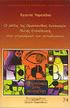 ΕΠΙΜΟΡΦΩΣΗ ΕΚΠΑΙΔΕΥΤΙΚΩΝ ΜΕΣΗΣ ΕΚΠΑΙΔΕΥΣΗΣ ΓΙΑ ΤΑ ΝΕΑ ΑΝΑΛΥΤΙΚΑ ΠΡΟΓΡΑΜΜΑΤΑ ΝΕΟ ΑΝΑΛΥΤΙΚΟ ΠΡΟΓΡΑΜΜΑ Β ΓΥΜΝΑΣΙΟΥ ΟΜΑΔΑ ΕΡΓΑΣΙΑΣ Ανδρέας Σ. Ανδρέου (Αναπλ. Καθηγητής ΤΕΠΑΚ - Συντονιστής) Μάριος Μιλτιάδου,
ΕΠΙΜΟΡΦΩΣΗ ΕΚΠΑΙΔΕΥΤΙΚΩΝ ΜΕΣΗΣ ΕΚΠΑΙΔΕΥΣΗΣ ΓΙΑ ΤΑ ΝΕΑ ΑΝΑΛΥΤΙΚΑ ΠΡΟΓΡΑΜΜΑΤΑ ΝΕΟ ΑΝΑΛΥΤΙΚΟ ΠΡΟΓΡΑΜΜΑ Β ΓΥΜΝΑΣΙΟΥ ΟΜΑΔΑ ΕΡΓΑΣΙΑΣ Ανδρέας Σ. Ανδρέου (Αναπλ. Καθηγητής ΤΕΠΑΚ - Συντονιστής) Μάριος Μιλτιάδου,
Πληροφορική και Επιστήμη Ηλεκτρονικών Υπολογιστών Α Λυκείου Τετράδιο (Φύλλα Εργασίας)
 Πληροφορική και Επιστήμη Ηλεκτρονικών Υπολογιστών Α Λυκείου Τετράδιο (Φύλλα Εργασίας) Συγγραφή: Η Ομάδα Υποστήριξης του Αναλυτικού Προγράμματος και των Συμβούλων Καθηγητών Πληροφορικής και Επιστήμης Ηλεκτρονικών
Πληροφορική και Επιστήμη Ηλεκτρονικών Υπολογιστών Α Λυκείου Τετράδιο (Φύλλα Εργασίας) Συγγραφή: Η Ομάδα Υποστήριξης του Αναλυτικού Προγράμματος και των Συμβούλων Καθηγητών Πληροφορικής και Επιστήμης Ηλεκτρονικών
ΕΠΙΜΟΡΦΩΣΗ ΕΚΠΑΙΔΕΥΤΙΚΩΝ ΜΕΣΗΣ ΕΚΠΑΙΔΕΥΣΗΣ ΓΙΑ ΤΑ ΝΕΑ ΑΝΑΛΥΤΙΚΑ ΠΡΟΓΡΑΜΜΑΤΑ ΝΕΟ ΑΝΑΛΥΤΙΚΟ ΠΡΟΓΡΑΜΜΑ Γ ΓΥΜΝΑΣΙΟΥ
 ΕΠΙΜΟΡΦΩΣΗ ΕΚΠΑΙΔΕΥΤΙΚΩΝ ΜΕΣΗΣ ΕΚΠΑΙΔΕΥΣΗΣ ΓΙΑ ΤΑ ΝΕΑ ΑΝΑΛΥΤΙΚΑ ΠΡΟΓΡΑΜΜΑΤΑ ΝΕΟ ΑΝΑΛΥΤΙΚΟ ΠΡΟΓΡΑΜΜΑ Γ ΓΥΜΝΑΣΙΟΥ Νέα Αναλυτικά Προγράμματα Πληροφορικής και Επιστήμης Ηλεκτρονικών Υπολογιστών Πηγή: Οδηγός
ΕΠΙΜΟΡΦΩΣΗ ΕΚΠΑΙΔΕΥΤΙΚΩΝ ΜΕΣΗΣ ΕΚΠΑΙΔΕΥΣΗΣ ΓΙΑ ΤΑ ΝΕΑ ΑΝΑΛΥΤΙΚΑ ΠΡΟΓΡΑΜΜΑΤΑ ΝΕΟ ΑΝΑΛΥΤΙΚΟ ΠΡΟΓΡΑΜΜΑ Γ ΓΥΜΝΑΣΙΟΥ Νέα Αναλυτικά Προγράμματα Πληροφορικής και Επιστήμης Ηλεκτρονικών Υπολογιστών Πηγή: Οδηγός
ΦΥΛΛΟ ΕΡΓΑΣΙΑΣ B.2.M3 Κύρια και Βοηθητική Μνήμη
 ΦΥΛΛΟ ΕΡΓΑΣΙΑΣ B.2.M3 Κύρια και Βοηθητική Μνήμη Τι θα μάθουμε σήμερα: Να αναφέρουμε τα είδη κύριας μνήμης και να τα συγκρίνουμε με βάση τα χαρακτηριστικά τους Να περιγράφουμε τον ρόλο του κάθε είδους της
ΦΥΛΛΟ ΕΡΓΑΣΙΑΣ B.2.M3 Κύρια και Βοηθητική Μνήμη Τι θα μάθουμε σήμερα: Να αναφέρουμε τα είδη κύριας μνήμης και να τα συγκρίνουμε με βάση τα χαρακτηριστικά τους Να περιγράφουμε τον ρόλο του κάθε είδους της
Πληροφορική και Επιστήμη Ηλεκτρονικών Υπολογιστών Α Λυκείου Τετράδιο (Φύλλα Εργασίας)
 Πληροφορική και Επιστήμη Ηλεκτρονικών Υπολογιστών Α Λυκείου Τετράδιο (Φύλλα Εργασίας) Συγγραφή: Η Ομάδα Υποστήριξης του Αναλυτικού Προγράμματος και των Συμβούλων Καθηγητών Πληροφορικής και Επιστήμης Ηλεκτρονικών
Πληροφορική και Επιστήμη Ηλεκτρονικών Υπολογιστών Α Λυκείου Τετράδιο (Φύλλα Εργασίας) Συγγραφή: Η Ομάδα Υποστήριξης του Αναλυτικού Προγράμματος και των Συμβούλων Καθηγητών Πληροφορικής και Επιστήμης Ηλεκτρονικών
«DIGITAL STORY TELLING» PROJECT
 «DIGITAL STORY TELLING» PROJECT ΕΙΣΑΓΩΓΗ: Στα πλαίσια της εξοικείωσής μας με τα «πολυμέσα» θα ασχοληθούμε με το project «digital story telling». Το project αυτό θα μας μάθει πώς να «αφηγούμαστε» ψηφιακά
«DIGITAL STORY TELLING» PROJECT ΕΙΣΑΓΩΓΗ: Στα πλαίσια της εξοικείωσής μας με τα «πολυμέσα» θα ασχοληθούμε με το project «digital story telling». Το project αυτό θα μας μάθει πώς να «αφηγούμαστε» ψηφιακά
Προγραμματισμός Έτους και Ενότητας (Γ Γυμνασίου)
 Επιμόρφωση Εκπαιδευτικών Μέσης Εκπαίδευσης για τα Νέα Προγραμματισμός Έτους και Ενότητας (Γ Γυμνασίου) Σωκράτης Μυλωνάς Εισαγωγή Ο σχεδιασμός του Νέου Αναλυτικού Προγράμματος της Πληροφορικής και Επιστήμης
Επιμόρφωση Εκπαιδευτικών Μέσης Εκπαίδευσης για τα Νέα Προγραμματισμός Έτους και Ενότητας (Γ Γυμνασίου) Σωκράτης Μυλωνάς Εισαγωγή Ο σχεδιασμός του Νέου Αναλυτικού Προγράμματος της Πληροφορικής και Επιστήμης
ΕΠΛ : Εισαγωγή στην Επιστήμη της Πληροφορικής Σημειώσεις Εργαστηρίων (2009)
 Κεφάλαιο 1: Windows ΕΠΛ 001-002: Εισαγωγή στην Επιστήμη της Πληροφορικής Σημειώσεις Εργαστηρίων (2009) Τα Windows είναι ένα λειτουργικό περιβάλλον, τo οποίo κάνει τη λειτουργία του ηλεκτρονικού υπολογιστή
Κεφάλαιο 1: Windows ΕΠΛ 001-002: Εισαγωγή στην Επιστήμη της Πληροφορικής Σημειώσεις Εργαστηρίων (2009) Τα Windows είναι ένα λειτουργικό περιβάλλον, τo οποίo κάνει τη λειτουργία του ηλεκτρονικού υπολογιστή
ΧΡΗΣΗ ΤΗΣ ΠΛΑΤΦΟΡΜΑΣ BLACKBOARD ΑΠΟ ΜΑΘΗΤΗ ΒΑΣΙΚΟΣ ΟΔΗΓΟΣ
 ΧΡΗΣΗ ΤΗΣ ΠΛΑΤΦΟΡΜΑΣ BLACKBOARD ΑΠΟ ΜΑΘΗΤΗ ΒΑΣΙΚΟΣ ΟΔΗΓΟΣ Οδηγός για Ρυθμίσεις μικροφώνου και ηχείου WHITEBOARD Διαδραστικός πίνακας VIDEO & ΗΧΟΣ Ενεργοποίηση και ρύθμιση κάμερας, ηχείων, μικροφώνου Ζητάμε
ΧΡΗΣΗ ΤΗΣ ΠΛΑΤΦΟΡΜΑΣ BLACKBOARD ΑΠΟ ΜΑΘΗΤΗ ΒΑΣΙΚΟΣ ΟΔΗΓΟΣ Οδηγός για Ρυθμίσεις μικροφώνου και ηχείου WHITEBOARD Διαδραστικός πίνακας VIDEO & ΗΧΟΣ Ενεργοποίηση και ρύθμιση κάμερας, ηχείων, μικροφώνου Ζητάμε
Δείχτες Επιτυχίας και Δείχτες Επάρκειας
 Δείχτες Επιτυχίας και Δείχτες Επάρκειας Γ Τάξη Θεματικές Περιοχές: 1. Βασικές έννοιες της Πληροφορικής και της Επιστήμης Ηλεκτρονικών Υπολογιστών 2. Υλικό / Αρχιτεκτονική Ηλεκτρονικού Υπολογιστή 3. Λειτουργικά
Δείχτες Επιτυχίας και Δείχτες Επάρκειας Γ Τάξη Θεματικές Περιοχές: 1. Βασικές έννοιες της Πληροφορικής και της Επιστήμης Ηλεκτρονικών Υπολογιστών 2. Υλικό / Αρχιτεκτονική Ηλεκτρονικού Υπολογιστή 3. Λειτουργικά
Περιεχόμενα. Λίγα λόγια από το συγγραφέα... 7 Κεφάλαιο 1: Windows XP Κεφάλαιο 2: Επιφάνεια εργασίας (desktop)... 15
 Περιεχόμενα Λίγα λόγια από το συγγραφέα... 7 Κεφάλαιο 1: Windows XP... 9 Κεφάλαιο 2: Επιφάνεια εργασίας (desktop)... 15 Κεφάλαιο 3: Γραμμή εργασιών (taskbar)... 26 Κεφάλαιο 4: Χειρισμός παραθύρων... 44
Περιεχόμενα Λίγα λόγια από το συγγραφέα... 7 Κεφάλαιο 1: Windows XP... 9 Κεφάλαιο 2: Επιφάνεια εργασίας (desktop)... 15 Κεφάλαιο 3: Γραμμή εργασιών (taskbar)... 26 Κεφάλαιο 4: Χειρισμός παραθύρων... 44
Νικόλαος Ζάγγουλος, Καθηγητής Πληροφορικής και Επιστήμης Ηλεκτρονικών Υπολογιστών
 Νικόλαος Ζάγγουλος, Καθηγητής Πληροφορικής και Επιστήμης Ηλεκτρονικών Υπολογιστών Νικόλαος Ζάγγουλος, Καθηγητής Πληροφορικής και Επιστήμης Ηλεκτρονικών Υπολογιστών Παρουσιάζεται σε συντομία στους μαθητές/τριες
Νικόλαος Ζάγγουλος, Καθηγητής Πληροφορικής και Επιστήμης Ηλεκτρονικών Υπολογιστών Νικόλαος Ζάγγουλος, Καθηγητής Πληροφορικής και Επιστήμης Ηλεκτρονικών Υπολογιστών Παρουσιάζεται σε συντομία στους μαθητές/τριες
Ο ΗΓΟΣ ΧΡΗΣΗΣ Kidspiration 2.1
 Ο ΗΓΟΣ ΧΡΗΣΗΣ Kidspiration 2.1 Το Κidspiration είναι ένα πρόγραμμα το οποίο σας βοηθά να κατασκευάζετε διαγράμματα-χάρτες εννοιών. Μπορείτε να εμπλουτίσετε τα σχεδιαγράμματά σας με ήχους και εικόνες. Ας
Ο ΗΓΟΣ ΧΡΗΣΗΣ Kidspiration 2.1 Το Κidspiration είναι ένα πρόγραμμα το οποίο σας βοηθά να κατασκευάζετε διαγράμματα-χάρτες εννοιών. Μπορείτε να εμπλουτίσετε τα σχεδιαγράμματά σας με ήχους και εικόνες. Ας
ΜΑΘΗΜΑ 7 - ΕΡΩΤΗΣΕΙΣ ΠΟΛΛΑΠΛΗΣ ΕΠΙΛΟΓΗΣ
 ΜΑΘΗΜΑ 7 - ΕΡΩΤΗΣΕΙΣ ΠΟΛΛΑΠΛΗΣ ΕΠΙΛΟΓΗΣ 1. Ποια από τις πιο κάτω δηλώσεις περιγράφει την σωστή διαδικασία ασφάλειας των πληροφοριών για ένα οργανισμό; a) Να μην υπάρχουν διαδικασίες για την αναφορά των
ΜΑΘΗΜΑ 7 - ΕΡΩΤΗΣΕΙΣ ΠΟΛΛΑΠΛΗΣ ΕΠΙΛΟΓΗΣ 1. Ποια από τις πιο κάτω δηλώσεις περιγράφει την σωστή διαδικασία ασφάλειας των πληροφοριών για ένα οργανισμό; a) Να μην υπάρχουν διαδικασίες για την αναφορά των
Copyright 2016 HP Development Company, L.P.
 Οδηγός χρήσης Copyright 2016 HP Development Company, L.P. Η ονομασία AMD είναι εμπορικό σήμα της Advanced Micro Devices, Inc. 2012 Google Inc. Με επιφύλαξη κάθε νόμιμου δικαιώματος. Η ονομασία Google είναι
Οδηγός χρήσης Copyright 2016 HP Development Company, L.P. Η ονομασία AMD είναι εμπορικό σήμα της Advanced Micro Devices, Inc. 2012 Google Inc. Με επιφύλαξη κάθε νόμιμου δικαιώματος. Η ονομασία Google είναι
Κέντρο υποστήριξης HP. Εισαγωγή. Τι χρειάζεται να γνωρίζετε. Λήψη και εγκατάσταση της λύσης Vista στα Windows 8. 1 of 5 1/7/2014 2:09 μμ
 http://h2056wwwhp.com/portal/site/hpsc/template.page/public/psi... 1 of 5 1/7/2014 2:09 μμ Για το σπίτι Για την επιχείρηση Υποστήριξη Είσοδος Εγγραφή Βοήθεια ιστότοπου HP Color LaserJet 3600 Printer series
http://h2056wwwhp.com/portal/site/hpsc/template.page/public/psi... 1 of 5 1/7/2014 2:09 μμ Για το σπίτι Για την επιχείρηση Υποστήριξη Είσοδος Εγγραφή Βοήθεια ιστότοπου HP Color LaserJet 3600 Printer series
Οδηγός Βήμα-Βήμα για να εγκαταστήσετε τα Windows 7 στον Η/Υ σας
 Οδηγός Βήμα-Βήμα για να εγκαταστήσετε τα Windows 7 στον Η/Υ σας ΒΗΜΑ 1 Εφεδρικό Αντίγραφο Ασφαλείας ΠΡΟΣΟΧΗ: Πριν εφαρμόσουμε τον οδηγό εγκατάστασης στον Η/Υ μας κρατούμε αντίγραφα ασφαλείας των σημαντικών
Οδηγός Βήμα-Βήμα για να εγκαταστήσετε τα Windows 7 στον Η/Υ σας ΒΗΜΑ 1 Εφεδρικό Αντίγραφο Ασφαλείας ΠΡΟΣΟΧΗ: Πριν εφαρμόσουμε τον οδηγό εγκατάστασης στον Η/Υ μας κρατούμε αντίγραφα ασφαλείας των σημαντικών
ΕΓΧΕΙΡΙΔΙΟ ΧΡΗΣΗΣ. USB 2.0 Adaptor. για συσκευές SATA ή IDE 2.5-ιντσών / 3.5-ιντσών / 5.25-ιντσών
 ΕΓΧΕΙΡΙΔΙΟ ΧΡΗΣΗΣ USB 2.0 Adaptor για συσκευές SATA ή IDE 2.5-ιντσών / 3.5-ιντσών / 5.25-ιντσών ΧΑΡΑΚΤΗΡΙΣΤΙΚΑ & ΠΡΟΔΙΑΓΡΑΦΕΣ Επιτρέπει σύνδεση στο PC συσκευών που διαθέτουν υποδοχές SATA/ IDE μέσω USB2.0
ΕΓΧΕΙΡΙΔΙΟ ΧΡΗΣΗΣ USB 2.0 Adaptor για συσκευές SATA ή IDE 2.5-ιντσών / 3.5-ιντσών / 5.25-ιντσών ΧΑΡΑΚΤΗΡΙΣΤΙΚΑ & ΠΡΟΔΙΑΓΡΑΦΕΣ Επιτρέπει σύνδεση στο PC συσκευών που διαθέτουν υποδοχές SATA/ IDE μέσω USB2.0
ΕΦΑΡΜΟΓΕΣ ΠΛΗΡΟΦΟΡΙΚΗΣ. Α Γενικού Λυκείου (Μάθημα Επιλογής)
 ΕΦΑΡΜΟΓΕΣ ΠΛΗΡΟΦΟΡΙΚΗΣ Α Γενικού Λυκείου (Μάθημα Επιλογής) Σύγχρονα Υπολογιστικά Συστήματα τους υπερυπολογιστές (supercomputers) που χρησιμοποιούν ερευνητικά εργαστήρια τα μεγάλα συστήματα (mainframes)
ΕΦΑΡΜΟΓΕΣ ΠΛΗΡΟΦΟΡΙΚΗΣ Α Γενικού Λυκείου (Μάθημα Επιλογής) Σύγχρονα Υπολογιστικά Συστήματα τους υπερυπολογιστές (supercomputers) που χρησιμοποιούν ερευνητικά εργαστήρια τα μεγάλα συστήματα (mainframes)
Μαλούτα Θεανώ Σελίδα 1
 ΕΦΑΡΜΟΓΕΣ ΠΛΗΡΟΦΟΡΙΚΗΣ Α' ΛΥΚΕΙΟΥ ΕΝΟΤΗΤΑ 1η ΕΡΩΤΗΣΕΙΣ ΘΕΩΡΙΑΣ 1. Τι ονομάζουμε υλικό και τι λογισμικό ενός υπολογιστικού συστήματος; 2. Τι είναι α) η μητρική πλακέτα ( motherboard), β) η κεντρική μονάδα
ΕΦΑΡΜΟΓΕΣ ΠΛΗΡΟΦΟΡΙΚΗΣ Α' ΛΥΚΕΙΟΥ ΕΝΟΤΗΤΑ 1η ΕΡΩΤΗΣΕΙΣ ΘΕΩΡΙΑΣ 1. Τι ονομάζουμε υλικό και τι λογισμικό ενός υπολογιστικού συστήματος; 2. Τι είναι α) η μητρική πλακέτα ( motherboard), β) η κεντρική μονάδα
Τεχνικές προϋποθέσεις
 Τεχνικές προϋποθέσεις Υποστήριξη Windows Επεξεργαστής Intel Core Duo CPU.XX GHz ή AMD. ( GB of RAM προτεινόμενο) Ενεργά JavaScript και Cookies Active X, ενεργό για τον Microsoft Internet Explorer (προτεινόμενο)
Τεχνικές προϋποθέσεις Υποστήριξη Windows Επεξεργαστής Intel Core Duo CPU.XX GHz ή AMD. ( GB of RAM προτεινόμενο) Ενεργά JavaScript και Cookies Active X, ενεργό για τον Microsoft Internet Explorer (προτεινόμενο)
Microsoft PowerPoint 2010 Πανεπιστήμιο Κύπρου
 Microsoft PowerPoint 2010 Πανεπιστήμιο Κύπρου Ιούλιος 2017 Copyright 2017 Πανεπιστήμιο Κύπρου. Όλα τα πνευματικά δικαιώματα κατοχυρωμένα. Δημιουργός: Λευτέρης Γ. Ζαχαρία Πίνακας Περιεχομένων 1. Εισαγωγή....
Microsoft PowerPoint 2010 Πανεπιστήμιο Κύπρου Ιούλιος 2017 Copyright 2017 Πανεπιστήμιο Κύπρου. Όλα τα πνευματικά δικαιώματα κατοχυρωμένα. Δημιουργός: Λευτέρης Γ. Ζαχαρία Πίνακας Περιεχομένων 1. Εισαγωγή....
ΜΑΘΗΜΑ 1- MULTIPLE CHOICE
 ΜΑΘΗΜΑ 1- MULTIPLE CHOICE 1. Ποιος τύπος Η/Υ χρησιμοποιείται για την λειτουργία συστημάτων και βάσεων δεδομένων μεγάλων εταιρειών; a) Επιτραπέζιος Η/Υ b) Προσωπικός Ψηφιακός Βοηθός c) Μεγάλο σύστημα d)
ΜΑΘΗΜΑ 1- MULTIPLE CHOICE 1. Ποιος τύπος Η/Υ χρησιμοποιείται για την λειτουργία συστημάτων και βάσεων δεδομένων μεγάλων εταιρειών; a) Επιτραπέζιος Η/Υ b) Προσωπικός Ψηφιακός Βοηθός c) Μεγάλο σύστημα d)
ΕΠΙΜΕΛΕΙΑ: ΚΩΣΤΑΣ ΔΕΛΗΜΑΡΗΣ - ΧΡΗΣΗ ΗΥ ΚΑΙ ΔΙΑΧΕΙΡΙΣΗ ΑΡΧΕΙΩΝ
 ΕΠΙΜΕΛΕΙΑ: ΚΩΣΤΑΣ ΔΕΛΗΜΑΡΗΣ - www.kostasdelimaris.gr ΧΡΗΣΗ ΗΥ ΚΑΙ ΔΙΑΧΕΙΡΙΣΗ ΑΡΧΕΙΩΝ Περιεχόμενα 1. Εισαγωγή στους υπολογιστές... 3 Εκκίνηση του ΗΥ:... 3 Τερματισμός του ΗΥ:... 3 Διαχείριση Διεργασιών
ΕΠΙΜΕΛΕΙΑ: ΚΩΣΤΑΣ ΔΕΛΗΜΑΡΗΣ - www.kostasdelimaris.gr ΧΡΗΣΗ ΗΥ ΚΑΙ ΔΙΑΧΕΙΡΙΣΗ ΑΡΧΕΙΩΝ Περιεχόμενα 1. Εισαγωγή στους υπολογιστές... 3 Εκκίνηση του ΗΥ:... 3 Τερματισμός του ΗΥ:... 3 Διαχείριση Διεργασιών
Ερωτήσεις και απαντήσεις για το e-tutoring 1
 Ερωτήσεις και απαντήσεις για το e-tutoring 1 1. Τι είναι το e-tutoring; Είναι μια διαδικτυακή υπηρεσία που υποστηρίζει και συνεισφέρει στη μάθηση μαθητών και μαθητριών. Το e-tutoring πραγματοποιείται μετά
Ερωτήσεις και απαντήσεις για το e-tutoring 1 1. Τι είναι το e-tutoring; Είναι μια διαδικτυακή υπηρεσία που υποστηρίζει και συνεισφέρει στη μάθηση μαθητών και μαθητριών. Το e-tutoring πραγματοποιείται μετά
ΠΛΗΡΟΦΟΡΙΚΗ ΣΤΟ ΕΝΙΑΙΟ ΛΥΚΕΙΟ
 ΥΠΟΥΡΓΕΙΟ ΠΑΙΔΕΙΑΣ ΚΑΙ ΠΟΛΙΤΙΣΜΟΥ ΠΛΗΡΟΦΟΡΙΚΗ ΣΤΟ ΕΝΙΑΙΟ ΛΥΚΕΙΟ ΑΝΑΛΥΤΙΚΟ ΠΡΟΓΡΑΜΜΑ Α ΛΥΚΕΙΟΥ Σεπτέμβριος 2007 ΑΝΑΛΥΤΙΚΟ ΠΡΟΓΡΑΜΜΑ - Α ΕΝΙΑΙΟΥ ΛΥΚΕΙΟΥ Το μάθημα της Πληροφορικής στην Α Λυκείου έχει ως
ΥΠΟΥΡΓΕΙΟ ΠΑΙΔΕΙΑΣ ΚΑΙ ΠΟΛΙΤΙΣΜΟΥ ΠΛΗΡΟΦΟΡΙΚΗ ΣΤΟ ΕΝΙΑΙΟ ΛΥΚΕΙΟ ΑΝΑΛΥΤΙΚΟ ΠΡΟΓΡΑΜΜΑ Α ΛΥΚΕΙΟΥ Σεπτέμβριος 2007 ΑΝΑΛΥΤΙΚΟ ΠΡΟΓΡΑΜΜΑ - Α ΕΝΙΑΙΟΥ ΛΥΚΕΙΟΥ Το μάθημα της Πληροφορικής στην Α Λυκείου έχει ως
Περιεχόμενα. Μέρος 1: Βασικές έννοιες της πληροφορικής... 13. Πρόλογος... 11
 Περιεχόμενα Πρόλογος... 11 Μέρος 1: Βασικές έννοιες της πληροφορικής... 13 1.1 Windows XP... 15 1.2 Επιφάνεια εργασίας... 19 1.3 Γραμμή εργασιών... 24 1.4 Χειρισμός παραθύρων... 30 1.5 Μενού... 36 1.6
Περιεχόμενα Πρόλογος... 11 Μέρος 1: Βασικές έννοιες της πληροφορικής... 13 1.1 Windows XP... 15 1.2 Επιφάνεια εργασίας... 19 1.3 Γραμμή εργασιών... 24 1.4 Χειρισμός παραθύρων... 30 1.5 Μενού... 36 1.6
Α2.2 Πώς Συγκρίνουμε και Πώς Επιλέγουμε Υπολογιστικά Συστήματα. Α Λυκείου
 Α2.2 Πώς Συγκρίνουμε και Πώς Επιλέγουμε Υπολογιστικά Συστήματα Α Λυκείου Εισαγωγή Η Δήμητρα θα αρχίσει τις σπουδές της στον κλάδο των γραφικών τεχνών. Χρειάζεται ένα υπολογιστή που να μπορεί να μεταφέρει
Α2.2 Πώς Συγκρίνουμε και Πώς Επιλέγουμε Υπολογιστικά Συστήματα Α Λυκείου Εισαγωγή Η Δήμητρα θα αρχίσει τις σπουδές της στον κλάδο των γραφικών τεχνών. Χρειάζεται ένα υπολογιστή που να μπορεί να μεταφέρει
ΠΕΡΙΓΡΑΜΜΑ ΑΝΑΛΥΤΙΚΟΥ ΠΡΟΓΡΑΜΜΑΤΟΣ Β ή Γ ΕΝΙΑΙΟΥ ΛΥΚΕΙΟΥ ΜΑΘΗΜΑ ΕΝΔΙΑΦΕΡΟΝΤΟΣ: ΠΛΗΡΟΦΟΡΙΚΗ Ι
 Σεπτέμβριος 007 ΠΕΡΙΓΡΑΜΜΑ ΑΝΑΛΥΤΙΚΟΥ ΠΡΟΓΡΑΜΜΑΤΟΣ Β ή Γ ΕΝΙΑΙΟΥ ΛΥΚΕΙΟΥ ΜΑΘΗΜΑ ΕΝΔΙΑΦΕΡΟΝΤΟΣ: ΠΛΗΡΟΦΟΡΙΚΗ Ι Περίγραμμα Ενότητα-Κεφάλαιο Δ.Π.(*). Λογισμικό Εφαρμογών 9. Εφαρμογές Διαδικτύου 3. Επεξεργαστής
Σεπτέμβριος 007 ΠΕΡΙΓΡΑΜΜΑ ΑΝΑΛΥΤΙΚΟΥ ΠΡΟΓΡΑΜΜΑΤΟΣ Β ή Γ ΕΝΙΑΙΟΥ ΛΥΚΕΙΟΥ ΜΑΘΗΜΑ ΕΝΔΙΑΦΕΡΟΝΤΟΣ: ΠΛΗΡΟΦΟΡΙΚΗ Ι Περίγραμμα Ενότητα-Κεφάλαιο Δ.Π.(*). Λογισμικό Εφαρμογών 9. Εφαρμογές Διαδικτύου 3. Επεξεργαστής
WORDPRESS. Εικόνα 1. Πατώντας στη «Σύνδεση» γράψτε το Username (όνομα χρήστη) και το Password (συνθηματικό) (εικόνα 2) που σας έδωσε ο διαχειριστής
 WORDPRESS Το παρόν εγχειρίδιο είναι μία προσπάθεια για τους συναδέλφους εκπαιδευτικούς αλλά και μαθητές για την δημοσίευση άρθρων. Για παραλήψεις, λάθη ή κάτι το δυσνόητο παρακαλώ ενημερώστε με ώστε να
WORDPRESS Το παρόν εγχειρίδιο είναι μία προσπάθεια για τους συναδέλφους εκπαιδευτικούς αλλά και μαθητές για την δημοσίευση άρθρων. Για παραλήψεις, λάθη ή κάτι το δυσνόητο παρακαλώ ενημερώστε με ώστε να
Εφαρμογές Πληροφορικής Διαχείριση Αρχείων Η έννοια του αρχείου, βασικές έννοιες διαχείρισης αρχείων.
 Εφαρμογές Πληροφορικής Διαχείριση Αρχείων Η έννοια του αρχείου, βασικές έννοιες διαχείρισης αρχείων. Ορισμός Ένα αρχείο είναι ένα σύνολο από σχετιζόμενες πληροφορίες οι οποίες έχουν αποθηκευτεί σε κάποιο
Εφαρμογές Πληροφορικής Διαχείριση Αρχείων Η έννοια του αρχείου, βασικές έννοιες διαχείρισης αρχείων. Ορισμός Ένα αρχείο είναι ένα σύνολο από σχετιζόμενες πληροφορίες οι οποίες έχουν αποθηκευτεί σε κάποιο
ΥΠΟΥΡΓΕΙΟ ΠΑΙΔΕΙΑΣ ΚΑΙ ΠΟΛΙΤΙΣΜΟΥ
 ΥΠΟΥΡΓΕΙΟ ΠΑΙΔΕΙΑΣ ΚΑΙ ΠΟΛΙΤΙΣΜΟΥ ΥΠΟΥΡΓΕΙΟ ΠΑΙΔΕΙΑΣ ΚΑΙ ΠΟΛΙΤΙΣΜΟΥ ΜΑΘΗΜΑΤΙΚΑ Α Λυκείου Α τεύχος ΠΑΙΔΑΓΩΓΙΚΟ ΙΝΣΤΙΤΟΥΤΟ ΥΠΗΡΕΣΙΑ ΑΝΑΠΤΥΞΗΣ ΠΡΟΓΡΑΜΜΑΤΩΝ Μαθηματικά Α Λυκείου, Α Τεύχος Συγγραφή: Συντονιστής:
ΥΠΟΥΡΓΕΙΟ ΠΑΙΔΕΙΑΣ ΚΑΙ ΠΟΛΙΤΙΣΜΟΥ ΥΠΟΥΡΓΕΙΟ ΠΑΙΔΕΙΑΣ ΚΑΙ ΠΟΛΙΤΙΣΜΟΥ ΜΑΘΗΜΑΤΙΚΑ Α Λυκείου Α τεύχος ΠΑΙΔΑΓΩΓΙΚΟ ΙΝΣΤΙΤΟΥΤΟ ΥΠΗΡΕΣΙΑ ΑΝΑΠΤΥΞΗΣ ΠΡΟΓΡΑΜΜΑΤΩΝ Μαθηματικά Α Λυκείου, Α Τεύχος Συγγραφή: Συντονιστής:
ΓΝΩΡΙΣΤΕ ΤΗΝ BLACKBOARD ΜΕΣΑ ΑΠΟ ΤΟΝ ΣΥΝΤΟΜΟ ΑΥΤΟ ΟΔΗΓΟ
 ΓΝΩΡΙΣΤΕ ΤΗΝ BLACKBOARD ΜΕΣΑ ΑΠΟ ΤΟΝ ΣΥΝΤΟΜΟ ΑΥΤΟ ΟΔΗΓΟ Συμβουλές για ομαλότερη διεξαγωγή του μαθήματος 1. Για την σωστή παρακολούθηση των συμμετεχόντων είναι προτιμότερο να χρησιμοποιηθούν ακουστικά κεφαλής
ΓΝΩΡΙΣΤΕ ΤΗΝ BLACKBOARD ΜΕΣΑ ΑΠΟ ΤΟΝ ΣΥΝΤΟΜΟ ΑΥΤΟ ΟΔΗΓΟ Συμβουλές για ομαλότερη διεξαγωγή του μαθήματος 1. Για την σωστή παρακολούθηση των συμμετεχόντων είναι προτιμότερο να χρησιμοποιηθούν ακουστικά κεφαλής
επίσης, τηλεφωνική συσκευή και να εξασφαλίζεται η πρόσβαση στο διαδίκτυο.
 ΠΡΟΔΙΑΓΡΑΦΕΣ ΠΙΣΤΟΠΟΙΗΣΗΣ ΕΞΕΤΑΣΤΙΚΟΥ ΚΕΝΤΡΟΥ ECDL Οι ελάχιστες προδιαγραφές που πρέπει να ικανοποιεί μία επιχείρηση ώστε να πιστοποιηθεί ως Εξεταστικό Κέντρο ECDL χωρίζονται σε: Α. Χώροι / Απαιτούμενα
ΠΡΟΔΙΑΓΡΑΦΕΣ ΠΙΣΤΟΠΟΙΗΣΗΣ ΕΞΕΤΑΣΤΙΚΟΥ ΚΕΝΤΡΟΥ ECDL Οι ελάχιστες προδιαγραφές που πρέπει να ικανοποιεί μία επιχείρηση ώστε να πιστοποιηθεί ως Εξεταστικό Κέντρο ECDL χωρίζονται σε: Α. Χώροι / Απαιτούμενα
A7.2 Δημιουργία Απλής Γραφικής Εφαρμογής σε Περιβάλλον Scratch
 A7.2 Δημιουργία Απλής Γραφικής Εφαρμογής σε Περιβάλλον Scratch Τι θα μάθουμε σήμερα: Να ενεργοποιούμε το λογισμικό Scratch Να αναγνωρίζουμε τα κύρια μέρη του περιβάλλοντος του Scratch Να δημιουργούμε/εισάγουμε/τροποποιούμε
A7.2 Δημιουργία Απλής Γραφικής Εφαρμογής σε Περιβάλλον Scratch Τι θα μάθουμε σήμερα: Να ενεργοποιούμε το λογισμικό Scratch Να αναγνωρίζουμε τα κύρια μέρη του περιβάλλοντος του Scratch Να δημιουργούμε/εισάγουμε/τροποποιούμε
Ενημέρωση σε Windows 8.1 από τα Windows 8
 Ενημέρωση σε Windows 8.1 από τα Windows 8 Τα Windows 8.1 και τα Windows RT 8.1 είναι βασισμένα στα Windows 8 και στα Windows RT, για να σας προσφέρουν βελτιώσεις στην εξατομίκευση, την αναζήτηση, τις εφαρμογές,
Ενημέρωση σε Windows 8.1 από τα Windows 8 Τα Windows 8.1 και τα Windows RT 8.1 είναι βασισμένα στα Windows 8 και στα Windows RT, για να σας προσφέρουν βελτιώσεις στην εξατομίκευση, την αναζήτηση, τις εφαρμογές,
Αντί προλόγου. 2. Τι χρειάζεται να έχω εγκαταστήσει στον υϖολογιστή μου για να δω ένα βίντεο στο YouTube;
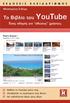 Περιεχόμενα Αντί προλόγου...9 Πώς να χρησιμοποιήσετε το βιβλίο...13 Κεφάλαιο 1: Πώς δημιουργώ τον λογαριασμό μου στο ΥouΤube;...15 Κεφάλαιο 2: Πώς μπορώ να συνδεθώ και να αποσυνδεθώ από το YouTube;...41
Περιεχόμενα Αντί προλόγου...9 Πώς να χρησιμοποιήσετε το βιβλίο...13 Κεφάλαιο 1: Πώς δημιουργώ τον λογαριασμό μου στο ΥouΤube;...15 Κεφάλαιο 2: Πώς μπορώ να συνδεθώ και να αποσυνδεθώ από το YouTube;...41
Επιμόρφωση Εκπαιδευτικών Μέσης Εκπαίδευσης για τα Νέα Αναλυτικά Προγράμματα Πληροφορικής και Επιστήμης Η/Υ Προγραμματισμός Έτους και Ενότητας
 Επιμόρφωση Εκπαιδευτικών Μέσης Εκπαίδευσης για τα Νέα Προγραμματισμός Έτους και Ενότητας Σωκράτης Μυλωνάς Εισαγωγή Ο σχεδιασμός του Νέου Αναλυτικού Προγράμματος της Πληροφορικής και Επιστήμης των Ηλεκτρονικών
Επιμόρφωση Εκπαιδευτικών Μέσης Εκπαίδευσης για τα Νέα Προγραμματισμός Έτους και Ενότητας Σωκράτης Μυλωνάς Εισαγωγή Ο σχεδιασμός του Νέου Αναλυτικού Προγράμματος της Πληροφορικής και Επιστήμης των Ηλεκτρονικών
Το εσωτερικό ενός PC. Τεχνολογία Η/Υ & Πληροφοριών - 05 Κεντρική μονάδα Χουρδάκης Μανόλης
 Το εσωτερικό ενός PC 1 Το κουτί του PC (περίβλημα) περιέχει όλα τα βασικά μέρη του συστήματος Δύο κατηγορίες κουτιών: Desktop και Tower Mini tower Midi tower Full tower Κεντρική μονάδα Ο τύπος του κουτιού
Το εσωτερικό ενός PC 1 Το κουτί του PC (περίβλημα) περιέχει όλα τα βασικά μέρη του συστήματος Δύο κατηγορίες κουτιών: Desktop και Tower Mini tower Midi tower Full tower Κεντρική μονάδα Ο τύπος του κουτιού
Διδακτικό Σενάριο: «Αναζήτηση Εικόνων στο Διαδίκτυο»
 Διδακτικό Σενάριο: «Αναζήτηση Εικόνων στο Διαδίκτυο» Σχολείο: Τάξη: Εκπαιδευτικός: Άξονας Μαθησιακών Στόχων: Ενότητα: Διάρκεια Διδακτικού Σεναρίου: Δημοτικό Σχολείο Ε Δημοτικού Μαρκέλλου Πηνελόπη, ΠΕ19
Διδακτικό Σενάριο: «Αναζήτηση Εικόνων στο Διαδίκτυο» Σχολείο: Τάξη: Εκπαιδευτικός: Άξονας Μαθησιακών Στόχων: Ενότητα: Διάρκεια Διδακτικού Σεναρίου: Δημοτικό Σχολείο Ε Δημοτικού Μαρκέλλου Πηνελόπη, ΠΕ19
ΟΔΗΓΙΕΣ ΧΡΗΣΗΣ ΤΟΥ ΣΥΣΤΗΜΑΤΟΣ ΤΗΛΕΚΑΤΑΡΤΙΣΗΣ
 [1] ΟΔΗΓΙΕΣ ΧΡΗΣΗΣ ΤΟΥ ΣΥΣΤΗΜΑΤΟΣ ΤΗΛΕΚΑΤΑΡΤΙΣΗΣ 1. Για να χρησιμοποιήσετε το σύστημα τηλεκατάρτισης θα πρέπει να διαθέτετε: ένα Η/Υ με εγκατεστημένο ένα internet browser (λ.χ. Internet Explorer, Mozilla
[1] ΟΔΗΓΙΕΣ ΧΡΗΣΗΣ ΤΟΥ ΣΥΣΤΗΜΑΤΟΣ ΤΗΛΕΚΑΤΑΡΤΙΣΗΣ 1. Για να χρησιμοποιήσετε το σύστημα τηλεκατάρτισης θα πρέπει να διαθέτετε: ένα Η/Υ με εγκατεστημένο ένα internet browser (λ.χ. Internet Explorer, Mozilla
Κεφάλαιο 1.6: Συσκευές αποθήκευσης
 Κεφάλαιο 1.6: Συσκευές αποθήκευσης 1.6.1 Συσκευές αποθήκευσης Μνήμη τυχαίας προσπέλασης - RAM Η μνήμη RAM (Random Access Memory Μνήμη Τυχαίας Προσπέλασης), κρατεί όλη την πληροφορία (δεδομένα και εντολές)
Κεφάλαιο 1.6: Συσκευές αποθήκευσης 1.6.1 Συσκευές αποθήκευσης Μνήμη τυχαίας προσπέλασης - RAM Η μνήμη RAM (Random Access Memory Μνήμη Τυχαίας Προσπέλασης), κρατεί όλη την πληροφορία (δεδομένα και εντολές)
Το Υλικό του Υπολογιστή
 Το Υλικό του Υπολογιστή Επαρκές Σενάριο Γνωστικό αντικείμενο: Πληροφορική Δημιουργός: ΒΑΣΙΛΙΚΗ ΒΛΑΧΟΥ ΙΝΣΤΙΤΟΥΤΟ ΕΚΠΑΙΔΕΥΤΙΚΗΣ ΠΟΛΙΤΙΚΗΣ ΥΠΟΥΡΓΕΙΟ ΠΑΙΔΕΙΑΣ, ΕΡΕΥΝΑΣ ΚΑΙ ΘΡΗΣΚΕΥΜΑΤΩΝ Σημείωση Το παρόν έγγραφο
Το Υλικό του Υπολογιστή Επαρκές Σενάριο Γνωστικό αντικείμενο: Πληροφορική Δημιουργός: ΒΑΣΙΛΙΚΗ ΒΛΑΧΟΥ ΙΝΣΤΙΤΟΥΤΟ ΕΚΠΑΙΔΕΥΤΙΚΗΣ ΠΟΛΙΤΙΚΗΣ ΥΠΟΥΡΓΕΙΟ ΠΑΙΔΕΙΑΣ, ΕΡΕΥΝΑΣ ΚΑΙ ΘΡΗΣΚΕΥΜΑΤΩΝ Σημείωση Το παρόν έγγραφο
ΑΝΑΠΤΥΞΗ ΕΦΑΡΜΟΓΩΝ ΣΕ Π ΡΟΓΡΑΜΜΑΤΙΣΤΙΚΟ Π ΕΡΙΒΑΛΛΟΝ
 ΥΠΟΥΡΓΕΙΟ ΕΘΝΙΚΗΣ ΠΑΙΔΕΙΑΣ ΚΑΙ ΘΡΗΣΚΕΥΜΑΤΩΝ ΠΑΙΔΑΓΩΓΙΚΟ ΙΝΣΤΙΤΟΥΤΟ ΑΝΑΠΤΥΞΗ ΕΦΑΡΜΟΓΩΝ ΣΕ Π ΡΟΓΡΑΜΜΑΤΙΣΤΙΚΟ Π ΕΡΙΒΑΛΛΟΝ Κ Υ Κ Λ Ο Υ Π Λ Η Ρ Ο Φ Ο Ρ Ι Κ Η Σ Κ Α Ι Υ Π Η Ρ Ε Σ Ι Ω Ν Τ Ε Χ Ν Ο Λ Ο Γ Ι Κ Η
ΥΠΟΥΡΓΕΙΟ ΕΘΝΙΚΗΣ ΠΑΙΔΕΙΑΣ ΚΑΙ ΘΡΗΣΚΕΥΜΑΤΩΝ ΠΑΙΔΑΓΩΓΙΚΟ ΙΝΣΤΙΤΟΥΤΟ ΑΝΑΠΤΥΞΗ ΕΦΑΡΜΟΓΩΝ ΣΕ Π ΡΟΓΡΑΜΜΑΤΙΣΤΙΚΟ Π ΕΡΙΒΑΛΛΟΝ Κ Υ Κ Λ Ο Υ Π Λ Η Ρ Ο Φ Ο Ρ Ι Κ Η Σ Κ Α Ι Υ Π Η Ρ Ε Σ Ι Ω Ν Τ Ε Χ Ν Ο Λ Ο Γ Ι Κ Η
11/1/18. Κεφάλαιο 2. Κατανόηση των ψηφιακών εξαρτηµάτων. Εξέταση του υπολογιστή: Από τι αποτελείται. Στόχοι. Κατανόηση του υπολογιστή σας
 11/1/18 A. EVANS, K. MARTIN, M. A. POATSY Εισαγωγή στην πληροφορική Θεωρία και πράξη 2 η έκδοση Κεφάλαιο 2 Εξέταση του υπολογιστή: Από τι αποτελείται Κατανόηση των ψηφιακών εξαρτηµάτων Κατανόηση του υπολογιστή
11/1/18 A. EVANS, K. MARTIN, M. A. POATSY Εισαγωγή στην πληροφορική Θεωρία και πράξη 2 η έκδοση Κεφάλαιο 2 Εξέταση του υπολογιστή: Από τι αποτελείται Κατανόηση των ψηφιακών εξαρτηµάτων Κατανόηση του υπολογιστή
Εγχειρίδιο εγκατάστασης Turbo-X Digital TV Tuner
 Εγχειρίδιο εγκατάστασης Turbo-X Digital TV Tuner Περιεχόμενα V1.1 Κεφάλαιο 1 : Εγκατάσταση hardware Turbo-X Digital TV Tuner... 1 1.1 Περιεχόμενα συσκευασίας... 1 1.2 Απαιτήσεις συστήματος... 1 1.3 Εγκατάσταση
Εγχειρίδιο εγκατάστασης Turbo-X Digital TV Tuner Περιεχόμενα V1.1 Κεφάλαιο 1 : Εγκατάσταση hardware Turbo-X Digital TV Tuner... 1 1.1 Περιεχόμενα συσκευασίας... 1 1.2 Απαιτήσεις συστήματος... 1 1.3 Εγκατάσταση
ΚΕΦΑΛΑΙΟ 5. Κύκλος Ζωής Εφαρμογών ΕΝΟΤΗΤΑ 2. Εφαρμογές Πληροφορικής. Διδακτικές ενότητες 5.1 Πρόβλημα και υπολογιστής 5.2 Ανάπτυξη εφαρμογών
 44 Διδακτικές ενότητες 5.1 Πρόβλημα και υπολογιστής 5.2 Ανάπτυξη εφαρμογών Διδακτικοί στόχοι Σκοπός του κεφαλαίου είναι οι μαθητές να κατανοήσουν τα βήματα που ακολουθούνται κατά την ανάπτυξη μιας εφαρμογής.
44 Διδακτικές ενότητες 5.1 Πρόβλημα και υπολογιστής 5.2 Ανάπτυξη εφαρμογών Διδακτικοί στόχοι Σκοπός του κεφαλαίου είναι οι μαθητές να κατανοήσουν τα βήματα που ακολουθούνται κατά την ανάπτυξη μιας εφαρμογής.
Χρήσιμες Ρυθμίσεις του Windows 7 στον Η/Υ σας
 Χρήσιμες Ρυθμίσεις του Windows 7 στον Η/Υ σας Πώς να δημιουργήσουμε ένα νέο λογαριασμό χρήστη (User Account) στα Windows 7 Αρκετές φορές τυχαίνει να χρησιμοποιούν διάφορα άτομα τον Η/Υ σας. Σε τέτοιες
Χρήσιμες Ρυθμίσεις του Windows 7 στον Η/Υ σας Πώς να δημιουργήσουμε ένα νέο λογαριασμό χρήστη (User Account) στα Windows 7 Αρκετές φορές τυχαίνει να χρησιμοποιούν διάφορα άτομα τον Η/Υ σας. Σε τέτοιες
Πληροφορική Γυμνασίου. Δρ. Κοτίνη Ισαβέλλα Σχ. Σύμβουλος Πληροφορικής Πέλλας, Ημαθίας και Πιερίας
 Πληροφορική Γυμνασίου Δρ. Κοτίνη Ισαβέλλα Σχ. Σύμβουλος Πληροφορικής Πέλλας, Ημαθίας και Πιερίας Εκπαιδευτικό υλικό Ο εκπαιδευτικός μπορεί να σχεδιάσει τις δικές του δραστηριότητες, να αξιοποιήσει αξιόλογο
Πληροφορική Γυμνασίου Δρ. Κοτίνη Ισαβέλλα Σχ. Σύμβουλος Πληροφορικής Πέλλας, Ημαθίας και Πιερίας Εκπαιδευτικό υλικό Ο εκπαιδευτικός μπορεί να σχεδιάσει τις δικές του δραστηριότητες, να αξιοποιήσει αξιόλογο
ΟΔΗΓΙΕΣ ΓΙΑ ΤΗΝ ΥΠΗΡΕΣΙΑ OTE TV GO ΣΕ ΥΠΟΛΟΓΙΣΤΗ (PC/LAPTOP)
 ΟΔΗΓΙΕΣ ΓΙΑ ΤΗΝ ΥΠΗΡΕΣΙΑ OTE TV GO ΣΕ ΥΠΟΛΟΓΙΣΤΗ (PC/LAPTOP) Για την πρόσβαση στην υπηρεσία OTE TV GO για υπολογιστή, αρχικά ανοίξτε την ιστοσελίδα της υπηρεσίας www.otetvgo.gr. Για τη χρήση της υπηρεσίας
ΟΔΗΓΙΕΣ ΓΙΑ ΤΗΝ ΥΠΗΡΕΣΙΑ OTE TV GO ΣΕ ΥΠΟΛΟΓΙΣΤΗ (PC/LAPTOP) Για την πρόσβαση στην υπηρεσία OTE TV GO για υπολογιστή, αρχικά ανοίξτε την ιστοσελίδα της υπηρεσίας www.otetvgo.gr. Για τη χρήση της υπηρεσίας
Κοινή χρήση πόρων με τα Windows XP
 Κοινή χρήση πόρων με τα Windows XP Α. Κοινή χρήση αρχείων και φακέλων Θα μάθετε: Να θέτετε σε κοινή χρήση ένα αρχείο ή ένα φάκελο του υπολογιστή με τα Windows XP. Να θέτετε σε κοινή χρήση στο δίκτυο μουσική,
Κοινή χρήση πόρων με τα Windows XP Α. Κοινή χρήση αρχείων και φακέλων Θα μάθετε: Να θέτετε σε κοινή χρήση ένα αρχείο ή ένα φάκελο του υπολογιστή με τα Windows XP. Να θέτετε σε κοινή χρήση στο δίκτυο μουσική,
Εγχειρίδιο Ζωντανών Μεταδόσεων Εξελιγμένων Υπηρεσιών Βίντεο Πανελληνίου Σχολικού Δικτύου Εγχειρίδιο τεχνικού μετάδοσης
 Πανεπιστήμιο Κρήτης Εγχειρίδιο Ζωντανών Μεταδόσεων Εξελιγμένων Υπηρεσιών Βίντεο Πανελληνίου Σχολικού Δικτύου Εγχειρίδιο τεχνικού μετάδοσης Πανεπιστήμιο Κρήτης Περιεχόμενα 1. ΖΩΝΤΑΝΕΣ ΜΕΤΑΔΟΣΕΙΣ... 3 1.1.
Πανεπιστήμιο Κρήτης Εγχειρίδιο Ζωντανών Μεταδόσεων Εξελιγμένων Υπηρεσιών Βίντεο Πανελληνίου Σχολικού Δικτύου Εγχειρίδιο τεχνικού μετάδοσης Πανεπιστήμιο Κρήτης Περιεχόμενα 1. ΖΩΝΤΑΝΕΣ ΜΕΤΑΔΟΣΕΙΣ... 3 1.1.
Περιεχόμενα. Περιβάλλον ηλεκτρονικού υπολογιστή...9 Επιφάνεια εργασίας...12 Διαχείριση αρχείων...15 Ιοί Η/Υ...21 Διαχείριση εκτυπώσεων...
 Περιεχόμενα Περιβάλλον ηλεκτρονικού υπολογιστή...9 Επιφάνεια εργασίας...12 Διαχείριση αρχείων...15 Ιοί Η/Υ...21 Διαχείριση εκτυπώσεων...22 Περιβάλλον ηλεκτρονικού υπολογιστή...23 Επιφάνεια εργασίας...26
Περιεχόμενα Περιβάλλον ηλεκτρονικού υπολογιστή...9 Επιφάνεια εργασίας...12 Διαχείριση αρχείων...15 Ιοί Η/Υ...21 Διαχείριση εκτυπώσεων...22 Περιβάλλον ηλεκτρονικού υπολογιστή...23 Επιφάνεια εργασίας...26
Περιγραφή του βασικού παραθύρου του Cubase SE3. Εικόνα 1
 Περιγραφή του βασικού παραθύρου του Cubase SE3 Εικόνα 1 Transport panel Προετοιμασία και εκτέλεση ηχογράφησης σε ένα κανάλι MIDI και Quantize 1. Ανοίγουμε το Cubase, πηγαίνουμε στο μενού File και επιλέγουμε
Περιγραφή του βασικού παραθύρου του Cubase SE3 Εικόνα 1 Transport panel Προετοιμασία και εκτέλεση ηχογράφησης σε ένα κανάλι MIDI και Quantize 1. Ανοίγουμε το Cubase, πηγαίνουμε στο μενού File και επιλέγουμε
ΦΥΛΛΟ ΠΛΗΡΟΦΟΡΙΩΝ. Μονάδες μέτρησης χωρητικότητας μνήμης - Η περιφερειακή μνήμη
 Τ.Π.Ε. - Φ.ΠΛΗΡ.Ε-001 ΜΟΝΑΔΕΣ ΜΕΤΡΗΣΗΣ ΧΩΡΗΤΙΚΟΤΗΤΑΣ ΜΝΗΜΗΣ 1 Όνομα Σχολείου 5ο Ολοήμερο Δημοτικό Σχολείο Μεταμόρφωσης Τάξη Ε Τίτλος μαθήματος Τ.Π.Ε. Τίτλος ενότητας Μονάδες μέτρησης χωρητικότητας μνήμης
Τ.Π.Ε. - Φ.ΠΛΗΡ.Ε-001 ΜΟΝΑΔΕΣ ΜΕΤΡΗΣΗΣ ΧΩΡΗΤΙΚΟΤΗΤΑΣ ΜΝΗΜΗΣ 1 Όνομα Σχολείου 5ο Ολοήμερο Δημοτικό Σχολείο Μεταμόρφωσης Τάξη Ε Τίτλος μαθήματος Τ.Π.Ε. Τίτλος ενότητας Μονάδες μέτρησης χωρητικότητας μνήμης
ΟΔΗΓΙΕΣ ΓΙΑ ΕΓΚΑΤΑΣΤΑΣΗ ΚΑΙ ΧΡΗΣΗ ΤΟΥ GOOGLE EARTH [ΠΛΟΗΓΗΣΗ ΚΑΙ ΕΚΤΥΠΩΣΗ ΑΕΡΟΦΩΤΟΓΡΑΦΙΩΝ]
![ΟΔΗΓΙΕΣ ΓΙΑ ΕΓΚΑΤΑΣΤΑΣΗ ΚΑΙ ΧΡΗΣΗ ΤΟΥ GOOGLE EARTH [ΠΛΟΗΓΗΣΗ ΚΑΙ ΕΚΤΥΠΩΣΗ ΑΕΡΟΦΩΤΟΓΡΑΦΙΩΝ] ΟΔΗΓΙΕΣ ΓΙΑ ΕΓΚΑΤΑΣΤΑΣΗ ΚΑΙ ΧΡΗΣΗ ΤΟΥ GOOGLE EARTH [ΠΛΟΗΓΗΣΗ ΚΑΙ ΕΚΤΥΠΩΣΗ ΑΕΡΟΦΩΤΟΓΡΑΦΙΩΝ]](/thumbs/18/681977.jpg) ΟΔΗΓΙΕΣ ΓΙΑ ΕΓΚΑΤΑΣΤΑΣΗ ΚΑΙ ΧΡΗΣΗ ΤΟΥ GOOGLE EARTH [ΠΛΟΗΓΗΣΗ ΚΑΙ ΕΚΤΥΠΩΣΗ ΑΕΡΟΦΩΤΟΓΡΑΦΙΩΝ] Τι είναι το Google Earth Το Google Earth είναι λογισμικό-εργαλείο γραφικής απεικόνισης, χαρτογράφησης και εξερεύνησης
ΟΔΗΓΙΕΣ ΓΙΑ ΕΓΚΑΤΑΣΤΑΣΗ ΚΑΙ ΧΡΗΣΗ ΤΟΥ GOOGLE EARTH [ΠΛΟΗΓΗΣΗ ΚΑΙ ΕΚΤΥΠΩΣΗ ΑΕΡΟΦΩΤΟΓΡΑΦΙΩΝ] Τι είναι το Google Earth Το Google Earth είναι λογισμικό-εργαλείο γραφικής απεικόνισης, χαρτογράφησης και εξερεύνησης
Οδηγός αναβάθμισης των Windows 8 βήμα προς βήμα ΕΜΠΙΣΤΕΥΤ ΚΟ 1/53
 Οδηγός αναβάθμισης των Windows 8 βήμα προς βήμα ΕΜΠΙΣΤΕΥΤ ΚΟ 1/53 Περιεχόμενα 1. 1. Διαδικασία των Windows 8 2. Απαιτήσεις συστήματος 3. Προετοιμασία 2. 3. 4. 5. με τη 6. 1. Εξατομίκευση 2. Ασύρματο 3.
Οδηγός αναβάθμισης των Windows 8 βήμα προς βήμα ΕΜΠΙΣΤΕΥΤ ΚΟ 1/53 Περιεχόμενα 1. 1. Διαδικασία των Windows 8 2. Απαιτήσεις συστήματος 3. Προετοιμασία 2. 3. 4. 5. με τη 6. 1. Εξατομίκευση 2. Ασύρματο 3.
Εγχειρίδιο Εγκατάστασης και Χρήσης Εκπαιδευτικής Εφαρμογής
 Εγχειρίδιο Εγκατάστασης και Χρήσης Εκπαιδευτικής Εφαρμογής Εγχειρίδιο Εγκατάστασης και Χρήσης Πίνακας Περιεχομένων. Πριν την εγκατάσταση... 3. Ελάχιστες απαιτήσεις σε εξοπλισμό... 3 2. Εγκατάσταση... 4
Εγχειρίδιο Εγκατάστασης και Χρήσης Εκπαιδευτικής Εφαρμογής Εγχειρίδιο Εγκατάστασης και Χρήσης Πίνακας Περιεχομένων. Πριν την εγκατάσταση... 3. Ελάχιστες απαιτήσεις σε εξοπλισμό... 3 2. Εγκατάσταση... 4
Ψηφιακές Ιστορίες (παρουσιάσεις) - Hardware & Software
 Ψηφιακές Ιστορίες (παρουσιάσεις) - Hardware & Software Hardware Για την αφήγηση θα χρειαστεί ένα μικρόφωνο που θα το προσαρμόσετε στη θύρα του υπολογιστή σας με το σήμα του μικροφώνου δίπλα. Software To
Ψηφιακές Ιστορίες (παρουσιάσεις) - Hardware & Software Hardware Για την αφήγηση θα χρειαστεί ένα μικρόφωνο που θα το προσαρμόσετε στη θύρα του υπολογιστή σας με το σήμα του μικροφώνου δίπλα. Software To
ΕΓΧΕΙΡΙΔΙΟ ΧΡΗΣΗΣ ΚΑΙ ΔΙΑΧΕΙΡΙΣΗΣ ΨΗΦΙΑΚΩΝ ΠΙΣΤΟΠΟΙΗΤΙΚΩΝ
 ΕΓΧΕΙΡΙΔΙΟ ΧΡΗΣΗΣ ΚΑΙ ΔΙΑΧΕΙΡΙΣΗΣ ΨΗΦΙΑΚΩΝ ΠΙΣΤΟΠΟΙΗΤΙΚΩΝ 1 Α. ΛΗΨΗ ΑΝΤΙΓΡΑΦΟΥ ΑΣΦΑΛΕΙΑΣ (EXPORT) ΨΗΦΙΑΚΩΝ ΠΙΣΤΟΠΟΙΗΤΙΚΩΝ 3 1. ΜΕ ΧΡΗΣΗ INTERNET EXPLORER 3 2. ΜΕ ΧΡΗΣΗ MOZILLA FIREFOX 10 Β. ΜΕΤΑΦΟΡΑ ΨΗΦΙΑΚΩΝ
ΕΓΧΕΙΡΙΔΙΟ ΧΡΗΣΗΣ ΚΑΙ ΔΙΑΧΕΙΡΙΣΗΣ ΨΗΦΙΑΚΩΝ ΠΙΣΤΟΠΟΙΗΤΙΚΩΝ 1 Α. ΛΗΨΗ ΑΝΤΙΓΡΑΦΟΥ ΑΣΦΑΛΕΙΑΣ (EXPORT) ΨΗΦΙΑΚΩΝ ΠΙΣΤΟΠΟΙΗΤΙΚΩΝ 3 1. ΜΕ ΧΡΗΣΗ INTERNET EXPLORER 3 2. ΜΕ ΧΡΗΣΗ MOZILLA FIREFOX 10 Β. ΜΕΤΑΦΟΡΑ ΨΗΦΙΑΚΩΝ
Cubitech Hellas Ακροπόλεως 24, Καλλιθέα, Αθήνα Τ.Κ. 176 75, Ελλάδα, Τηλ. 210 9580887-8 Φαξ.2109580885
 CubisLITE Client Οδηγίες Χρήσεως Cubitech Hellas Ακροπόλεως 24, Καλλιθέα, Αθήνα Τ.Κ. 176 75, Ελλάδα, Τηλ. 210 9580887-8 Φαξ.2109580885 1 ΠΕΡΙΕΧΟΜΕΝΑ Γενικά 1. Τι είναι ο CubisLITE Server 2. Τι είναι ο
CubisLITE Client Οδηγίες Χρήσεως Cubitech Hellas Ακροπόλεως 24, Καλλιθέα, Αθήνα Τ.Κ. 176 75, Ελλάδα, Τηλ. 210 9580887-8 Φαξ.2109580885 1 ΠΕΡΙΕΧΟΜΕΝΑ Γενικά 1. Τι είναι ο CubisLITE Server 2. Τι είναι ο
ΚΕΦΑΛΑΙΟ 1 Ψηφιακός Κόσμος
 ΚΕΦΑΛΑΙΟ 1 Ψηφιακός Κόσμος Τι σημαίνει ο όρος ψηφιακό ; Όλα τα φυσικά φαινόμενα που συμβαίνουν στη φύση είναι αναλογικές διαδικασίες. Ένα αναλογικό σύστημα λοιπόν μπορεί να λάβει άπειρες συνεχόμενες τιμές
ΚΕΦΑΛΑΙΟ 1 Ψηφιακός Κόσμος Τι σημαίνει ο όρος ψηφιακό ; Όλα τα φυσικά φαινόμενα που συμβαίνουν στη φύση είναι αναλογικές διαδικασίες. Ένα αναλογικό σύστημα λοιπόν μπορεί να λάβει άπειρες συνεχόμενες τιμές
Πλατφόρμα ηλεκτρονικής παρακολούθησης μαθημάτων εξ αποστάσεως Οδηγός Χρήστη www.schoolessons.gr
 Πλατφόρμα ηλεκτρονικής παρακολούθησης μαθημάτων εξ αποστάσεως Οδηγός Χρήστη www.schoolessons.gr Σύντομη Περιγραφή Η πλατφόρμα ηλεκτρονικής παρακολούθησης μαθημάτων εξ αποστάσεως της δίνει τη δυνατότητα
Πλατφόρμα ηλεκτρονικής παρακολούθησης μαθημάτων εξ αποστάσεως Οδηγός Χρήστη www.schoolessons.gr Σύντομη Περιγραφή Η πλατφόρμα ηλεκτρονικής παρακολούθησης μαθημάτων εξ αποστάσεως της δίνει τη δυνατότητα
Πληροφορική και Επιστήμη Ηλεκτρονικών Υπολογιστών Α Λυκείου Σημειώσεις
 Πληροφορική και Επιστήμη Ηλεκτρονικών Υπολογιστών Α Λυκείου Σημειώσεις Συγγραφή: Ηλεκτρονική σελίδωση: Εποπτεία: Γλωσσική επιμέλεια: Σχεδιασμός εξωφύλλου: Επιμέλεια Έκδοσης: Η Ομάδα Υποστήριξης του Αναλυτικού
Πληροφορική και Επιστήμη Ηλεκτρονικών Υπολογιστών Α Λυκείου Σημειώσεις Συγγραφή: Ηλεκτρονική σελίδωση: Εποπτεία: Γλωσσική επιμέλεια: Σχεδιασμός εξωφύλλου: Επιμέλεια Έκδοσης: Η Ομάδα Υποστήριξης του Αναλυτικού
ΕΠΙΜΟΡΦΩΣΗ ΕΚΠΑΙΔΕΥΤΙΚΩΝ ΜΕΣΗΣ ΕΚΠΑΙΔΕΥΣΗΣ ΓΙΑ ΤΑ ΝΕΑ ΑΝΑΛΥΤΙΚΑ ΠΡΟΓΡΑΜΜΑΤΑ
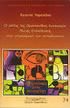 ΕΠΙΜΟΡΦΩΣΗ ΕΚΠΑΙΔΕΥΤΙΚΩΝ ΜΕΣΗΣ ΕΚΠΑΙΔΕΥΣΗΣ ΓΙΑ ΤΑ ΝΕΑ ΑΝΑΛΥΤΙΚΑ ΠΡΟΓΡΑΜΜΑΤΑ ΓΝΩΡΙΜΙΑ ΚΑΙ ΕΞΟΙΚΕΙΩΣΗ ΜΕ ΤΙΣ ΒΑΣΙΚΕΣ ΑΡΧΕΣ, ΤΟΥΣ ΣΤΟΧΟΥΣ ΚΑΙ ΤΟ ΠΕΡΙΕΧΟΜΕΝΟ ΤΩΝ ΝΕΩΝ ΑΠ ΠΛΗΡΟΦΟΡΙΚΗΣ ΚΑΙ ΕΠΙΣΤΗΜΗΣ Η/Υ ΟΜΑΔΑ
ΕΠΙΜΟΡΦΩΣΗ ΕΚΠΑΙΔΕΥΤΙΚΩΝ ΜΕΣΗΣ ΕΚΠΑΙΔΕΥΣΗΣ ΓΙΑ ΤΑ ΝΕΑ ΑΝΑΛΥΤΙΚΑ ΠΡΟΓΡΑΜΜΑΤΑ ΓΝΩΡΙΜΙΑ ΚΑΙ ΕΞΟΙΚΕΙΩΣΗ ΜΕ ΤΙΣ ΒΑΣΙΚΕΣ ΑΡΧΕΣ, ΤΟΥΣ ΣΤΟΧΟΥΣ ΚΑΙ ΤΟ ΠΕΡΙΕΧΟΜΕΝΟ ΤΩΝ ΝΕΩΝ ΑΠ ΠΛΗΡΟΦΟΡΙΚΗΣ ΚΑΙ ΕΠΙΣΤΗΜΗΣ Η/Υ ΟΜΑΔΑ
Περιεχόμενα. Λίγα λόγια από το συγγραφέα Windows Vista Επιφάνεια εργασίας Γραμμή εργασιών... 31
 Περιεχόμενα Λίγα λόγια από το συγγραφέα... 7 91 Windows Vista... 9 92 Επιφάνεια εργασίας... 18 93 Γραμμή εργασιών... 31 94 Χειρισμός παραθύρων... 53 95 Το παράθυρο Υπολογιστής... 77 96 Το μενού Έναρξη...
Περιεχόμενα Λίγα λόγια από το συγγραφέα... 7 91 Windows Vista... 9 92 Επιφάνεια εργασίας... 18 93 Γραμμή εργασιών... 31 94 Χειρισμός παραθύρων... 53 95 Το παράθυρο Υπολογιστής... 77 96 Το μενού Έναρξη...
Εγχειρίδιο Ζωντανών Μεταδόσεων Υπηρεσιών Βίντεο. Πανεπιστημίου Κρήτης. Εγχειρίδιο τεχνικού μετάδοσης
 Εγχειρίδιο Ζωντανών Μεταδόσεων Υπηρεσιών Βίντεο Πανεπιστημίου Κρήτης Εγχειρίδιο τεχνικού μετάδοσης Περιεχόμενα 1. ΖΩΝΤΑΝΕΣ ΜΕΤΑΔΟΣΕΙΣ... 3 1.1. ΕΙΣΑΓΩΓΗ... 3 1.2. ΠΡΟΕΤΟΙΜΑΣΙΑ ΓΙΑ ΤΗΝ ΜΕΤΑΔΟΣΗ, ΑΙΤΗΜΑ...
Εγχειρίδιο Ζωντανών Μεταδόσεων Υπηρεσιών Βίντεο Πανεπιστημίου Κρήτης Εγχειρίδιο τεχνικού μετάδοσης Περιεχόμενα 1. ΖΩΝΤΑΝΕΣ ΜΕΤΑΔΟΣΕΙΣ... 3 1.1. ΕΙΣΑΓΩΓΗ... 3 1.2. ΠΡΟΕΤΟΙΜΑΣΙΑ ΓΙΑ ΤΗΝ ΜΕΤΑΔΟΣΗ, ΑΙΤΗΜΑ...
ΟΔΗΓΙΕΣ ΧΡΗΣΗΣ ΤΟΥ ΣΥΣΤΗΜΑΤΟΣ ΤΗΛΕΚΑΤΑΡΤΙΣΗΣ
 ΟΔΗΓΙΕΣ ΧΡΗΣΗΣ ΤΟΥ ΣΥΣΤΗΜΑΤΟΣ ΤΗΛΕΚΑΤΑΡΤΙΣΗΣ 1. Για να χρησιμοποιήσετε το σύστημα τηλεκατάρτισης θα πρέπει να διαθέτετε: ένα Η/Υ με εγκατεστημένο ένα internet browser (λ.χ. Internet Explorer, Mozilla Firefox,
ΟΔΗΓΙΕΣ ΧΡΗΣΗΣ ΤΟΥ ΣΥΣΤΗΜΑΤΟΣ ΤΗΛΕΚΑΤΑΡΤΙΣΗΣ 1. Για να χρησιμοποιήσετε το σύστημα τηλεκατάρτισης θα πρέπει να διαθέτετε: ένα Η/Υ με εγκατεστημένο ένα internet browser (λ.χ. Internet Explorer, Mozilla Firefox,
B) Ετοιμάζοντας μια Παρουσίαση
 B) Ετοιμάζοντας μια Παρουσίαση Τι είναι μια παρουσίαση με τη βοήθεια ηλεκτρονικού υπολογιστή Ο υπολογιστής με την κατάλληλη εφαρμογή, μπορεί να μας βοηθήσει στη δημιουργία εντυπωσιακών εγγράφων, διαφανειών
B) Ετοιμάζοντας μια Παρουσίαση Τι είναι μια παρουσίαση με τη βοήθεια ηλεκτρονικού υπολογιστή Ο υπολογιστής με την κατάλληλη εφαρμογή, μπορεί να μας βοηθήσει στη δημιουργία εντυπωσιακών εγγράφων, διαφανειών
Εγχειρίδιο Ζωντανών Μεταδόσεων Εξελιγμένων Υπηρεσιών Βίντεο Πανελληνίου Σχολικού Δικτύου Εγχειρίδιο τεχνικού μετάδοσης
 Πανεπιστήμιο Κρήτης Εγχειρίδιο Ζωντανών Μεταδόσεων Εξελιγμένων Υπηρεσιών Βίντεο Πανελληνίου Σχολικού Δικτύου Εγχειρίδιο τεχνικού μετάδοσης Πανεπιστήμιο Κρήτης Περιεχόμενα 1. ΖΩΝΤΑΝΕΣ ΜΕΤΑΔΟΣΕΙΣ... 3 1.1.
Πανεπιστήμιο Κρήτης Εγχειρίδιο Ζωντανών Μεταδόσεων Εξελιγμένων Υπηρεσιών Βίντεο Πανελληνίου Σχολικού Δικτύου Εγχειρίδιο τεχνικού μετάδοσης Πανεπιστήμιο Κρήτης Περιεχόμενα 1. ΖΩΝΤΑΝΕΣ ΜΕΤΑΔΟΣΕΙΣ... 3 1.1.
Επαναληπτικές Ερωτήσεις Β Γυμνασίου
 Επαναληπτικές Ερωτήσεις Β Γυμνασίου Κεφάλαιο 1 (Σελίδες 15-19) (1) Τι είναι BIT (2) Ποια τα ψηφία του Δυαδικού συστήματος (3) Μετατρέψετε τους πιο κάτω αριθμούς στο Δυαδικό Σύστημα (α) 203, (β) 191 (γ)
Επαναληπτικές Ερωτήσεις Β Γυμνασίου Κεφάλαιο 1 (Σελίδες 15-19) (1) Τι είναι BIT (2) Ποια τα ψηφία του Δυαδικού συστήματος (3) Μετατρέψετε τους πιο κάτω αριθμούς στο Δυαδικό Σύστημα (α) 203, (β) 191 (γ)
ΓΙΑΝΝΕΝΑ & ΣΥΓΧΡΟΝΗ ΔΗΜΙΟΥΡΓΙΑ ΔΙΑΧΕΙΡΙΣΗ ΓΙΑΝΝΕΝΑ & ΣΥΓΧΡΟΝΗ ΔΗΜΙΟΥΡΓΙΑ
 ΓΙΑΝΝΕΝΑ & ΣΥΓΧΡΟΝΗ ΔΗΜΙΟΥΡΓΙΑ ΔΙΑΧΕΙΡΙΣΗ Περιγραφή και επεξήγηση της χρήσης του χώρου διαχείρισης της ιστοσελίδας για τους καλλιτέχνες 1 Περιεχόμενα Είσοδος στο χώρο διαχείρισης...3 Επεξεργασία της σελίδας
ΓΙΑΝΝΕΝΑ & ΣΥΓΧΡΟΝΗ ΔΗΜΙΟΥΡΓΙΑ ΔΙΑΧΕΙΡΙΣΗ Περιγραφή και επεξήγηση της χρήσης του χώρου διαχείρισης της ιστοσελίδας για τους καλλιτέχνες 1 Περιεχόμενα Είσοδος στο χώρο διαχείρισης...3 Επεξεργασία της σελίδας
3. Χρησιμοποιώντας το CD-ROM Πληροφορικής του εργαστηρίου σας,
 θητή, το όνομα του πατέρα, το όνομα της μητέρας, ο βαθμός του πρώτου τριμήνου για το κάθε μάθημα που έχει διδαχθεί o μαθητής, ο χαρακτηρισμός της διαγωγής, το σύνολο των απουσιών και το σύνολο των δικαιολογημένων
θητή, το όνομα του πατέρα, το όνομα της μητέρας, ο βαθμός του πρώτου τριμήνου για το κάθε μάθημα που έχει διδαχθεί o μαθητής, ο χαρακτηρισμός της διαγωγής, το σύνολο των απουσιών και το σύνολο των δικαιολογημένων
Λίγα λόγια από το συγγραφέα Κεφάλαιο 1: PowerPoint Κεφάλαιο 2: Εκκίνηση του PowerPoint... 13
 Περιεχόμενα Λίγα λόγια από το συγγραφέα... 7 Κεφάλαιο 1: PowerPoint... 9 Κεφάλαιο 2: Εκκίνηση του PowerPoint... 13 Κεφάλαιο 3: Δημιουργία νέας παρουσίασης... 27 Κεφάλαιο 4: Μορφοποίηση κειμένου παρουσίασης...
Περιεχόμενα Λίγα λόγια από το συγγραφέα... 7 Κεφάλαιο 1: PowerPoint... 9 Κεφάλαιο 2: Εκκίνηση του PowerPoint... 13 Κεφάλαιο 3: Δημιουργία νέας παρουσίασης... 27 Κεφάλαιο 4: Μορφοποίηση κειμένου παρουσίασης...
Ο Οδηγός γρήγορης εκκίνησης
 Ο Οδηγός γρήγορης εκκίνησης του Microsoft PowerPoint 2013 έχει διαφορετική εμφάνιση από προηγούμενες εκδόσεις. Γι αυτό το λόγο, δημιουργήσαμε αυτόν τον οδηγό για να ελαχιστοποιήσουμε την καμπύλη εκμάθησης.
Ο Οδηγός γρήγορης εκκίνησης του Microsoft PowerPoint 2013 έχει διαφορετική εμφάνιση από προηγούμενες εκδόσεις. Γι αυτό το λόγο, δημιουργήσαμε αυτόν τον οδηγό για να ελαχιστοποιήσουμε την καμπύλη εκμάθησης.
ECDL Module 2 Χρήση Υπολογιστή και ιαχείριση Αρχείων Εξεταστέα Ύλη, έκδοση 5.0 (Syllabus Version 5.0)
 ECDL Module 2 Χρήση Υπολογιστή και ιαχείριση Αρχείων Εξεταστέα Ύλη, έκδοση 5.0 (Syllabus Version 5.0) (Module 2 Using the Computer and Managing Files) Προτεινόµενο * Χρονοδιάγραµµα Εκπαίδευσης Συνολική
ECDL Module 2 Χρήση Υπολογιστή και ιαχείριση Αρχείων Εξεταστέα Ύλη, έκδοση 5.0 (Syllabus Version 5.0) (Module 2 Using the Computer and Managing Files) Προτεινόµενο * Χρονοδιάγραµµα Εκπαίδευσης Συνολική
ΟΔΗΓΙΕΣ ΧΡΗΣΗΣ ΤΟΥ ΣΥΣΤΗΜΑΤΟΣ ΤΗΛΕΚΑΤΑΡΤΙΣΗΣ
 ΟΔΗΓΙΕΣ ΧΡΗΣΗΣ ΤΟΥ ΣΥΣΤΗΜΑΤΟΣ ΤΗΛΕΚΑΤΑΡΤΙΣΗΣ 1. Για να χρησιμοποιήσετε το σύστημα τηλεκατάρτισης θα πρέπει να διαθέτετε: ένα Η/Υ με εγκατεστημένο ένα internet browser (λ.χ. Internet Explorer, Mozilla Firefox,
ΟΔΗΓΙΕΣ ΧΡΗΣΗΣ ΤΟΥ ΣΥΣΤΗΜΑΤΟΣ ΤΗΛΕΚΑΤΑΡΤΙΣΗΣ 1. Για να χρησιμοποιήσετε το σύστημα τηλεκατάρτισης θα πρέπει να διαθέτετε: ένα Η/Υ με εγκατεστημένο ένα internet browser (λ.χ. Internet Explorer, Mozilla Firefox,
ΟΔΗΓΙΕΣ ΓΙΑ ΤΗΝ ΥΠΗΡΕΣΙΑ COSMOTE TV GO ΣΕ ΥΠΟΛΟΓΙΣΤΗ (PC/LAPTOP)
 ΟΔΗΓΙΕΣ ΓΙΑ ΤΗΝ ΥΠΗΡΕΣΙΑ COSMOTE TV GO ΣΕ ΥΠΟΛΟΓΙΣΤΗ (PC/LAPTOP) Για την πρόσβαση στην υπηρεσία COSMOTE TV GO για υπολογιστή, αρχικά ανοίξτε την ιστοσελίδα της υπηρεσίας www.cosmotetvgo.gr. Για τη χρήση
ΟΔΗΓΙΕΣ ΓΙΑ ΤΗΝ ΥΠΗΡΕΣΙΑ COSMOTE TV GO ΣΕ ΥΠΟΛΟΓΙΣΤΗ (PC/LAPTOP) Για την πρόσβαση στην υπηρεσία COSMOTE TV GO για υπολογιστή, αρχικά ανοίξτε την ιστοσελίδα της υπηρεσίας www.cosmotetvgo.gr. Για τη χρήση
ΓΛΩΣΣΑ Η ΕΛΛΗΝΙΚΗ ΟΙ ΠΕΡΙΠΕΤΕΙΕΣ ΤΩΝ ΛΕΞΕΩΝ. Εγχειρίδιο λογισμικού
 ΓΛΩΣΣΑ Η ΕΛΛΗΝΙΚΗ ΟΙ ΠΕΡΙΠΕΤΕΙΕΣ ΤΩΝ ΛΕΞΕΩΝ Εγχειρίδιο λογισμικού 1 ΠΕΡΙΕΧΟΜΕΝΑ ΟΔΗΓΙΕΣ ΧΡΗΣΗΣ...3 ΑΛΛΑ ΛΕΙΤΟΥΡΓΙΚΑ ΕΙΚΟΝΙΔΙΑ...4 ΣΥΝΟΠΤΙΚΗ ΒΑΘΜΟΛΟΓΙΑ ΜΑΘΗΤΩΝ...5 ΣΥΝΟΠΤΙΚΗ ΒΑΘΜΟΛΟΓΙΑ ΜΑΘΗΤΗ...6 ΑΣΚΗΣΗ
ΓΛΩΣΣΑ Η ΕΛΛΗΝΙΚΗ ΟΙ ΠΕΡΙΠΕΤΕΙΕΣ ΤΩΝ ΛΕΞΕΩΝ Εγχειρίδιο λογισμικού 1 ΠΕΡΙΕΧΟΜΕΝΑ ΟΔΗΓΙΕΣ ΧΡΗΣΗΣ...3 ΑΛΛΑ ΛΕΙΤΟΥΡΓΙΚΑ ΕΙΚΟΝΙΔΙΑ...4 ΣΥΝΟΠΤΙΚΗ ΒΑΘΜΟΛΟΓΙΑ ΜΑΘΗΤΩΝ...5 ΣΥΝΟΠΤΙΚΗ ΒΑΘΜΟΛΟΓΙΑ ΜΑΘΗΤΗ...6 ΑΣΚΗΣΗ
Οδηγός γρήγορης εκκίνησης
 Οδηγός γρήγορης εκκίνησης Το Microsoft Word 2013 έχει διαφορετική εμφάνιση από προηγούμενες εκδόσεις. Γι αυτό το λόγο, δημιουργήσαμε αυτόν τον οδηγό για να ελαχιστοποιήσουμε την καμπύλη εκμάθησης. Γραμμή
Οδηγός γρήγορης εκκίνησης Το Microsoft Word 2013 έχει διαφορετική εμφάνιση από προηγούμενες εκδόσεις. Γι αυτό το λόγο, δημιουργήσαμε αυτόν τον οδηγό για να ελαχιστοποιήσουμε την καμπύλη εκμάθησης. Γραμμή
ΣΗΜΕΙΩΣΕΙΣ ΣΤΗΝ ΠΛΗΡΟΦΟΡΙΚΗ
 Ο ηλεκτρονικός υπολογιστής είναι μια ηλεκτρονική συσκευή που έχει την ικανότητα να επεξεργάζεται μεγάλο όγκο πληροφοριών και δεδομένων με ταχύτητα και ακρίβεια. Επίσης ένας η/υ μπορεί να αποθηκεύσει πληροφορίες,
Ο ηλεκτρονικός υπολογιστής είναι μια ηλεκτρονική συσκευή που έχει την ικανότητα να επεξεργάζεται μεγάλο όγκο πληροφοριών και δεδομένων με ταχύτητα και ακρίβεια. Επίσης ένας η/υ μπορεί να αποθηκεύσει πληροφορίες,
ΜΑΡΙΑ ΚΑΤΕΛΑΝΟΥ ΤΜΗΜΑ: Γ 1
 ΜΑΡΙΑ ΚΑΤΕΛΑΝΟΥ ΤΜΗΜΑ: Γ 1 ΥΛΙΚΟ & ΛΟΓΙΣΜΙΚΟ ΛΟΓΙΣΜΙΚΟ ΚΑΤΗΓΟΡΙΕΣ ΛΟΓΙΣΜΙΚΟΥ ΥΛΙΚΟ ΚΕΝΤΡΙΚΗ ΜΟΝΑΔΑ ΚΥΡΙΑ ΜΝΗΜΗ ΣΥΣΚΕΥΕΣ ΕΙΣΟΔΟΥ & ΕΞΟΔΟΥ ΣΥΣΚΕΥΕΣ ΕΙΣΟΔΟΥ ΣΥΣΚΕΥΕΣ ΕΞΟΔΟΥ ΑΠΟΘΗΚΕΥΤΙΚΑ ΜΕΣΑ ΠΗΓΕΣ Κάθε υπολογιστής
ΜΑΡΙΑ ΚΑΤΕΛΑΝΟΥ ΤΜΗΜΑ: Γ 1 ΥΛΙΚΟ & ΛΟΓΙΣΜΙΚΟ ΛΟΓΙΣΜΙΚΟ ΚΑΤΗΓΟΡΙΕΣ ΛΟΓΙΣΜΙΚΟΥ ΥΛΙΚΟ ΚΕΝΤΡΙΚΗ ΜΟΝΑΔΑ ΚΥΡΙΑ ΜΝΗΜΗ ΣΥΣΚΕΥΕΣ ΕΙΣΟΔΟΥ & ΕΞΟΔΟΥ ΣΥΣΚΕΥΕΣ ΕΙΣΟΔΟΥ ΣΥΣΚΕΥΕΣ ΕΞΟΔΟΥ ΑΠΟΘΗΚΕΥΤΙΚΑ ΜΕΣΑ ΠΗΓΕΣ Κάθε υπολογιστής
ΕΓΧΕΙΡΙΔΙΟ ΜΑΘΗΤΗ. της Πλατφόρμας Τηλεκατάρτισης
 ΕΓΧΕΙΡΙΔΙΟ ΜΑΘΗΤΗ της Πλατφόρμας Τηλεκατάρτισης ΠΕΡΙΕΧΟΜΕΝΑ 1. Εισαγωγή...2 2. Αρχική σελίδα, Εισαγωγή & Περιβάλλον Συστήματος...3 2.1. Αρχική σελίδα εισαγωγής...3 2.2. Εισαγωγή στην Πλατφόρμα Τηλε-κατάρτισης...4
ΕΓΧΕΙΡΙΔΙΟ ΜΑΘΗΤΗ της Πλατφόρμας Τηλεκατάρτισης ΠΕΡΙΕΧΟΜΕΝΑ 1. Εισαγωγή...2 2. Αρχική σελίδα, Εισαγωγή & Περιβάλλον Συστήματος...3 2.1. Αρχική σελίδα εισαγωγής...3 2.2. Εισαγωγή στην Πλατφόρμα Τηλε-κατάρτισης...4
ΕΠΙΜΟΡΦΩΣΗ ΕΚΠΑΙΔΕΥΤΙΚΩΝ ΜΕΣΗΣ ΕΚΠΑΙΔΕΥΣΗΣ ΓΙΑ ΤΑ ΝΕΑ ΑΝΑΛΥΤΙΚΑ ΠΡΟΓΡΑΜΜΑΤΑ
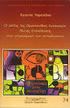 ΕΠΙΜΟΡΦΩΣΗ ΕΚΠΑΙΔΕΥΤΙΚΩΝ ΜΕΣΗΣ ΕΚΠΑΙΔΕΥΣΗΣ ΓΙΑ ΤΑ ΝΕΑ ΑΝΑΛΥΤΙΚΑ ΠΡΟΓΡΑΜΜΑΤΑ «Καινοτομικές/Μαθητοκετρικές» Εκπαιδευτικές Προσεγγίσεις, Μέρος Β : 1. Παίξιμο Ρόλων 2. Ιστοεξερεύνηση 3. Καταιγισμός Ιδεών /
ΕΠΙΜΟΡΦΩΣΗ ΕΚΠΑΙΔΕΥΤΙΚΩΝ ΜΕΣΗΣ ΕΚΠΑΙΔΕΥΣΗΣ ΓΙΑ ΤΑ ΝΕΑ ΑΝΑΛΥΤΙΚΑ ΠΡΟΓΡΑΜΜΑΤΑ «Καινοτομικές/Μαθητοκετρικές» Εκπαιδευτικές Προσεγγίσεις, Μέρος Β : 1. Παίξιμο Ρόλων 2. Ιστοεξερεύνηση 3. Καταιγισμός Ιδεών /
ΠΕ 2.3 Εξελιγμένες υπηρεσίες Βίντεο ΠΣΔ
 Υποέργο 5 Υλοποίηση πράξης ΣΤΗΡΙΖΩ - εργασίες αρμοδιότητας Πανεπιστημίου Κρήτης Υλοποίηση Δράσης Α2 ΠΕ 2.3 Εξελιγμένες υπηρεσίες Βίντεο ΠΣΔ Εγχειρίδιο Ζωντανών Μεταδόσεων Εξελιγμένων Υπηρεσιών Βίντεο Εγχειρίδιο
Υποέργο 5 Υλοποίηση πράξης ΣΤΗΡΙΖΩ - εργασίες αρμοδιότητας Πανεπιστημίου Κρήτης Υλοποίηση Δράσης Α2 ΠΕ 2.3 Εξελιγμένες υπηρεσίες Βίντεο ΠΣΔ Εγχειρίδιο Ζωντανών Μεταδόσεων Εξελιγμένων Υπηρεσιών Βίντεο Εγχειρίδιο
Το Υλικό Μέρος του Υπολογιστή
 1 Το Υλικό Μέρος του Υπολογιστή Ο υπολογιστής, όπως μπορείτε να παρατηρήσετε στο εργαστήριο του σχολείου σας, περιλαμβάνει διάφορα ξεχωριστά τμήματα που συνδέονται και συνεργάζονται μεταξύ τους, ώστε να
1 Το Υλικό Μέρος του Υπολογιστή Ο υπολογιστής, όπως μπορείτε να παρατηρήσετε στο εργαστήριο του σχολείου σας, περιλαμβάνει διάφορα ξεχωριστά τμήματα που συνδέονται και συνεργάζονται μεταξύ τους, ώστε να
Η χρήση διαδικτυακών εφαρμογών: Εργαλείο στο σχεδιασμό και την αξιολόγηση των προγραμμάτων Π.Ε.
 Η χρήση διαδικτυακών εφαρμογών: Εργαλείο στο σχεδιασμό και την αξιολόγηση των προγραμμάτων Π.Ε. Tα Google Docs είναι ένα δωρεάν διαδικτυακό λογισμικό που παρέχει η Google και το οποίο περιλαμβάνει επεξεργαστή
Η χρήση διαδικτυακών εφαρμογών: Εργαλείο στο σχεδιασμό και την αξιολόγηση των προγραμμάτων Π.Ε. Tα Google Docs είναι ένα δωρεάν διαδικτυακό λογισμικό που παρέχει η Google και το οποίο περιλαμβάνει επεξεργαστή
ΕΠΙΣΚΟΠΗΣΗ ΕΦΑΡΜΟΓΩΝ ΓΡΑΦΕΙΩΝ
 Υπουργείο Υγείας και Κοινωνικής Αλληλεγγύης Επιχειρησιακό Πρόγραμμα «Υγεία-Πρόνοια» Κ.Ε.Κ. Σωματείου «ΕΡΜΗΣ» Πρόγραμμα Κατάρτισης Εργαζόμενων σε Υπηρεσίες Κοινωνικής Φροντίδας στις Νέες Τεχνολογίες ΘΕΜΑΤΙΚΗ
Υπουργείο Υγείας και Κοινωνικής Αλληλεγγύης Επιχειρησιακό Πρόγραμμα «Υγεία-Πρόνοια» Κ.Ε.Κ. Σωματείου «ΕΡΜΗΣ» Πρόγραμμα Κατάρτισης Εργαζόμενων σε Υπηρεσίες Κοινωνικής Φροντίδας στις Νέες Τεχνολογίες ΘΕΜΑΤΙΚΗ
Παραδειγματικό σενάριο στο μάθημα της Νεοελληνικής Γλώσσας. «Μουσική»
 Π.3.1.4 Ολοκληρωμένα παραδείγματα εκπαιδευτικών σεναρίων ανά γνωστικό αντικείμενο με εφαρμογή των αρχών σχεδίασης Παραδειγματικό σενάριο στο μάθημα της Νεοελληνικής Γλώσσας «Μουσική» ΝΙΚΟΛΑΟΣ ΜΠΑΛΚΙΖΑΣ
Π.3.1.4 Ολοκληρωμένα παραδείγματα εκπαιδευτικών σεναρίων ανά γνωστικό αντικείμενο με εφαρμογή των αρχών σχεδίασης Παραδειγματικό σενάριο στο μάθημα της Νεοελληνικής Γλώσσας «Μουσική» ΝΙΚΟΛΑΟΣ ΜΠΑΛΚΙΖΑΣ
ΕΙΣΑΓΩΓΗ ΣΤΗΝ ΠΛΗΡΟΦΟΡΙΚΗ
 ΤΕΙ ΙΟΝΙΩΝ ΝΗΣΩΝ ΤΜΗΜΑ ΕΦΑΡΜΟΓΩΝ ΠΛΗΡΟΦΟΡΙΚΗΣ ΣΤΗ ΔΙΟΙΚΗΣΗ ΚΑΙ ΣΤΗΝ ΟΙΚΟΝΟΜΙΑ 2 Ο ΜΑΘΗΜΑ ΕΙΣΑΓΩΓΗ ΣΤΗΝ ΠΛΗΡΟΦΟΡΙΚΗ ΑΠΟΣΤΟΛΙΑ ΠΑΓΓΕ Υπολογιστής Συνοπτικό λεξικό Οξφόρδης -> «ηλεκτρονική υπολογιστική μηχανή»
ΤΕΙ ΙΟΝΙΩΝ ΝΗΣΩΝ ΤΜΗΜΑ ΕΦΑΡΜΟΓΩΝ ΠΛΗΡΟΦΟΡΙΚΗΣ ΣΤΗ ΔΙΟΙΚΗΣΗ ΚΑΙ ΣΤΗΝ ΟΙΚΟΝΟΜΙΑ 2 Ο ΜΑΘΗΜΑ ΕΙΣΑΓΩΓΗ ΣΤΗΝ ΠΛΗΡΟΦΟΡΙΚΗ ΑΠΟΣΤΟΛΙΑ ΠΑΓΓΕ Υπολογιστής Συνοπτικό λεξικό Οξφόρδης -> «ηλεκτρονική υπολογιστική μηχανή»
Η ΕΞΕΡΕΥΝΗΣΗ ΤΩΝ WINDOWS (WINDOWS EXPLORER)
 Η ΕΞΕΡΕΥΝΗΣΗ ΤΩΝ WINDOWS (WINDOWS EXPLORER) Επιλογή αρχείων και φακέλων Αν τα αρχεία είναι συνεχόμενα κάνω κλικ στο πρώτο αρχείο μετά πατάω διαρκώς το πλήκτρο Shift και κάνω κλικ στο τελευταίο αρχείο.
Η ΕΞΕΡΕΥΝΗΣΗ ΤΩΝ WINDOWS (WINDOWS EXPLORER) Επιλογή αρχείων και φακέλων Αν τα αρχεία είναι συνεχόμενα κάνω κλικ στο πρώτο αρχείο μετά πατάω διαρκώς το πλήκτρο Shift και κάνω κλικ στο τελευταίο αρχείο.
Π.3.2.5 Πιλοτική εφαρμογή και αξιολόγηση αντιπροσωπευτικού αριθμού σεναρίων από κάθε τύπο σε διαφοροποιημένες εκπαιδευτικές συνθήκες πραγματικής τάξης
 Π.3.2.5 Πιλοτική εφαρμογή και αξιολόγηση αντιπροσωπευτικού αριθμού σεναρίων από κάθε τύπο σε διαφοροποιημένες εκπαιδευτικές συνθήκες πραγματικής τάξης Νεοελληνική Γλώσσα Ε Δημοτικού Τίτλος: «Μουσική» Συγγραφή:
Π.3.2.5 Πιλοτική εφαρμογή και αξιολόγηση αντιπροσωπευτικού αριθμού σεναρίων από κάθε τύπο σε διαφοροποιημένες εκπαιδευτικές συνθήκες πραγματικής τάξης Νεοελληνική Γλώσσα Ε Δημοτικού Τίτλος: «Μουσική» Συγγραφή:
Πληροφορική και Επιστήμη Ηλεκτρονικών Υπολογιστών Α Γυμνασίου Τετράδιο (Φύλλα Εργασίας)
 Πληροφορική και Επιστήμη Ηλεκτρονικών Υπολογιστών Α Γυμνασίου Τετράδιο (Φύλλα Εργασίας) Συγγραφή: Οι καθηγητές Πληροφορικής και Επιστήμης Ηλεκτρονικών Υπολογιστών που αναφέρονται στην αρχή της κάθε ενότητας
Πληροφορική και Επιστήμη Ηλεκτρονικών Υπολογιστών Α Γυμνασίου Τετράδιο (Φύλλα Εργασίας) Συγγραφή: Οι καθηγητές Πληροφορικής και Επιστήμης Ηλεκτρονικών Υπολογιστών που αναφέρονται στην αρχή της κάθε ενότητας
Δημιουργία. Ιστολογίου (blog) 7/5/2015. Χρυσάνθη Γιομέλου ΚΔΒΜ ΝΙΚΑΙΑΣ
 Δημιουργία 7/5/2015 Ιστολογίου (blog) www.blogger.com Χρυσάνθη Γιομέλου ΚΔΒΜ ΝΙΚΑΙΑΣ ΠΕΡΙΕΧΟΜΕΝΑ TI EINAI TO ΙΣΤΟΛΟΓΙΟ... 2 ΓΙΑΤΙ ΙΣΤΟΛΟΓΙΟ;... 2 ΠΛΕΟΝΕΚΤΗΜΑΤΑ ΤΗΣ ΧΡΗΣΗΣ ΙΣΤΟΛΟΓΙΟΥ... 2 ΔΗΜΙΟΥΡΓΙΑ ΛΟΓΑΡΙΑΣΜΟΥ
Δημιουργία 7/5/2015 Ιστολογίου (blog) www.blogger.com Χρυσάνθη Γιομέλου ΚΔΒΜ ΝΙΚΑΙΑΣ ΠΕΡΙΕΧΟΜΕΝΑ TI EINAI TO ΙΣΤΟΛΟΓΙΟ... 2 ΓΙΑΤΙ ΙΣΤΟΛΟΓΙΟ;... 2 ΠΛΕΟΝΕΚΤΗΜΑΤΑ ΤΗΣ ΧΡΗΣΗΣ ΙΣΤΟΛΟΓΙΟΥ... 2 ΔΗΜΙΟΥΡΓΙΑ ΛΟΓΑΡΙΑΣΜΟΥ
Περιεχόμενα. Αντί προλόγου Πώς να χρησιμοποιήσετε το βιβλίο Κεφάλαιο 1: Πώς δημιουργώ το Προφίλ μου στο Facebook;...
 Περιεχόμενα Αντί προλόγου... 7 Πώς να χρησιμοποιήσετε το βιβλίο... 13 Κεφάλαιο 1: Πώς δημιουργώ το Προφίλ μου στο Facebook;...15 Κεφάλαιο 2: Τι βλέπω στην οθόνη μου όταν ολοκληρώσω τη δημιουργία του Προφίλ
Περιεχόμενα Αντί προλόγου... 7 Πώς να χρησιμοποιήσετε το βιβλίο... 13 Κεφάλαιο 1: Πώς δημιουργώ το Προφίλ μου στο Facebook;...15 Κεφάλαιο 2: Τι βλέπω στην οθόνη μου όταν ολοκληρώσω τη δημιουργία του Προφίλ
Microsoft PowerPoint 2007
 Information Technology Services and Solutions Σύμβουλοι Μηχανογράφησης και Εκπαίδευσης Στεφ. Σκουλούδη 27, Καλλίπολη, Πειραιάς 210 45 38 177 http://www.itss.gr/ Microsoft PowerPoint 2007 Κωνσταντίνος Κωβαίος
Information Technology Services and Solutions Σύμβουλοι Μηχανογράφησης και Εκπαίδευσης Στεφ. Σκουλούδη 27, Καλλίπολη, Πειραιάς 210 45 38 177 http://www.itss.gr/ Microsoft PowerPoint 2007 Κωνσταντίνος Κωβαίος
Οδηγός αναβάθμισης των Windows 8 βήμα προς βήμα ΕΜΠΙΣΤΕΥΤΙΚΟ 1/53
 Οδηγός αναβάθμισης των Windows 8 βήμα προς βήμα ΕΜΠΙΣΤΕΥΤΙΚΟ 1/53 Περιεχόμενα 1. 1. Διαδικασία των Windows 8 2. Απαιτήσεις συστήματος 3. Προετοιμασία 2. 3. 4. 5. με τη 6. 1. Εξατομίκευση 2. Ασύρματο 3.
Οδηγός αναβάθμισης των Windows 8 βήμα προς βήμα ΕΜΠΙΣΤΕΥΤΙΚΟ 1/53 Περιεχόμενα 1. 1. Διαδικασία των Windows 8 2. Απαιτήσεις συστήματος 3. Προετοιμασία 2. 3. 4. 5. με τη 6. 1. Εξατομίκευση 2. Ασύρματο 3.
ΚΟΙΝΩΝΙΟΛΟΓΙΑ Γ ΛΥΚΕΙΟΥ
 ΙΝΣΤΙΤΟΥΤΟ ΕΚΠΑΙΔΕΥΤΙΚΗΣ ΠΟΛΙΤΙΚΗΣ ΚΟΙΝΩΝΙΟΛΟΓΙΑ Γ ΛΥΚΕΙΟΥ Δρ. Ασπασία Οικονόμου Σύμβουλος A ΙΕΠ ΥΠΠΕΘ, 3/7/2019 Ομάδα Προσανατολισμού Ανθρωπιστικών Σπουδών Ωρολόγιο Πρόγραμμα της Γ τάξης του Γενικού Λυκείου
ΙΝΣΤΙΤΟΥΤΟ ΕΚΠΑΙΔΕΥΤΙΚΗΣ ΠΟΛΙΤΙΚΗΣ ΚΟΙΝΩΝΙΟΛΟΓΙΑ Γ ΛΥΚΕΙΟΥ Δρ. Ασπασία Οικονόμου Σύμβουλος A ΙΕΠ ΥΠΠΕΘ, 3/7/2019 Ομάδα Προσανατολισμού Ανθρωπιστικών Σπουδών Ωρολόγιο Πρόγραμμα της Γ τάξης του Γενικού Λυκείου
ΕΠΛ 001: ΕΙΣΑΓΩΓΗ ΣΤΗΝ ΕΠΙΣΤΗΜΗ ΤΗΣ ΠΛΗΡΟΦΟΡΙΚΗΣ
 ΕΠΛ 001: ΕΙΣΑΓΩΓΗ ΣΤΗΝ ΕΠΙΣΤΗΜΗ ΤΗΣ ΠΛΗΡΟΦΟΡΙΚΗΣ Δρ. Χριστόφορος Χριστοφόρου Πανεπιστήμιο Κύπρου - Τμήμα Πληροφορικής Υλικό (Hardware)/Δομή του υπολογιστή Υπολογιστικά συστήματα: Στρώματα 1 Επικοινωνία
ΕΠΛ 001: ΕΙΣΑΓΩΓΗ ΣΤΗΝ ΕΠΙΣΤΗΜΗ ΤΗΣ ΠΛΗΡΟΦΟΡΙΚΗΣ Δρ. Χριστόφορος Χριστοφόρου Πανεπιστήμιο Κύπρου - Τμήμα Πληροφορικής Υλικό (Hardware)/Δομή του υπολογιστή Υπολογιστικά συστήματα: Στρώματα 1 Επικοινωνία
